Metodiky - společné prvky nákupu a prodeje
Tvorba cen v IS K2
V IS K2 je možno definovat systém cen tak, aby reflektovaly cenovou politiku společnosti. Ceny je možno nastavit pro různé měny, cenové (dealerské) skupiny, konkrétní zákazníky, odstupňovat podle množství atd.
V popisu se budeme také věnovat cenám nákupním, aby bylo zřejmé, z jakého základu ceny prodeje vycházejí.
Nákupní ceny
V IS K2 evidujeme nákupní ceny na kartách Zboží. Těchto cen využíváme např. k dočasnému ocenění zboží, než přijde faktura. Ceny můžeme různým způsobem měnit, aktualizovat.
Nákupní ceny definujeme na 2. straně karty Zboží.
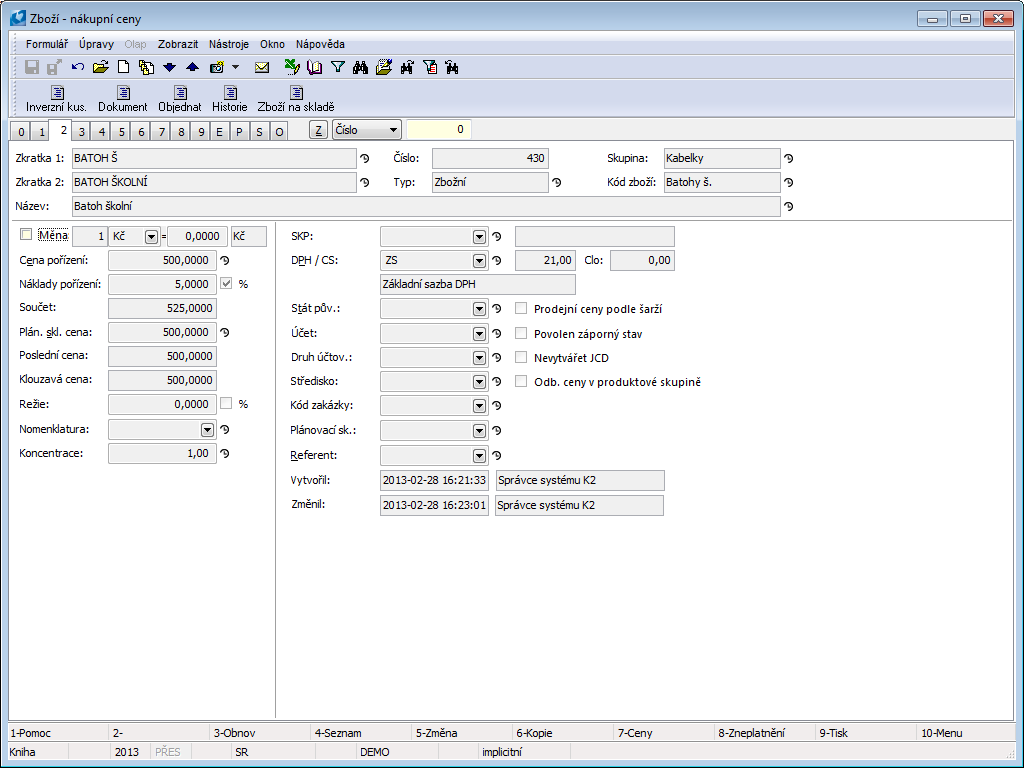
Obr.: Karta Zboží - 2. strana
Popisy jednotlivých polí 2. strany karty Zboží jsou uvedeny v Základní příručce IS K2.
Definujeme zde cenu pořízení, náklady pořízení, plánovanou skladovou cenu a výši režijních nákladů.
Význam nákupních cen v IS K2:
Existuje několik variant zadávání skladové ceny v dokladech nákupu. Ideální případ nastane, když k přijímanému zboží máme nejdříve potvrzenou fakturu. Tato cena z faktury je zároveň cenou příjmu na sklad (cena v poli S na položce příjemky).
Pokud ale některá z položek příjemky není na potvrzené faktuře, tj. není přesně dána fakturovaná cena, je do skladové ceny položky dosazena Plánovaná skladová cena z karty Zboží. Tuto dosazenou cenu můžeme změnit. V případě, že potvrdíme příjemku dříve než fakturu, budeme na to upozorněni a příjem se provede v ceně uvedené v poli S na položce příjemky. Fakturovaná cena bude potom uložena pouze ve faktuře a skladovou cenu příjemky již nezmění. Skladová cena na příjemce se v takovém případě upraví později při Přepočtu skladů. Ten spustíme z úvodního menu z nabídky Modul - Správce - Přepočty - Přepočet skladů.
Plán. skl. cena z karty Zboží se tedy použije v dokladech nákupu tehdy, není-li cena přijímaného zboží dána cenou z faktury přijaté. Dále se tato cena používá při oceňování výrobků pevnými cenami.
Cena uvedená v poli Cena pořízení se automaticky dosazuje do ceny objednávky (pole O (Cena netto/MJ) na položce nákupu) a do fakturované ceny (pole F (Cena netto/MJ) na položce nákupu). Je-li však v Parametrech uživatele aktivována volba V nákupu dosazovat poslední cenu, pak se do objednávky doplní cena z pole Poslední cena, tj. cena z poslední potvrzené faktury přijaté. V případě, že jsou definovány dodavatelské ceníky, se cena uvedená v poli Cena pořízení nedosazuje do objednávky (pole O a pole F).
Plánované vedlejší náklady související s pořízením zboží uvedené v poli Náklady pořízení na kartě Zboží se dosadí do položky nákupu do pole PV (Cena netto/MJ) v případě, že máme aktivován parametr mandanta Skladová cena s vedlejšími náklady. V případě, že do položky nákupu následně provedeme rozpuštění skutečných vedlejších nákladů pomocí funkce Rozpouštění vedlejších nákladů, dojde k zápisu těchto skutečných vedlejších nákladů do pole V a tyto náklady budou mít při výpočtu skutečné skladové ceny přednost před plánovanými vedlejšími náklady v poli PV.
Na kartě Zboží je několik polí či sloupců, které je nutné aktualizovat pomocí přepočtů.
Pole Klouzavá cena se vypočítává jako aktuální podíl hodnoty zboží na skladě a množství na skladě. Počítá se za účetní sklad. Aktualizovat jej lze také funkcí Přepočet skladů.
Při oceňování skladu cenami podle šarží nemá pole Klouzavá cena význam.
Příklad
U firmy, která oceňuje klouzavou cenou, došlo k následujícím skladovým pohybům:
1. února |
příjem |
1 ks |
za 5 Kč |
15. února |
příjem |
1 ks |
za 4 Kč |
16. února |
výdej |
2 ks |
za X Kč |
28. února |
příjem |
1 ks |
za 3 Kč |
10. března |
příjem |
1 ks |
za 6 Kč |
20. března |
výdej |
1 ks |
za Y Kč |
30. března |
příjem |
1 ks |
za 5 Kč |
Jakou cenou budou oceněny výdeje 16. února a 20. března a jaká bude klouzavá cena k 31. březnu?
Řešení:
Cena výdeje 16. února:
Aktuálně jsou na skladě 2 ks, 1 ks za cenu 5 Kč a 1 ks za cenu 4 Kč, tj. cenu výdeje vypočteme jako (1 ks*5 Kč + 1 ks*4 Kč)/2 ks = 4,5 Kč.
Cena výdeje 20. března:
Aktuálně jsou na skladě 2 ks, 1 ks za cenu 3 Kč a 1 ks za cenu 6 Kč, tj. cenu výdeje vypočteme jako (1 ks*3 Kč + 1 ks*6 Kč)/2 ks = 4,5 Kč. Na skladě tedy zbývá 1 ks, který je také oceněn klouzavou cenou, tj. 4,5 Kč.
Klouzavá cena k 31. březnu:
Na skladě jsou 2 ks zboží, 1 ks za cenu 4,5 Kč a 1 ks za cenu 5 Kč. Klouzavá cena je tedy (1 ks*4,5 Kč + 1 ks*5 Kč)/2 = 4,75 Kč.
Je nutné mít na paměti, že Plánovaná skladová cena na 2. straně karty Zboží nemusí vždy odpovídat skladové ceně na položce nákupu a skladové kartě.
Plánovanou skladovou cenu na 2. straně karty Zboží lze aktualizovat pomocí funkce Přepočet skladových cen. Funkci spouštíme buď nad konkrétním zbožím (tj. nad 1. - 9. stranou karty daného zboží), nebo nad kontejnerem Zboží z menu modulu Akce - Přepočet skladových cen.
Pravidelnou aktualizaci je nutné provádět v případě, kdy skladovou cenu využíváme pro stanovení prodejní ceny (viz kapitola Marže).
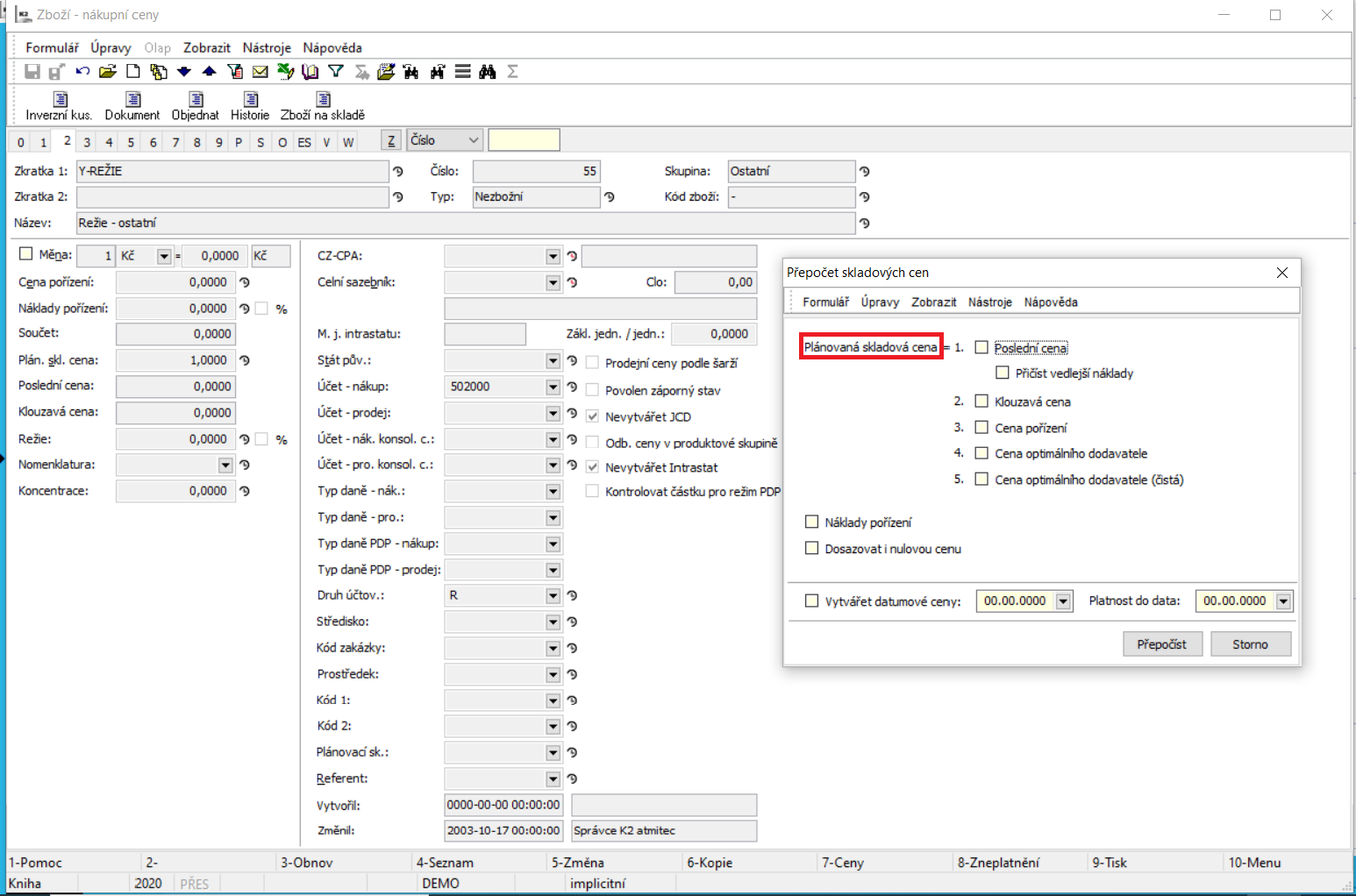
Obr.: Formulář - Přepočet skladových cen
Přepočtem zajistíme aktualizaci skladové ceny podle ceny poslední, skutečné, klouzavé, ceny pořízení, ceny optimálního dodavatele nebo čisté ceny optimálního dodavatele, z nichž některé z těchto hodnot jsou zobrazeny v polích na 2. straně karty Zboží. Podrobný popis této funkce je uveden v Základní příručce v kapitole Formulář - Akce - Zboží.
Příklad: Budeme nakupovat pánskou koženou aktovku. Nejprve zavedeme novou kartu pro toto zboží. Předpokládaná cena pořízení je 3.000,- Kč. Vedlejší náklady pořízení nepředpokládáme. Skladová cena bude rovněž 3.000,- Kč. Vystavíme objednávku na toto zboží v ceně 3.000,- Kč. Fakturovaná a skladová cena jsou automaticky předvyplněny na 3.000,- Kč.
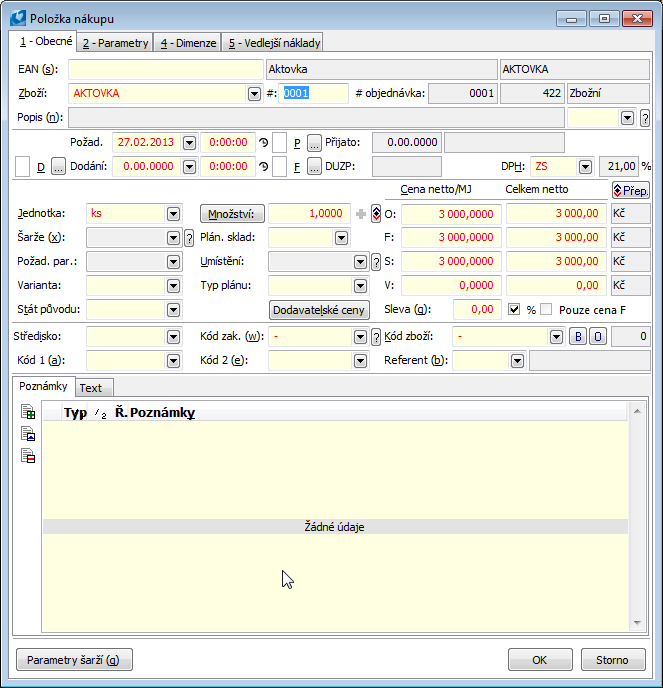
Obr.: Objednávka vydaná - formulář Položka nákupu
- Zboží bude přijato na sklad ještě před doručením faktury. Potvrzením příjemky bude zboží přijato na sklad v ceně 3.000,- Kč.
- Na faktuře od dodavatele bude cena za aktovku 3.500,- Kč. V IS K2 vytvoříme fakturu, upravíme cenu F a fakturu potvrdíme.
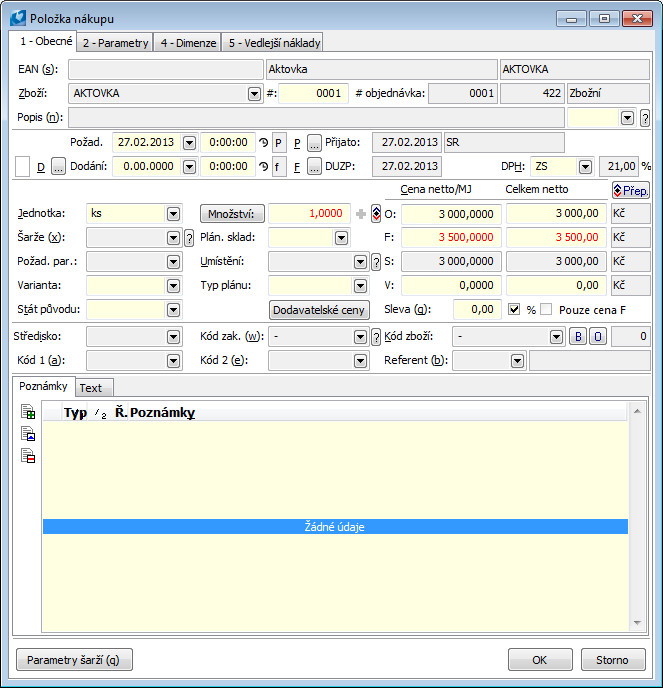
Obr.: Faktura přijatá - formulář Položka nákupu
- Na kartě Zboží se přepneme na 2. stranu, abychom zjistili, k jakým změnám došlo v jednotlivých polích.
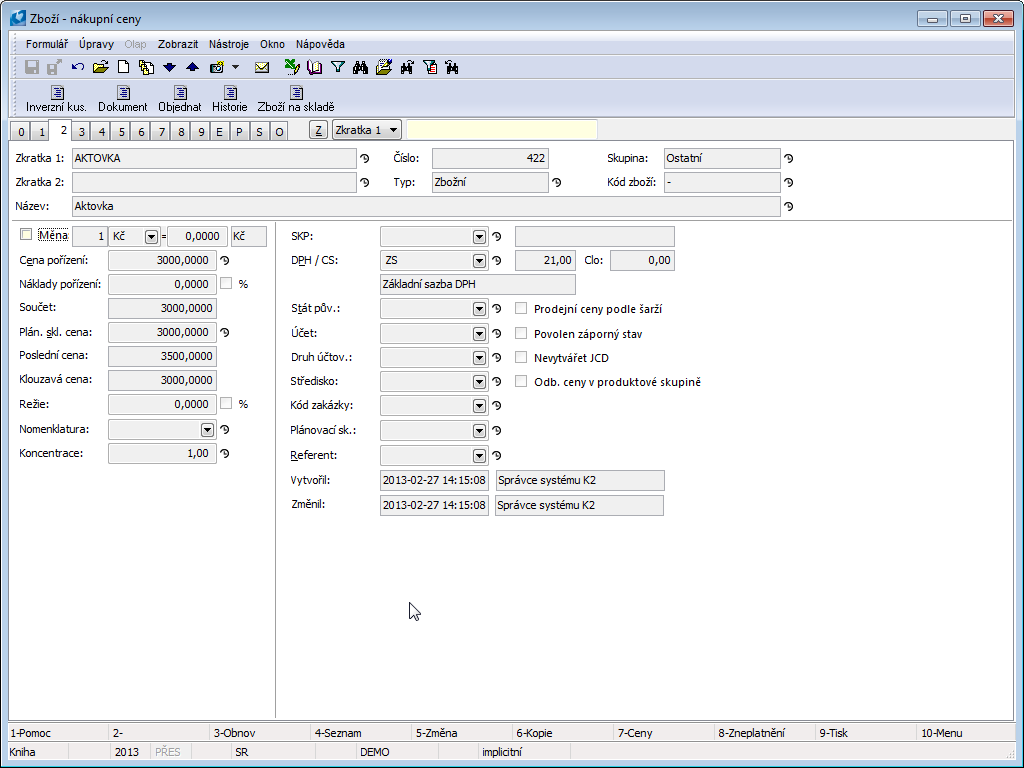
Obr.: Karta Zboží - nákupní ceny - 2. strana
Plánovaná skladová cena se nezměnila. Poslední cena je cenou z potvrzené faktury. Klouzavá cena je napočtena podle ceny v příjemce.
Nezměnila se ani skladová cena na položce nákupu. Aby tato skladová cena odpovídala skutečnosti, je třeba provést Přepočet skladů.
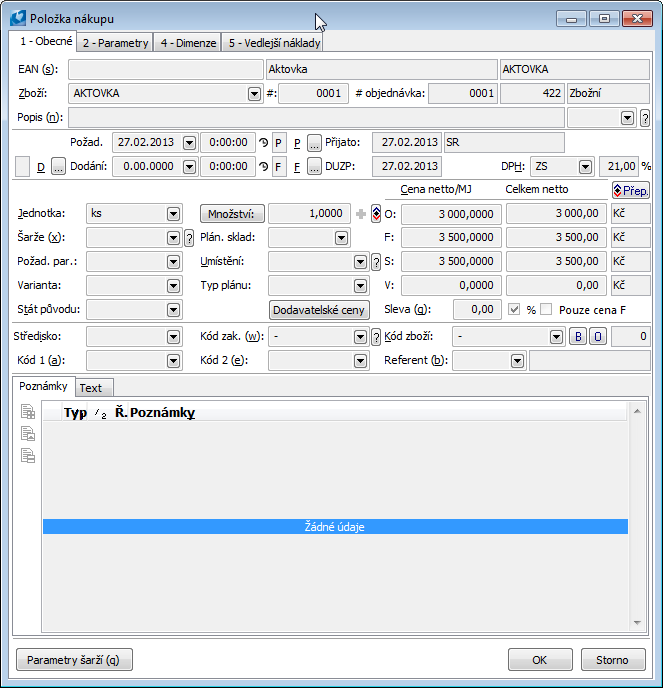
Obr.: Formulář Položka nákupu po Přepočtu skladů
Přepočet aktualizoval skladovou cenu na položce dokladu a Klouzavou cenu na kartě Zboží.
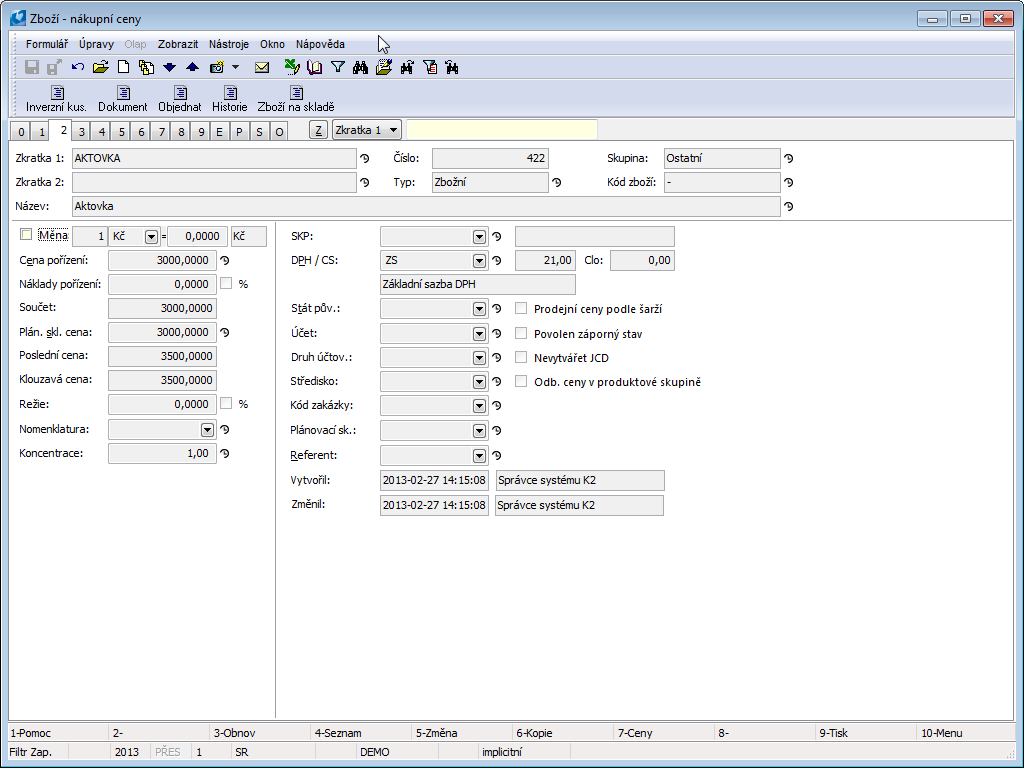
Obr.: Karta Zboží - 2. strana - po Přepočtu skladů
Chceme-li tuto cenu nastavit jako Plánovanou skladovou, využijeme k tomu funkci Přepočet skladových cen. Přepočet spustíme pro příslušnou kartu zboží z menu Akce - Přepočet skladových cen.
Dodavatelské ceny
Dodavatelské ceny nám umožňují evidovat pevné ceny nasmlouvané s konkrétními dodavateli. Tyto ceny se pak automaticky vyplňují v Položce nákupu, zvolíme-li zboží a dodavatele odpovídající zadané definici dodavatelské ceny. Použití dodavatelských cen můžeme potlačit parametrem uživatele Nepoužívat dodavatelské ceny.
Dodavatelské ceny definujeme buď na kartě Zboží nebo na kartě Dodavatele. Zadání ceny pro konkrétní zboží a dodavatele se vždy zobrazí v obou modulech.
4. strana karty Zboží se využívá v případě, kdy nám dodavatel dodává zboží systémem pevných cen a vlastních kódů zboží. Přidaná dodavatelská cena se zobrazí na 5. straně karty Dodavatele.
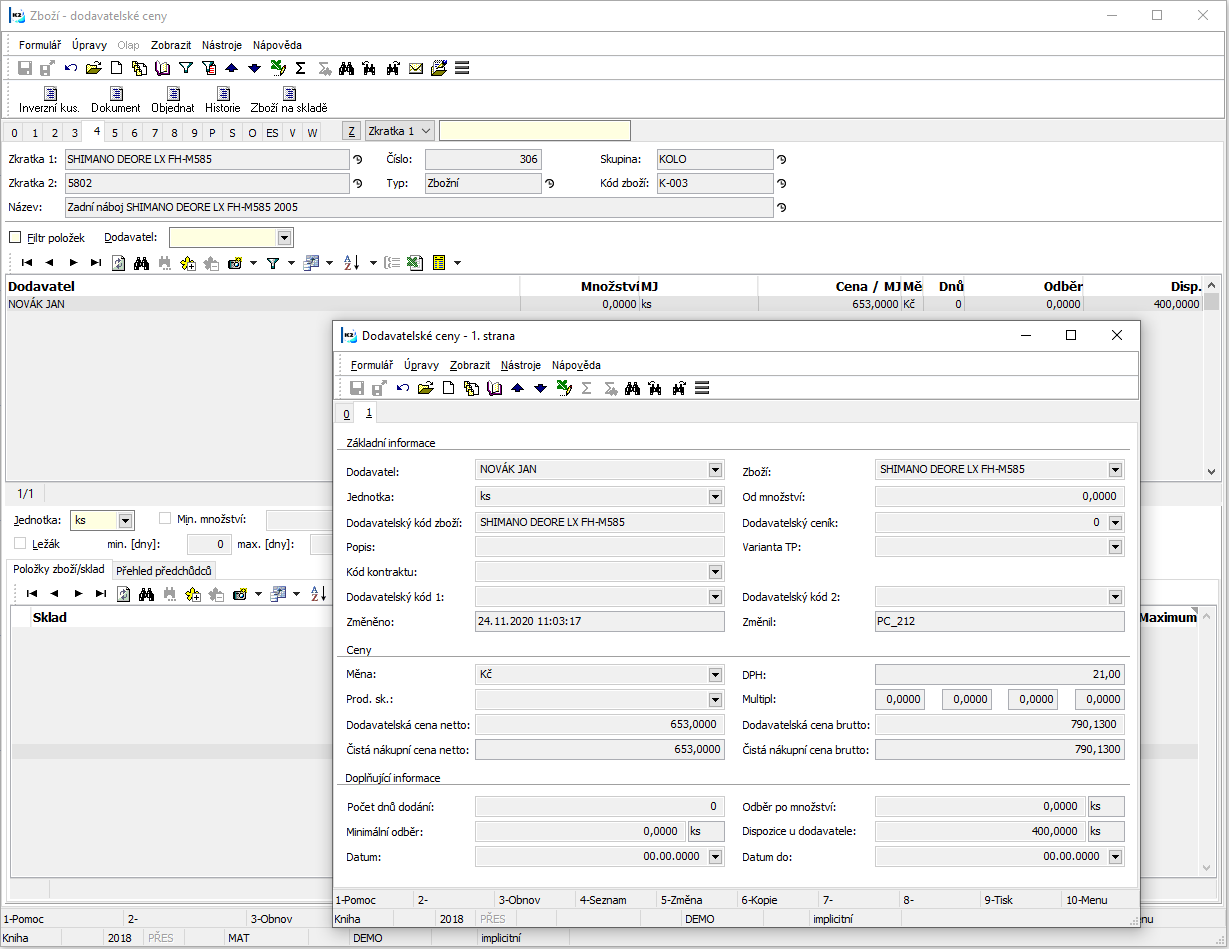
Obr.: Zboží - 4. strana - Dodavatelské ceny
Novou dodavatelskou cenu lze zadat ve stavu Změna klávesou Ins.
Popis polí:
Dodavatel |
Dodavatel pro něhož cena platí. |
Jednotka |
Skladová jednotka, ke které se cena vztahuje. |
Od množství |
Množství od něhož platí daná dodavatelská cena. Výchozí hodnota množství by měla být rovna nule. |
Dodavatelský kód zboží |
Označení zboží používané dodavatelem. |
Dodavatelský ceník |
Možnost přiřadit dodavatelskou cenu k dodavatelskému ceníku. Je-li dodavatelská cena zařazena do ceníku, pak se z ceníku přebírá měna a datumy platnosti ceny a tato pole nelze na formuláři ceny editovat. Ceník dále umožňuje omezit platnost cen na vlastní firmy, vybrané knihy nákupu či střediska. |
Popis |
Možnost bližšího komentáře k danému záznamu ceny. |
Varianta TP |
Některé dodávané zboží může mít více variant TP. Slouží k uživatelskému rozlišení. |
Dodavatelský kód 1 |
Možnost zadávání libovolného kódu. Slouží k uživatelskému rozlišení. |
Dodavatelský kód 2 |
Možnost zadávání libovolného kódu. Slouží k uživatelskému rozlišení. |
Měna |
Měna, ve které je cena zadána. Je-li dodavatelská cena zařazena do ceníku, pak se měna přebírá z ceníku a nelze ji již editovat. |
Produktová skupina |
Dodavatelská produktová skupina. Záznamy číselníku jsou vždy přiřazeny ke konkrétnímu dodavateli. Slouží pro úpravu ceny pomocí multiplikátorů (sleva, přirážka) a k zaokrouhlení ceny. |
Multiplikátory |
Multiplikátorem se rozumí číselný údaj, který poskytuje možnost zohlednit různé odchylky od ceny dodavatele (skonta, rabaty, … - multiplikátor < 1; dopravu, přirážky, … - multiplikátor > 1 atd.). Ke každé produktové skupině je možné zadat až 4 takové faktory. Výsledkem je výpočet tzv. čisté nákupní ceny zboží. Hodnoty multiplikátorů zadáváme v číselníku Dodavatelské produktové skupiny. |
Dodavatelská cena netto / brutto |
Dodavatelská cena za jednu skladovou jednotku pro zadané množství. V případě, že je zadána Produktová skupina, je to výchozí cena platná pro danou produktovou skupinu. Je to taková cena, kterou má dodavatel ve svém ceníku. |
Čistá nákupní cena netto / brutto |
V případě, že je zadána Produktová skupina, je Čistá nákupní cena vypočítána z Dodavatelské ceny vynásobené všemi čtyřmi multiplikátory. Čistá nákupní cena se dosazuje automaticky do objednávky. Čisté nákupní ceny se ve formuláři pouze zobrazují. |
Počet dnů dodání |
Doba dodání zboží stanovená dodavatelem. S hodnotou pracuje funkce na vytvoření objednávek zboží. |
Odběr po množství |
Množství, v jakých sadách dodavatel zboží dodává. S hodnotou pracuje funkce na vytvoření objednávek zboží - zaokrouhluje požadované množství na příslušné sady. |
Minimální odběr |
Množství, v jakém dodavatel zboží minimálně dodává. S hodnotou pracuje funkce na vytvoření objednávek zboží - zaokrouhluje požadované množství na toto minimum. |
Dispozice u dodavatele |
Zde lze vyplnit, jaké množství zboží má dodavatel na skladě. Vychází se z údajů poskytnutých od dodavatele. |
Datum od, Datum do |
Datumy omezující platnost dodavatelské ceny. Je-li dodavatelská cena zařazena do ceníku, pak se datumy přebírají z ceníku a nelze je již editovat. Pozn.: Datumová cena se aplikuje pouze v případě, že je v Parametrech mandanta aktivována volba Datumové ceny zboží používat on-line. |
Přehled všech dodavatelských cen lze nalézt v samostatné knize Dodavatelské ceny.
Aplikace dodavatelské ceny do položky nákupu
Při vložení zboží do dokladu nákupu se dodavatelská cena dosadí v případě, že se nalezne vhodná dodavatelská cena s ohledem na:
- množství;
- měnu;
- datumovou platnost ceny (rozhodujícím datem pro posouzení je aktuální datum; datumová cena se aplikuje pouze v případě, že je v Parametrech mandanta aktivována volba Datumové ceny zboží používat on-line);
- v případě napojení dodavatelské ceny na dodavatelský ceník se hledají ceny pouze v cenících pro stejnou vlastní firmu jako je firma z knihy nákupu, ve které objednávka vzniká;
- v případě napojení dodavatelské ceny na dodavatelský ceník se hledají ceny pouze v cenících podle omezení platnosti na knihy nákupu a střediska.
Prodejní ceny
Prodejní ceny lze zadávat pomocí Ceníků (musí být aktivovány v Nastavení ceníků) a nebo původním způsobem. Popis Ceníků je uveden v kapitole Prodej/ Základní nastavení /Ceníky. Následující kapitoly se věnují nastavení prodejních cen původním způsobem.
V prodejních cenách máme několik prostředků, které nám umožňují sloučit odběratele do skupin a podle jejich zařazení či smluv správně ocenit jejich zakázky. Odběratelskými cenami se rozumí ceny určitých skupin zboží pro konkrétní zákazníky (v níže uvedeném obrázku vztah č. 3). Zákaznické ceny jsou stanoveny přímým vztahem zboží - zákazník (v obrázku vztah č. 4).
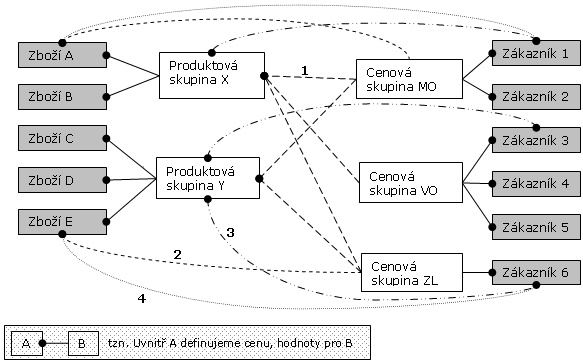
Obr.: Možnosti v cenotvorbě
Důležité pro cenovou politiku prodeje firmy jsou především marže, produktové skupiny a cenové skupiny. Další možnosti pak nabízejí různé parametry a příznaky.
Prodejní cenu lze stanovit jako součet nákladů pořízení a přirážky. Přirážka může být zadána buď absolutní částkou, nebo v procentech z nákladů pořízení. Vedle pojmu přirážka se dále definuje marže, která je dána jako rozdíl mezi prodejní cenou a pořizovacími náklady, příp. jako podíl mezi prodejní cenou a pořizovacími náklady zboží.
Pozn.: IS K2 nepracuje s pojmem přirážka, ale používá se marže zdola nebo shora. Proto budeme i v dalším výkladu používat pojem marže.
Marže může být zadána buď absolutní částkou, nebo v procentech. Novou marži do číselníku zadáváme standardně klávesou Ins nebo F6.
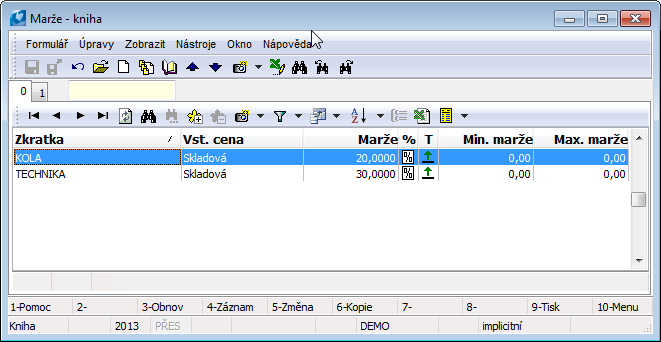
Obr.: Formulář Marže - 1. strana
Popisy jednotlivých polí jsou uvedeny v Základní příručce IS K2.
Vstupní cena je základní cenou, od které se odvíjí výpočet prodejní ceny. V nabídce se zobrazí cena pořízení, čistá nákupní, dodavatelská (z optimálního dodavatele), klouzavá, poslední, prodejní, skladová nebo skutečná.
Pozn.: V nabídce se zobrazují všechny typy cen, ne všechny však mají smysl jako základní. Např. se prodejní cena nemůže odvíjet od hodnoty "prodejní cena", tuto volbu tedy nepoužijeme.
V databázi Dod./Odb. jsou zákazníci rozděleni do různých cenových hladin podle tzv. cenových skupin. To umožňuje příslušníkům různých cenových skupin přiřadit různé slevy či přirážky.
Novou cenovou skupinu vkládáme standardně klávesou Ins nebo F6.
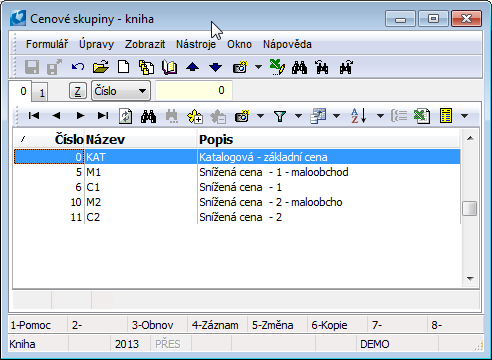
Obr.: Číselník Cenové skupiny
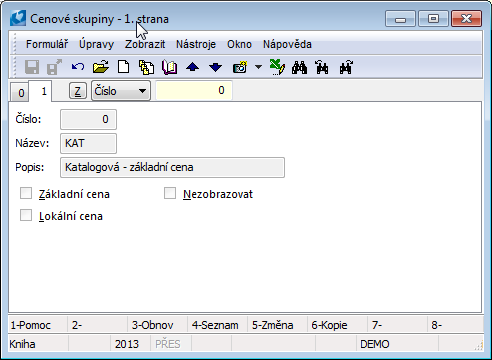
Obr.: Cenové skupiny - 1. strana
Popisy jednotlivých polí jsou uvedeny v Základní příručce IS K2.
Pro zadání optimálního čísla cenové skupiny musíme zvážit, zda jsou tyto skupiny setříděné a pracujeme s jejich odstupňováním nebo je zakládáme náhodně. Toto má vliv na využití Parametru mandanta Nesetříděné cenové skupiny. Tento parametr ovlivňuje postup při dosazování prodejní ceny v případě, kdy není nadefinována cena přímo pro zvolenou cenovou skupinu.
Př.: Máme zboží Telefon a u něj je definovaná cena pouze pro skupiny M1 a M2 (viz obrázek výše: Číselník Cenové skupiny). Telefon chceme prodat zákazníkovi, který však má skupinu C1. Pokud zapneme parametr mandanta Nesetříděné cenové skupiny, pak se při nenalezení ceny pro C1 automaticky dosadí základní cena - tedy katalogová. Pokud tento parametr vypneme, dosadí se cena s nejbližším nižším číslem, tedy cena skupiny M1.
Produktové skupiny člení databázi Zboží do skupin, ke kterým se z hlediska cenotvorby chováme identicky.
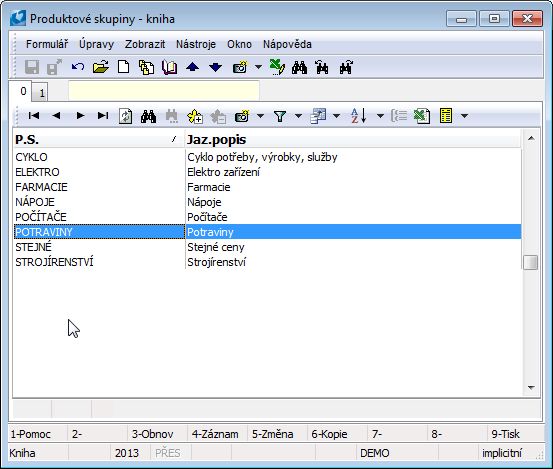
Obr.: Nabídková tabulka Produktových skupin
Produktovou skupinu vkládáme do nabídkové tabulky klávesou Ins nebo F6. Výmaz produktové skupiny z nabídkové tabulky provést nelze.
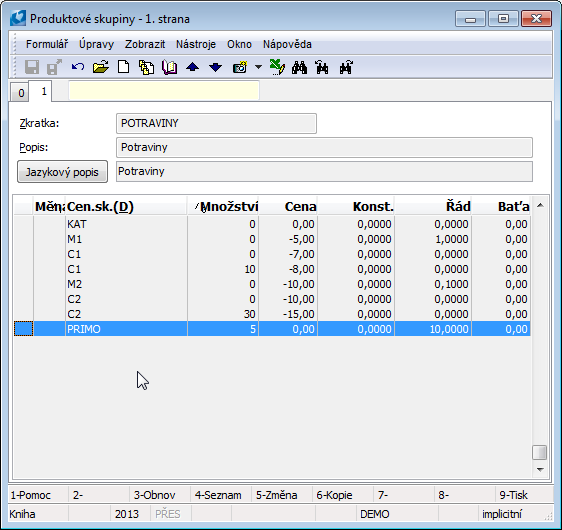
Obr.: Produktové skupiny - 1. strana
Položkami produktové skupiny, které zadáváme na 1. straně klávesou Ins, určujeme slevy pro cenové skupiny nebo konkrétní odběratele.
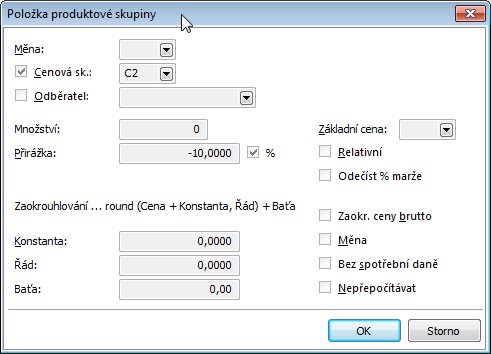
Obr.: Formulář Položka produktové skupiny
Popisy jednotlivých polí formuláře Položka produktové skupiny jsou uvedeny v Základní příručce IS K2.
Pro odmazání položky z produktové skupiny používáme ve Změně klávesu Del.
V případě evidence šarží můžeme zvolit na 2. straně karty Zboží možnost Prodejní ceny podle šarží. Rovněž si zde můžeme zvolit příznak Odběratelské ceny v produktové skupině, který sníží počet záznamů v prodejních cenách za kartě Dod./Odb. a cena se vyčísluje v případě použití podle definice v produktové skupině.
V Parametrech uživatele dále můžeme nastavit, zda chceme do Zakázky vkládat cenu podle hlavního zákazníka či adresáta (Odběratelské ceny podle adresáta), zda daný uživatel vůbec používá odběratelské ceny či zda má vždy vycházet ze základní prodejní ceny (Nepoužívat odběratelské ceny). Dále zde můžeme potlačit zobrazení skladových a katalogové ceny v položce prodeje (Zobrazovat katalogovou (ceníkovou) cenu a Nezobrazovat skladové ceny v prodeji). Dále si můžeme zvolit, zda chceme do položek kopírovat cenovou skupinu z hlavičky dokladu či z předchozí položky (Cenová skupina na položce z hlavičky). Pokud zvolíme kopii z hlavičky dokladu, můžeme ještě určit, zda chceme v položce zachovávat původní nebo dosazovat výslednou cenovou skupinu (Dosazovat výslednou cenovou skupinu). V případě zapnutí tohoto parametru se může stát, že pole Cenová skupina v Položce prodeje bude prázdné - tímto způsobem se projevuje odběratelská nebo zákaznická cena, příp. cena vepsaná přímo do Položky prodeje.
Obrázek z úvodu kapitoly o prodejních cenách si nyní můžeme představit o něco konkrétněji - v obrázku na Demonstračních datech K2: Vazba 1 určuje cenu skupiny karet Zboží (produktové skupiny) pro skupinu Zákazníků (cenové skupiny). Vazba 2 ocení pro skupiny Zákazníků konkrétní kartu Zboží. Vazba 3 naopak určí cenu skupiny Zboží pro konkrétního Zákazníka. Posledním vztahem je určena cena jedné karty Zboží pro jednoho konkrétního Zákazníka. Zbývá ještě poslední možnost - vepsání ceny přímo do Položky prodeje. Tato možnost je však z hlediska automatizované cenotvorby nezajímavá.
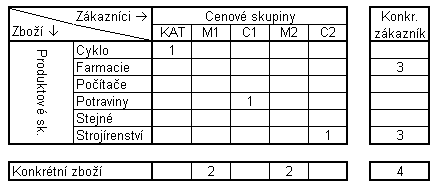
Obr.: Možnosti cenotvorby v Demonstračních datech
Vedle pole Cenová skupina jsou v Položce prodeje zobrazeny ikony. Oba tyto prvky usnadňují orientaci ve způsobu, jakým byla cena stanovena. Obecný popis těchto ikon je uveden v Základní příručce IS K2. Zde si uvedeme několik konkrétních příkladů.
Vyplněná cen. sk., bez ikon |
Cena je stanovena produktovou skupinou pro cenovou skupinu. |
|
Cena je stanovena produktovou skupinou pro konkrétního zákazníka. |
Vyplněná cen. sk., |
Pro danou produktovou skupinu má zákazník přidělen jinou cenovou skupinu než vlastní z karty Zboží. Tzn. V produktové skupině je jeho cena definována tak, že základní cenou je jiná cenová skupina, cena není nijak dále upravována. |
|
Cena je pro daného zákazníka vepsána ke konkrétní kartě Zboží. |
|
Cena je vepsána přímo do Položky prodeje. |
Pokud nejsou aktivovány nové ceníky (bližší popis viz část Prodej/Základní data/Ceníky), pak na 5. straně karty Zboží definujeme trvalé i datumové prodejní ceny daného zboží.
V horní části obrazovky je zobrazena hlavička daného zboží, uprostřed definujeme prodejní a datumové ceny. Ve spodní části obrazovky je zobrazen seznam cen pro jednotlivé odběratele nebo cenové skupiny odpovídající prodejní nebo datumové ceně, na které je umístěno pravítko ve střední části obrazovky.
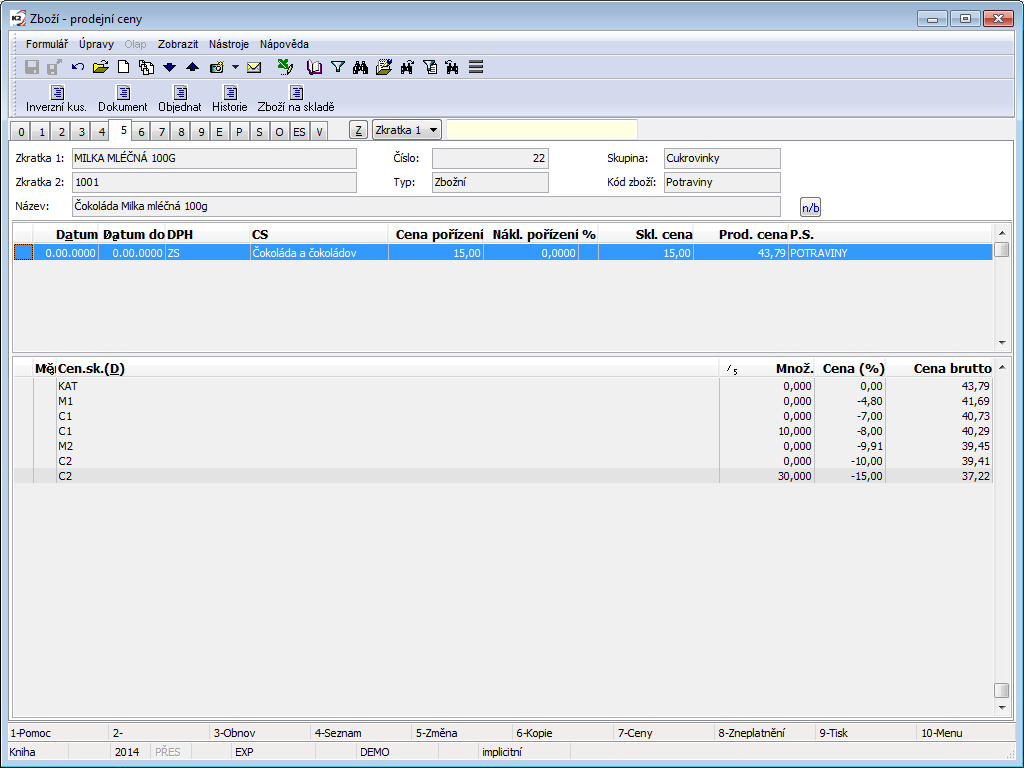
Obr.: Karta Zboží - 5. strana
Stiskem klávesy Ins ve Změně ve střední části obrazovky vyvoláme formulář Příprava ceníku. V 1. řádku se zadává základní prodejní cena, v dalších řádcích pak datumové ceny.
Ve formuláři Příprava ceníku volíme příslušnou marži (příp. prodejní cenu) a produktovou skupinu.
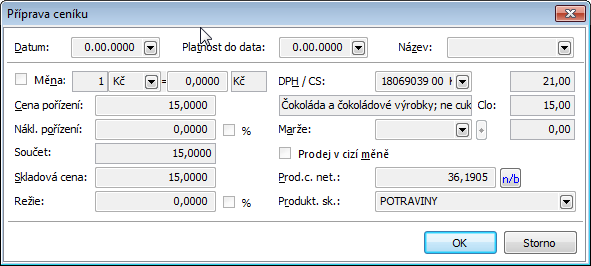
Obr.: Formulář Příprava ceníku - 5. strana karty Zboží
Popisy jednotlivých polí formuláře Příprava ceníku jsou uvedeny v Základní příručce IS K2.
Po změně v poli Marže je při jeho opuštění uživatel tázán, má-li se přepočítat prodejní cena na tomto formuláři. Stejně tak je uživatel tázán po opuštění pole Produktová skupina a ukončení práce s formulářem, zda si přeje přepočítat cenové skupiny. Do spodní části 5. strany karty Zboží se po přepočítání zapíší ceny pro cenové skupiny definované v rámci produktové skupiny, není-li na dané kartě Zboží zatržen křížek Odběratelské ceny v produktové skupině. V tom případě se ceny ve spodní části nezobrazí. Cena bude vyčíslena přímo ve chvíli, kdy by se měla podle své definice v prodeji použít. Výhodou je zejména přehled na 7. straně karty Dodavatele / Odběratele, kde jsou v jiné části ceny definované produktovou skupinou a v jiné části zákaznické ceny definované přímo vztahem Zákazník - Zboží.
Výsledná prodejní cena vyplývající z tohoto formuláře se též nazývá Základní prodejní cena. Tato prodejní cena je vložena ve chvíli vytvoření nové položky prodeje do této položky jako Katalogová cena. Její hodnotu uživatel nemůže nijak ovlivnit ani následně přepočítat. Je-li na formuláři zatržena volba Prodej v cizí měně a měna dokladu je shodná, pak se do dokladu přenese takto zadaná Katalogová cena. Bude-li měna prodejní ceny jiná než na dokladu, přenese se Katalogová cena v měně mandanta a následně přepočte kurzem dokladu.
Ve spodní části 5. strany karty Zboží jsou dále zobrazovány údaje, které se týkají nastavení cenových skupin, příp. odběratelských cen. Ceny lze zadat dvojím způsobem:
- vyplněním pole Produktová skupina v předchozím formuláři a zvolením přepočtu cenových skupin dojde k automatickému zápisu těchto cen,
- stiskem klávesy Ins vyvoláme formulář Ceny zboží, do kterého zadáme odpovídající údaje.
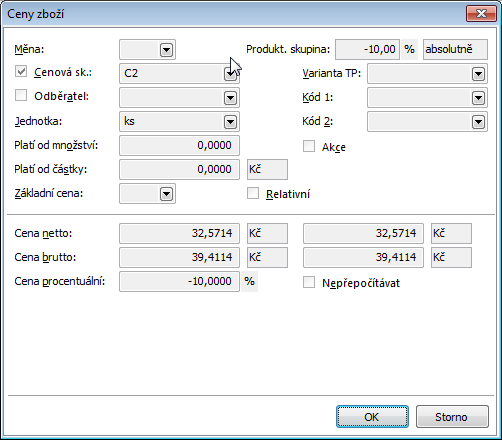
Obr.: Formulář Ceny zboží - 5. strana karty Zboží
Popisy jednotlivých polí formuláře Ceny zboží jsou uvedeny v Základní příručce IS K2.
Prodejní ceny je možné prohlížet několika cestami:
- 5. strana karty Zboží - ceny se zde definují, tedy výpis je úplný.
- tabulka Zboží - funkce F7 - zobrazuje pouze běžné prodejní ceny, tzn. nezohlední datumové ceny
- kniha Zboží - podokno náhledu Ceny zboží - zobrazuje cenu, která by se v dané chvíli dostala do dokladu, tzn. i datumé ceny, jsou-li v daném okamžiku platné.
- Sestava Ceník zboží - tiskne definované ceny vybraných karet Zboží.
- Sestava Ceník zboží pro zákazníka - pro zvoleného zákazníka vytiskne ceny, na které by měl tento zákazník nárok, včetně způsobu, jak byla cena stanovena (typ ceny).
Odběratelskou cenou rozumíme prodejní cenu skupiny zboží definovaná pro konkrétního zákazníka.
Zákaznická cena je pak prodejní cena konkrétního zboží pro konkrétního zákazníka.
Odběratelské i zákaznické ceny definujeme na 5. straně karty Zboží nebo na 7. straně karty Dod./Odb.
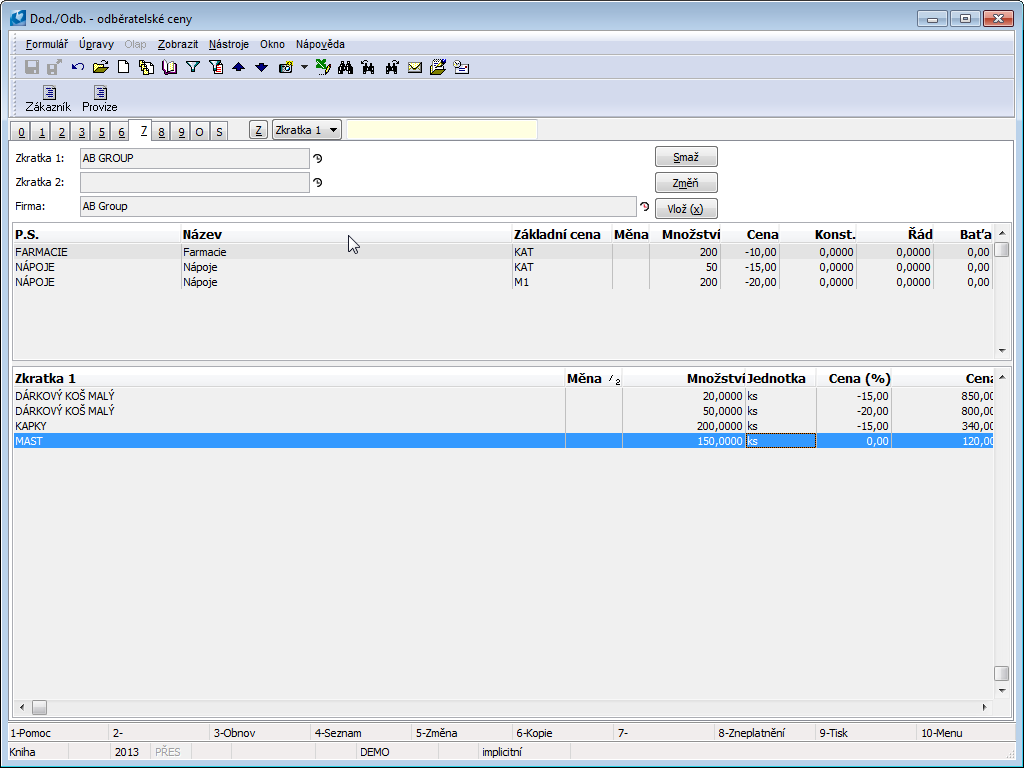
Obr.: Odběratelské ceny - 7. strana karty Dod./Odb.
Na této straně vkládáme záznamy pomocí tlačítek Smaž, Změň a Vlož ve stavu Prohlížení. Po stisknutí tlačítka Vlož nebo Změň se vyvolá formulář Položka produktové skupiny, resp. Odběratelské ceny zboží, podle toho, ve které části stojíme pravítkem. V horní tabulce definujeme ceny odběratelské. Vepíšeme novou položku produktové skupiny. Tento způsob je alternativou k vytváření položky produktové skupiny z této skupiny, záznam se následně promítne na obou místech. Popisu a účelu se blíže věnuje předchozí kapitola.
Ve spodní části formuláře se zobrazují všechny ceny definované pro daného zákazníka nebo pouze zákaznické ceny (v závislosti na vlastnosti daného zboží Odběratelské ceny v produktové skupině).
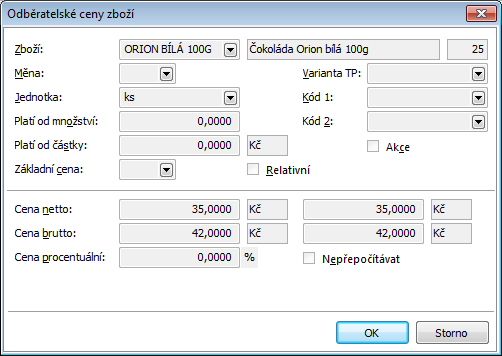
Obr.: Formulář Odběratelské ceny zboží
Popisy jednotlivých polí formuláře Odběratelské ceny zboží jsou uvedeny v Základní příručce IS K2.
Příklad: Firma vyrábí a prodává dva druhy zboží: květiny a zeleninu. Toto zboží prodává maloodběratelům (MO) a velkoodběratelům (VO). Maloodběratelé i velkoodběratelé pak mohou mít pro různé druhy zboží nadefinovány různé přirážky.
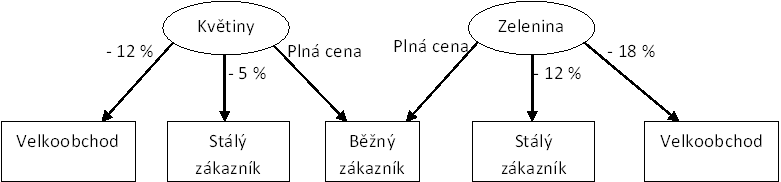
Obr.: Produktové a cenové skupiny
Základní prodejní cena vychází ze skladové ceny, k níž se připočte 25 % marže. Květiny i zelenina se prodávají běžným zákazníkům za tuto cenu. Stálým - registrovaným zákazníkům prodává firma květiny s 5 a zeleninu s 12% slevou. Pro velkoobchod platí cena o 12 % nižší u květin a o 18 % nižší u zeleniny.
Řešení:
- Nejprve vytvoříme novou marži v číselníku Marže. Jako vstupní cenu uvedeme Skladovou cenu, marže bude "25" a označíme pole %.
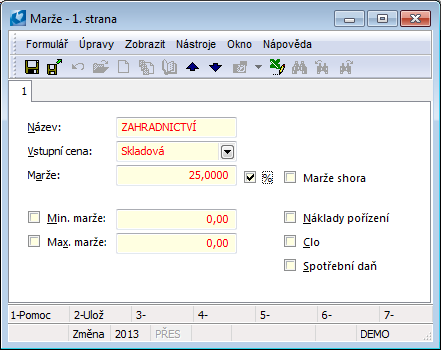
Obr.: Marže „Zahradnictví"
- Poté definujeme cenové skupiny pro velkoodběratele a stálé zákazníky.
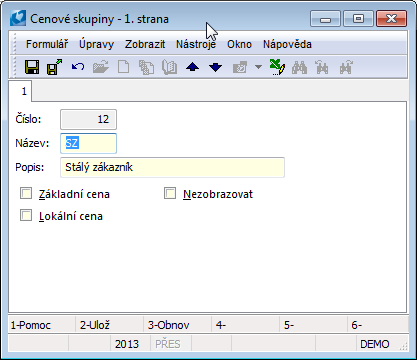
Obr.: Cenová skupina „Stálý zákazník“
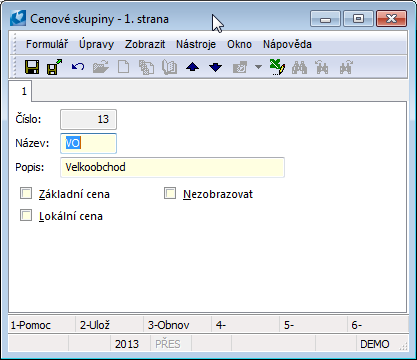
Obr.: Cenová skupina „Velkoobchod“
- Vytvoříme produktové skupiny pro květiny a zeleninu.
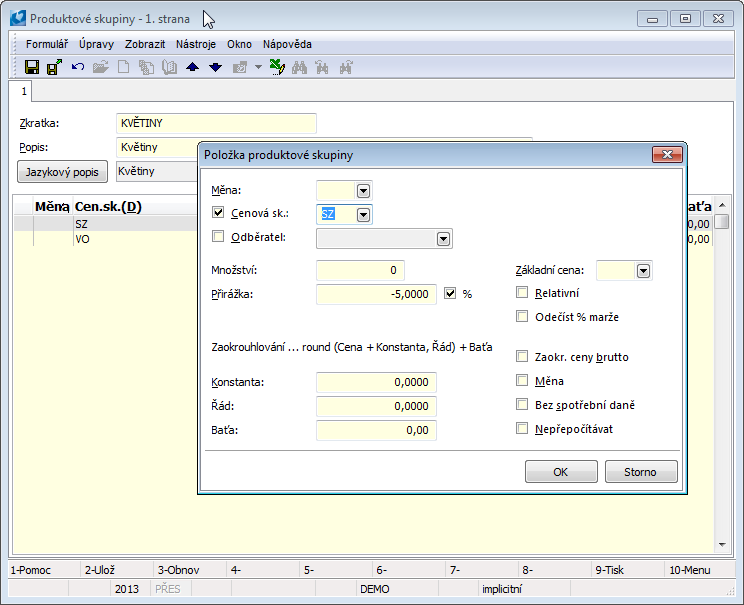
Obr.: Formulář Položka produktové skupiny „Květiny“ pro „Stálé zákazníky“
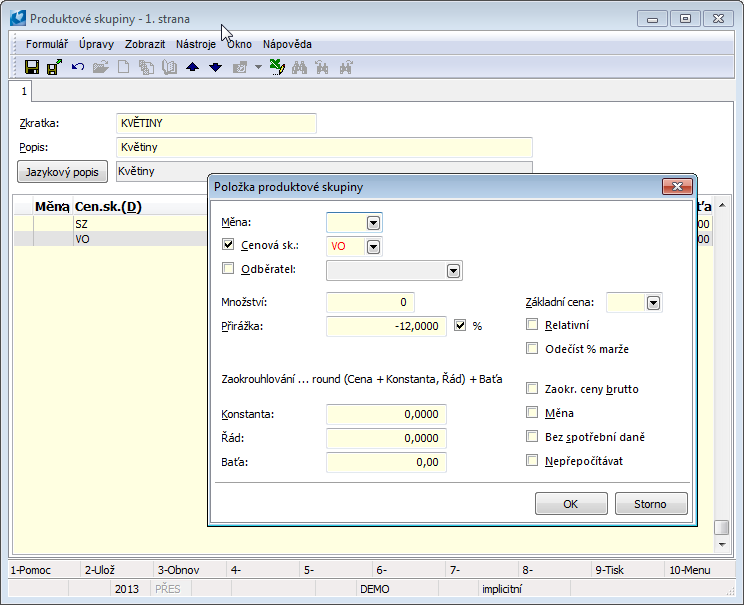
Obr.: Formulář Položka produktové skupiny „Květiny“ pro „Velkoobchod“
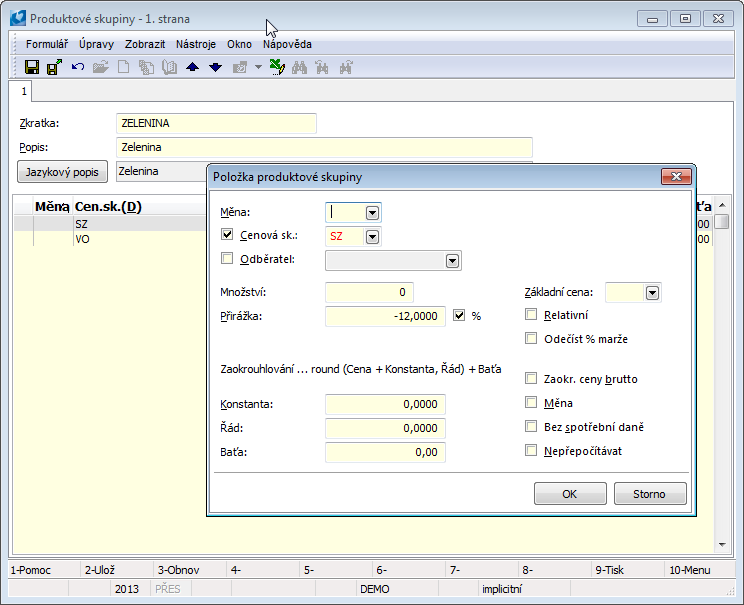
Obr.: Formulář Položka produktové skupiny „Zelenina“ pro „Stálé zákazníky“
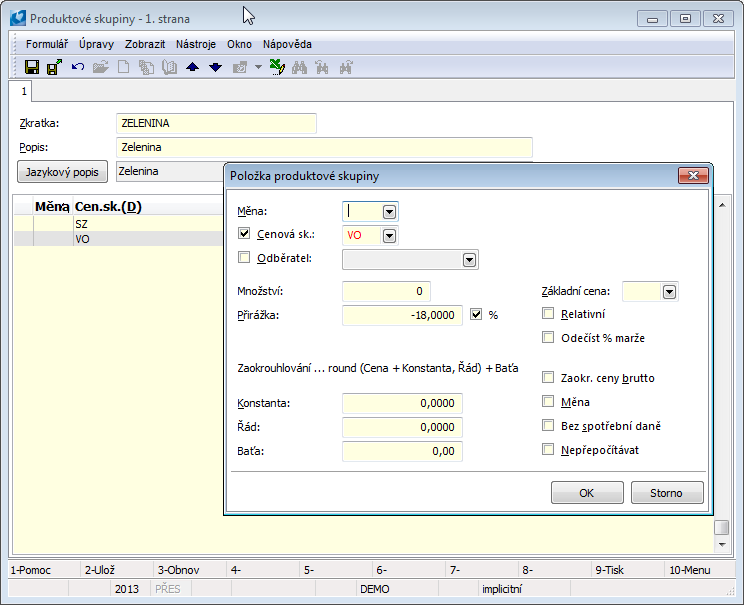
Obr.: Formulář Položka produktové skupiny „Zelenina“ pro „Velkoobchod“
- Do filtru Zboží vložíme všechny karty, které chceme ocenit jako Květiny, záznamy označíme hvězdičkou a spustíme funkci z menu modulu Formulář – Hromadné akce – Změna záznamu. Na 2. straně formuláře Hromadná změna zboží zadáme marži „Zahradnictví“ a produktovou skupinu „Květiny“.
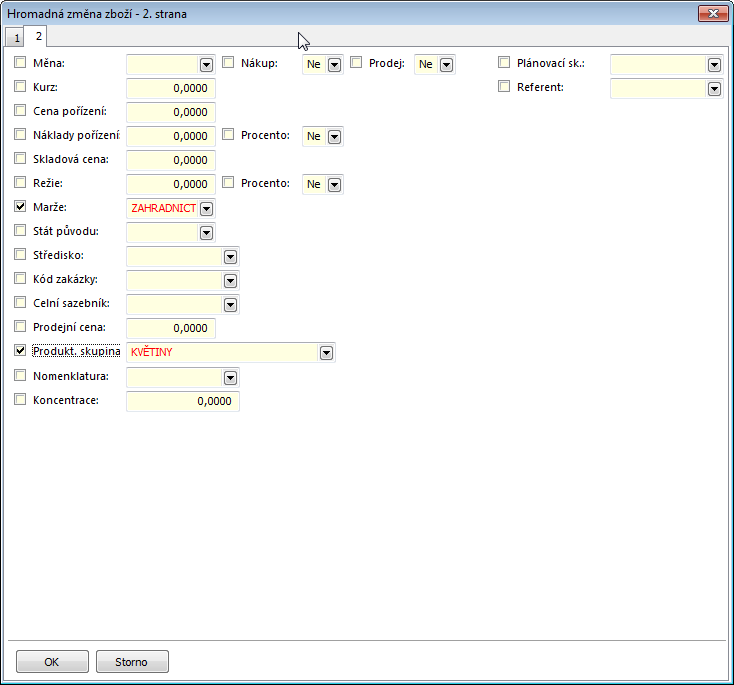
Obr.: Formulář Hromadná změna zboží – 2. strana
- Stejným způsobem provedeme doplnění marže a produktové skupiny do karet zboží pro Zeleninu.
- Následně nad filtrem karet Zboží pro skupiny Květiny a Zelenina spustíme funkci z menu modulu Akce – Přepočet cen zboží.
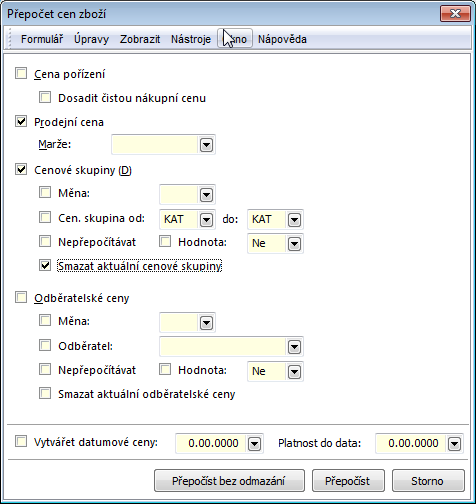
Obr.: Formulář Přepočet cen zboží
Funkce vypočte prodejní cenu dle definované marže a produktové skupiny na jednotlivých kartách zboží pro obě cenové skupiny.
Tuto funkci také používáme pro pravidelnou aktualizaci prodejní ceny na kartě Zboží.
Po nadefinování prodejních cen můžeme v IS K2 vytisknout ceník zboží. Nad filtrem karet Zboží pro květiny a zeleninu vytiskneme sestavu Ceník zboží.
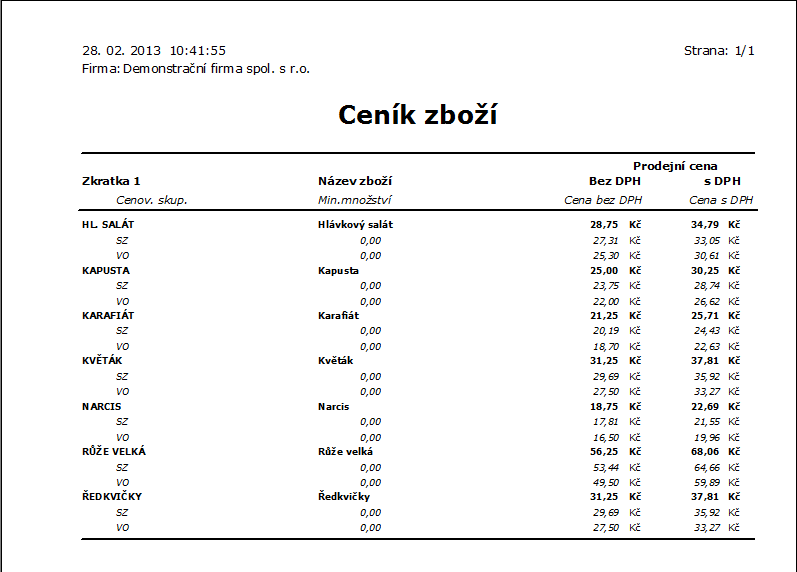
Obr.: Sestava Ceník zboží
V sestavě se zobrazují prodejní ceny definované na 5. straně karty Zboží, tj. vstupní cena upravená o marži nebo přesně definovaná prodejní cena.
Chceme-li zobrazit v ceníku i ceny upravené podle stanovené přirážky (slevy) pro určitou cenovou skupinu nebo odběratele, budeme tisknout sestavu Ceník zboží pro zákazníka nad konkrétním zákazníkem nebo filtrem zákazníků.
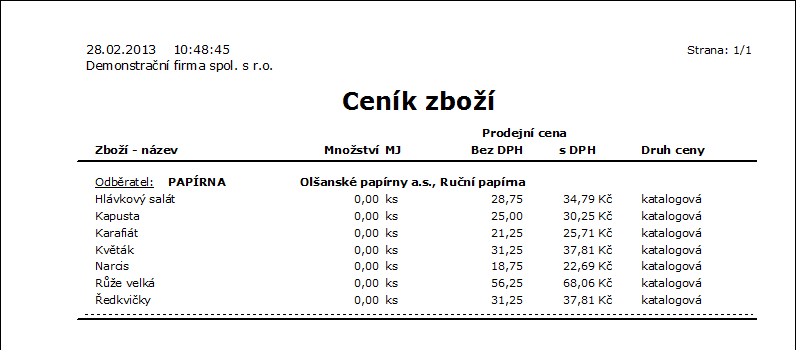
Obr.: Sestava Ceník zboží pro zákazníka
V sestavě jsou zobrazeny prodejní ceny pro konkrétního zákazníka. Druh ceny (např. Katalogová, Odběratelská - zobrazena je cenová skupina) zobrazuje způsob, jak byla výsledná cena určena.
V sestavách nejsou zohledňovány datumové ceny.
Příklad: Firma dohodla se svým největším odběratelem (tj. firma Bravo) následující obchodní podmínky:
1. Na květiny bude odběrateli poskytována sleva 15 %. Při odběru nad 50 ks stejného zboží dosáhne odběratel slevy 20 %, při odběru nad 100 ks bude poskytnuta sleva ve výši 25 %.
2. Na zeleninu budou odběrateli poskytnuty slevy ve výši 15 %. Odebere-li však více jak 20 ks, získá slevu 18 %.
3. Zboží „Mandle pražené“ bude odběrateli poskytován za prodejní cenu 24 Kč. Při odběru 2 ks bude cena za 1 ks 22 Kč.
Řešení:
Bod 1 a 2 jsou naplněny odběratelskou cenou. Bod 3 znamená definovat zákaznickou cenu.
Odběratelská cena:
V předchozích příkladech jsme nadefinovali pro květiny prodejní cenu rovnu skladové ceně + 25 % marže a produktovou skupinu „Květiny“. Nyní do této produktové skupiny přidáme další tři položky s odběratelskými cenami pro firmu Bravo.
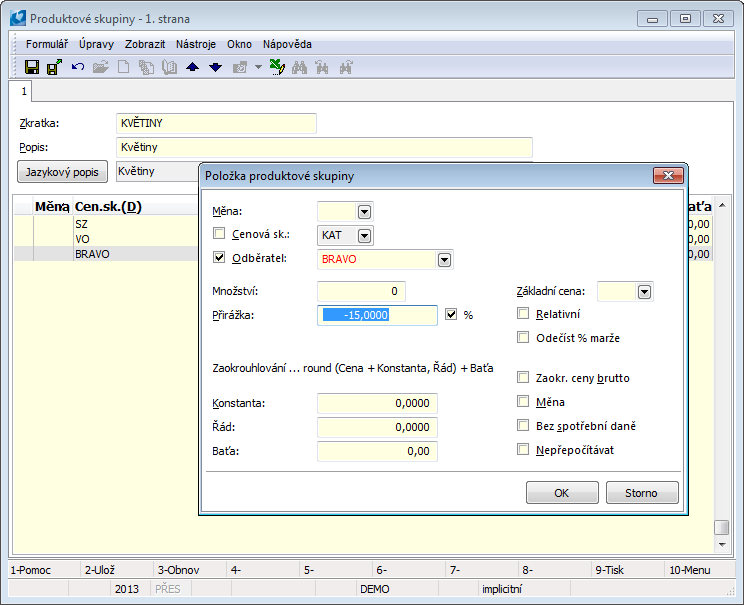
Obr.: Položka produktové skupiny pro odběratelskou cenu pro odběr do 50 ks
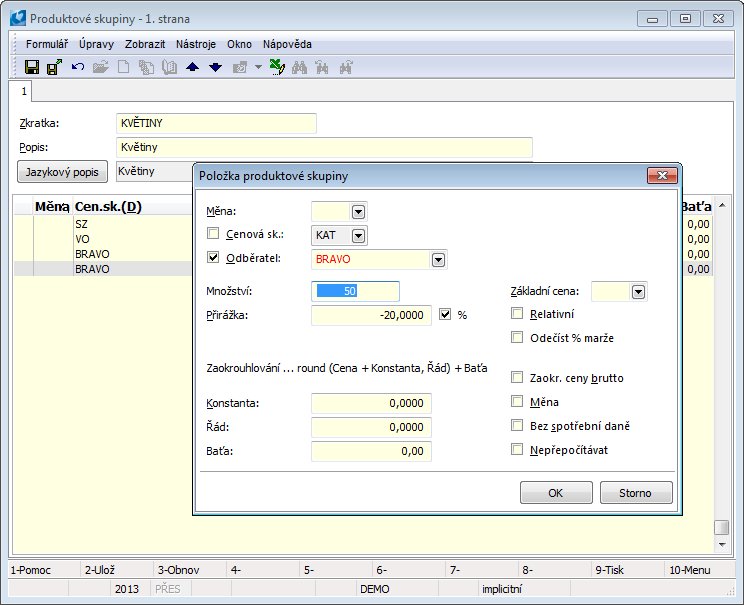
Obr.: Položka produktové skupiny pro odběratelskou cenu pro odběr nad 50 ks
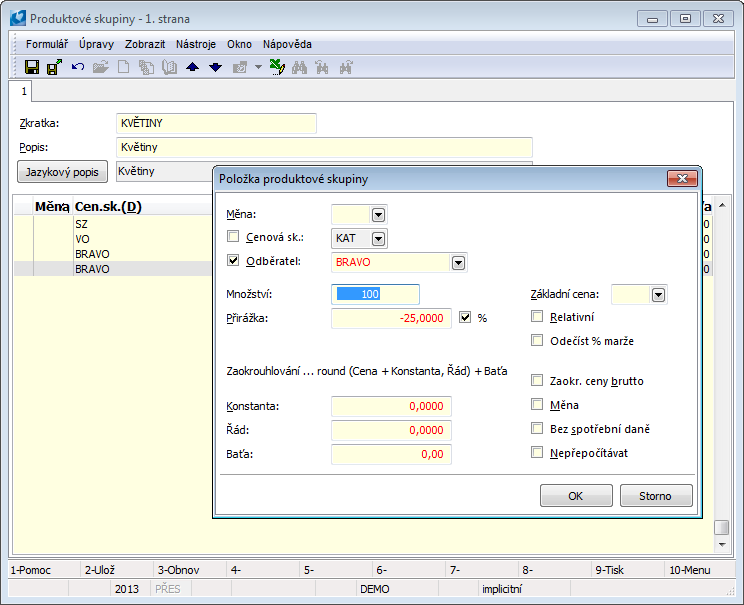
Obr.: Položka produktové skupiny pro odběratelskou cenu pro odběr nad 100 ks
Obdobně budeme postupovat u zeleniny. Do produktové skupiny „Zelenina“ přidáme další dvě položky pro odběratelské ceny.
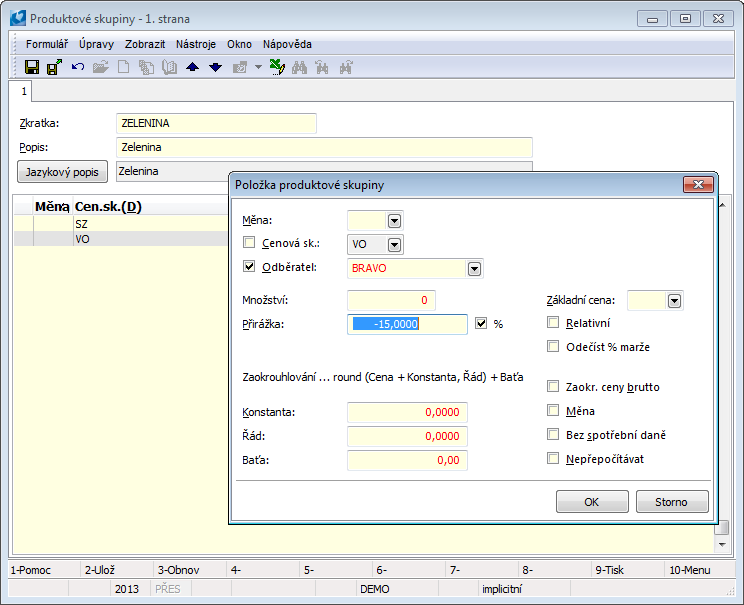
Obr.: Položka produktové skupiny pro odběratelskou cenu pro odběr do 20 ks
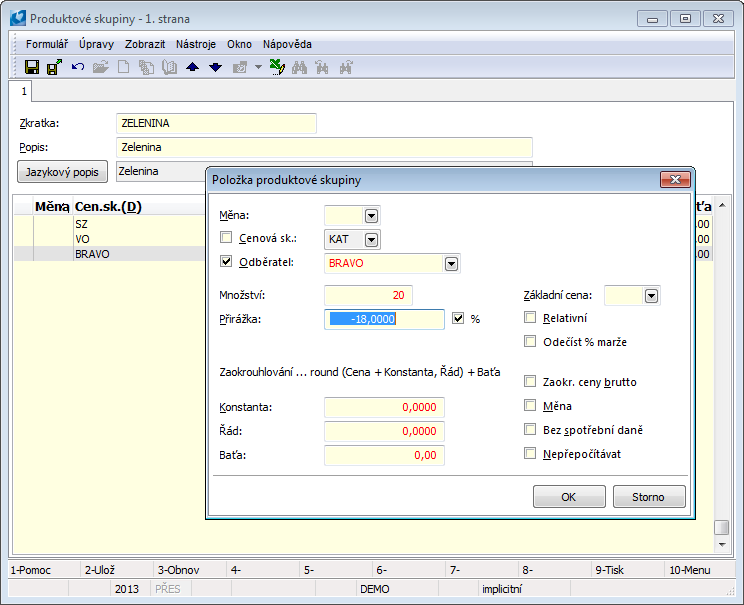
Obr.: Položka produktové skupiny pro odběratelskou cenu pro odběr nad 20 ks
Nad filtrem Zboží, ve kterém budou karty Zboží s produktovou skupinou „Květiny“ nebo „Zelenina“ provedeme Přepočet cen zboží, v něm přepočet odběratelských cen.
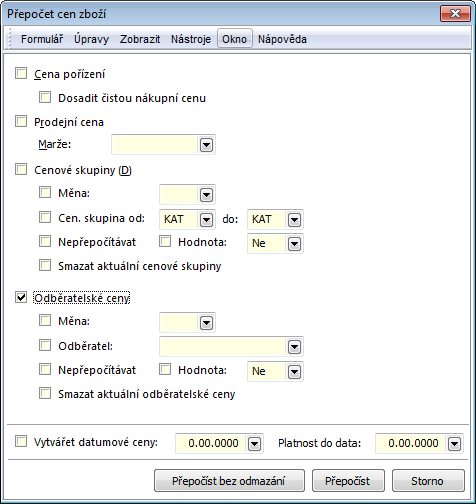
Obr.: Formulář Přepočet cen zboží
Nadefinované ceny vidíme i na 7. straně karty Dod./Odb. Pokud by na některé kartě Zboží byl zatržen křížek Odběratelské ceny v produktové skupině, toto zboží by nemělo své záznamy ve spodní části formuláře. Při jeho prodeji by se uplatnila definice přímo z produktové skupiny.
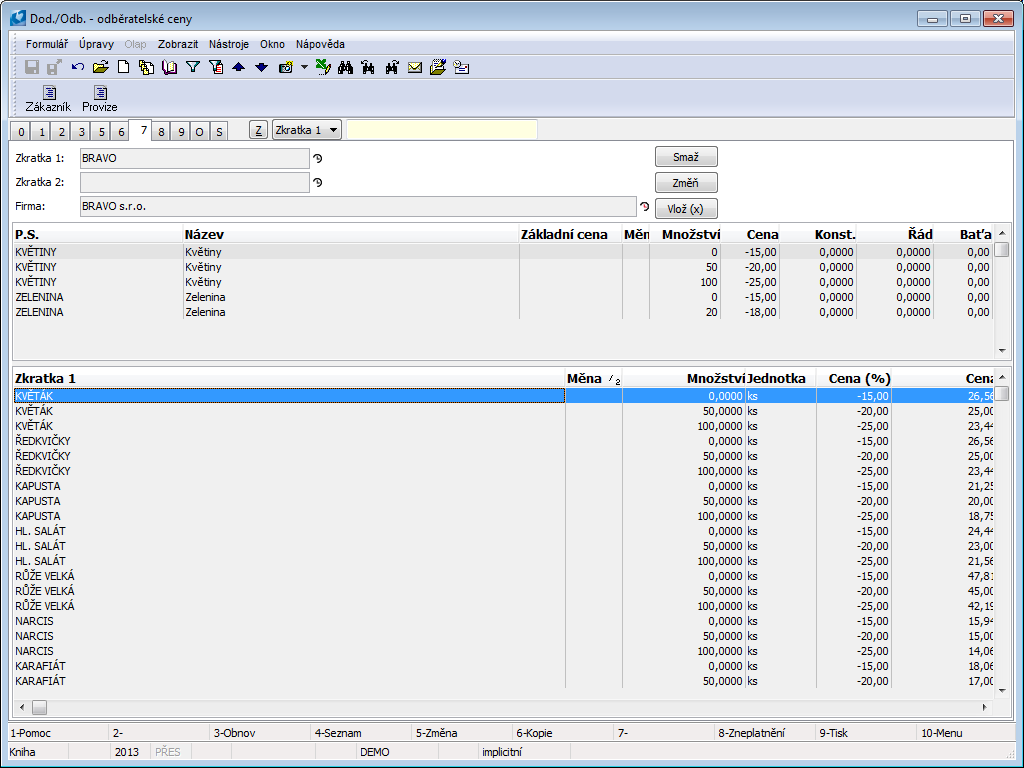
Obr.: Karta Dod./Odb. - 7. strana - odběratelské ceny
Zákaznická cena:
Nyní nám zbývá nadefinovat odběratelskou cenu pro „Mandle pražené“. Budeme ji zadávat na 7. straně karty Dod./Odb. ve spodní části obrazovky pomocí tlačítka Vlož(x), totéž bychom mohli udělat na 5. straně karty Zboží ve spodní části formuláře.
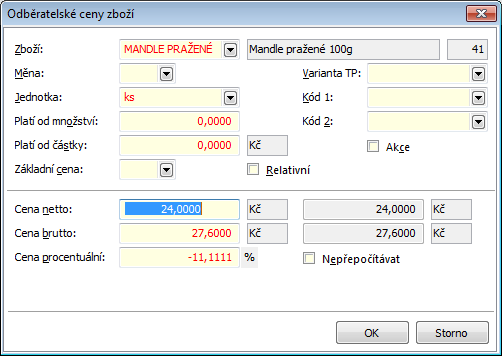
Obr.: Odběratelská cena pro „Mandle pražené“ při odběru do 2 ks
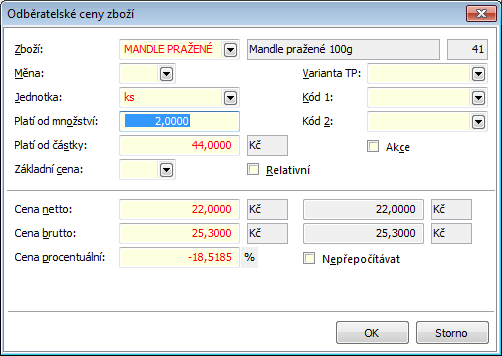
Obr.: Odběratelská cena pro „Mandle pražené“pří odběru 2 a více ks
Nadefinované ceny se doplnily také na 5. stranu karty Zboží.
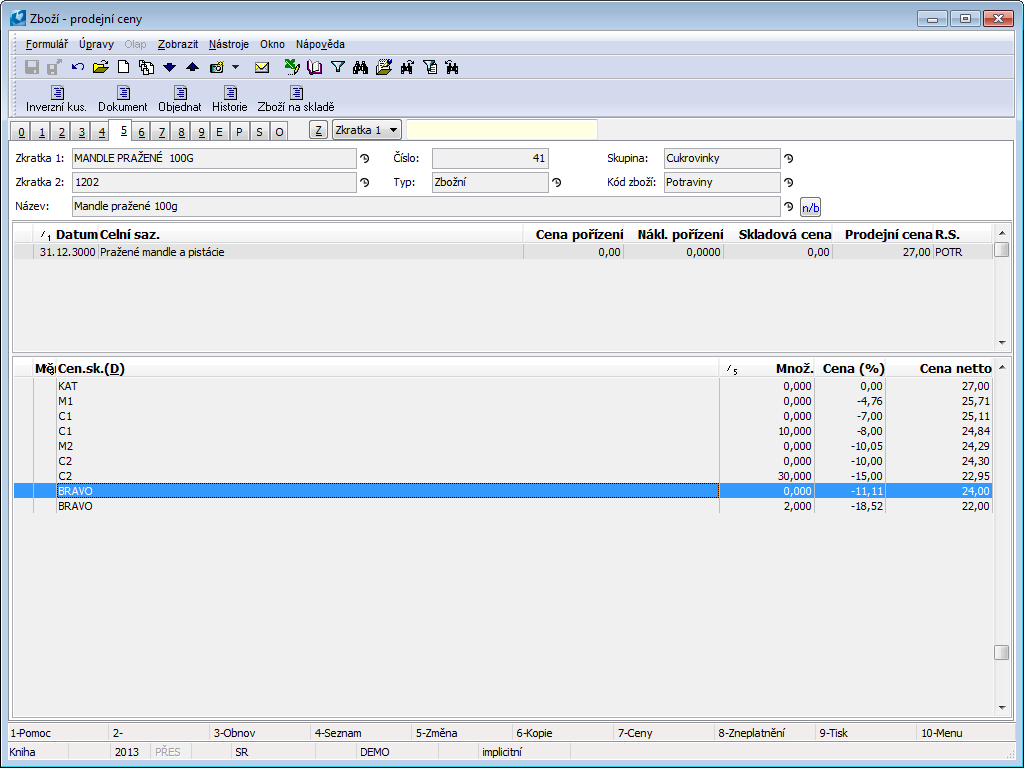
Obr.: Karta Zboží - 5. strana
Příklad: Firma mění cenovou politiku u zeleniny. Dosud byla prodejní cena vypočtena jako skladová cena + 25% marže, stálým - registrovaným zákazníkům prodává firma s 12% slevou,pro velkoobchod platí cena o 18 % nižší.
Nově chce firma vytvářet prodejní cenu s marží 30 % ke skladové ceně. Velkoodběratelům pak bude firma poskytovat slevu 14 % a stálým zákazníkům 8 %.
Řešení:
- Definujeme novou marži v číselníku Marže. Jako vstupní cenu zadáme skladovou cenu, do pole Marže vepíšeme hodnotu 30 a označíme pole %. Pokud původní marži nepoužíváme pro další produktové skupiny a tedy nechceme její hodnotu zachovat, nemusíme vytvářet novou marži, ale pouze upravíme používanou. V našem případě však marže s 25% přirážkou zůstává platná pro květiny, nemůžeme ji tedy upravovat.
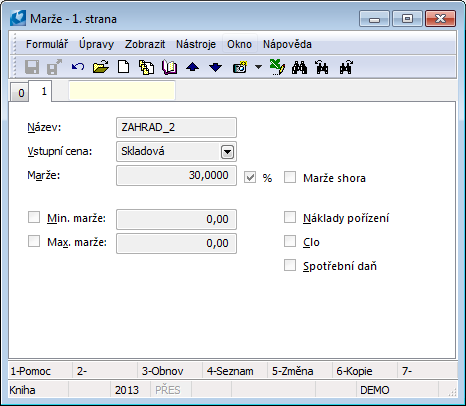
Obr.: Marže „SKLADOVÁ+30%“
- V číselníku Produktových skupin vyhledáme produktovou skupinu „Zelenina“. Na 1. straně změníme procenta přirážek pro cenovou skupinu „VO“ i „SZ“.
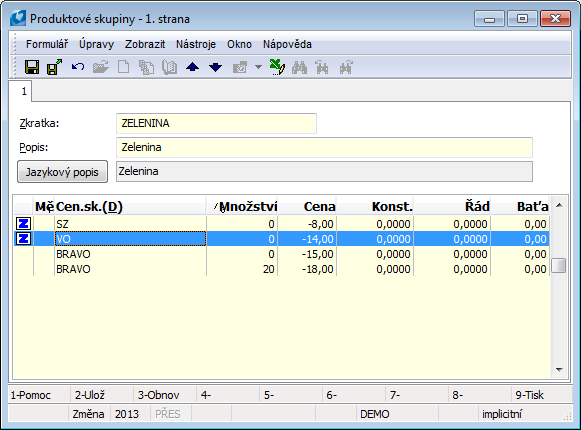
Obr.: Upravené položky Produktové skupiny „Zelenina“
- Uložíme produktovou skupinu „Zelenina“.
- Do filtru vložíme karty Zboží s produktovou skupinou „Zelenina“, záznamy označíme hvězdičkou a spustíme funkci z menu modulu Formulář - Hromadné akce - Změna záznamu. Na 2. straně formuláře Hromadná změna zboží zadáme právě vytvořenou marži. Takto dosadíme novou marži do příslušných karet Zboží.
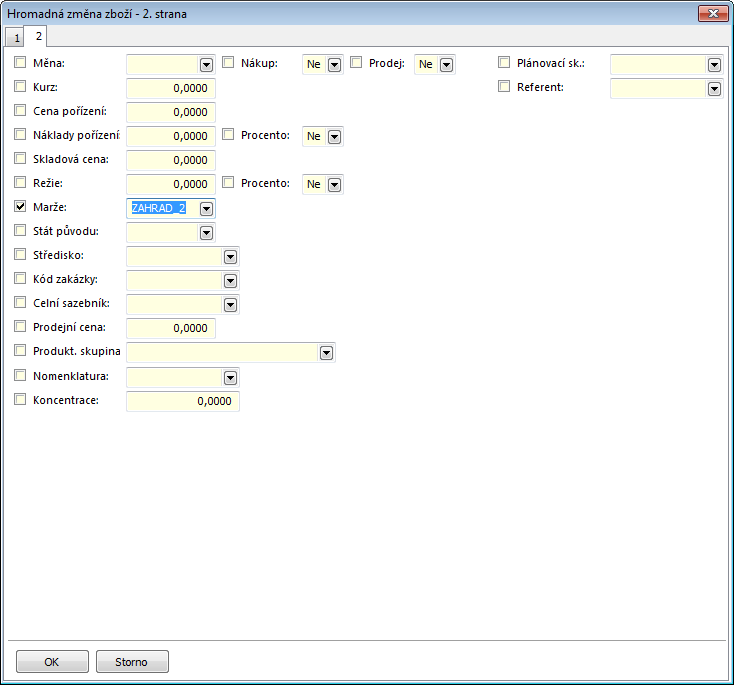
Obr.: Formulář Hromadná změna zboží
- Nad stejným filtrem zboží spustíme funkci z menu modulu Akce - Přepočet cen zboží, abychom aktualizovali prodejní cenu uloženou na kartách Zboží.
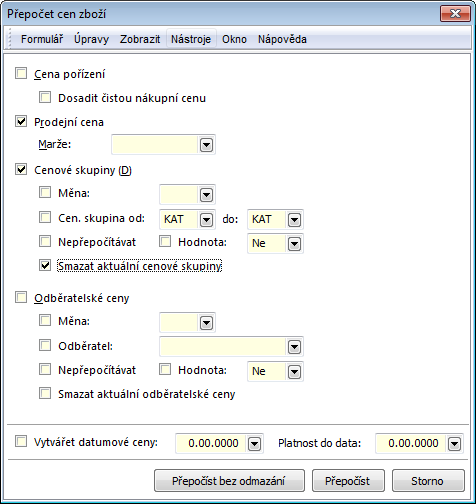
Obr.: Formulář Přepočet cen zboží
Datumové ceny
Dalším nástrojem cenové politiky firmy jsou tzv. datumové ceny. Jedná se o ceny, které jsou platné k určitému datu. Datumové ceny se definují shodně jako prodejní ceny na 5. straně karty Zboží s tím rozdílem, že ve formuláři Příprava ceníku uvedeme datum, od - do kterého je cena platná, tedy období platnosti ceny.
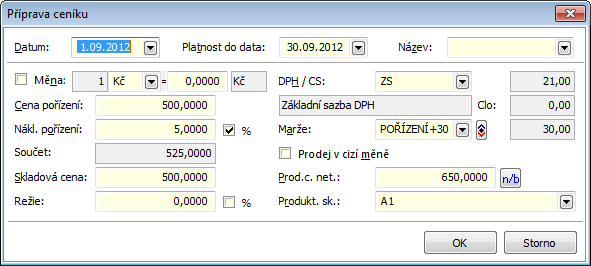
Obr.: Datumové cena ve ormuláři Příprava ceníku - 5. strana karty Zboží
Mimo tento zadaný interval platí trvalé ceny, tj. základní prodejní cena a ceny z ní odvozené, u nichž není definováno datum (tj. je ve formátu "0.0.0000", resp. "31.12.3000").
Aby se datumová cena automaticky dosazovala do položek zakázky a faktury vydané, je potřeba mít v Parametrech mandanta zatrženo pole Datumové ceny zboží používat on-line.
Metodicky doporučujeme, aby se datumové ceny nepřekrývaly. Při vyhodnocení platné ceny se najde ta cena, jejíž Datum od je nejnovější, tedy cena začínající včera má přednost před cenou začínající před třemi dny. Vyhodnotí se, zda je tato cena ještě platná (vyhovuje Datum do). Pokud je cena již neplatná, použije se běžná cena bez ohledu na to, že by mohla existovat ještě jiná datumová cena. Zároveň existuje-li více cen začínajících ve stejný den, použije se ta cena, která je ještě platná a končí nejdříve. Pokud již žádná z těchto datumových cen není platná, použije se cena, ve které vůbec není datum konce zadáno.
Příklad: Firma má nadefinovánu aktuální cenu u zboží „Ředkvičky“ (datum je ve formátu „0.0.0000“), která vychází ze zadané prodejní ceny netto 5,75 Kč, velkoodběratelům je poskytována sleva 14 %, stálým zákazníkům 8 % (produktová skupina „Zelenina“).
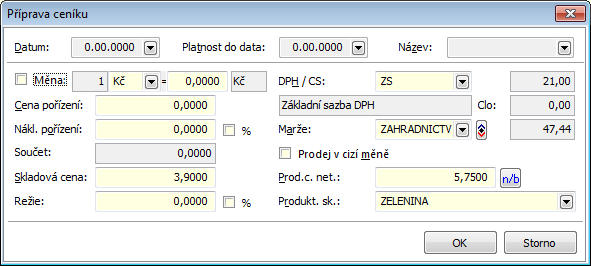
Obr.: Formulář Příprava ceníku pro základní cenu
Dále je definována datumová prodejní cena pro „Ředkvičky“, která platí od 1.8.2009. Její Platnost do data není určena. Tato datumová prodejní cena je definována jako cena pořízení včetně nákladů pořízení + 20 % marže, velkoodběratelům je poskytována sleva ve výši 20 % a stálým zákazníkům ve výši 10 %. Přičemž Cena pořízení zboží je Kč 3,90 a je nutné přičíst také 10 % nákladů pořízení.
Je tedy definována marže „Akce“ a produktová skupina „Zel_akce“.

Obr.: Marže „Akce“
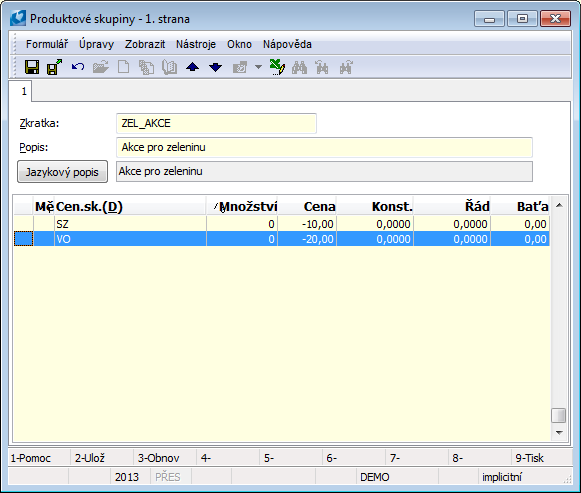
Obr.: Produktová skupina „Zel_akce“
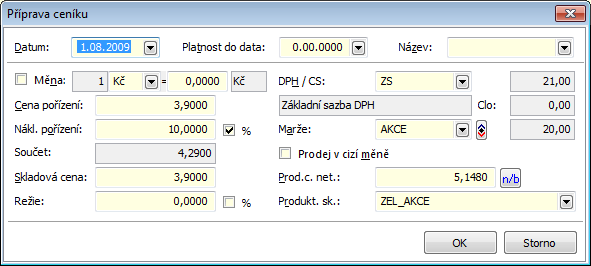
Obr.: Formulář Příprava ceníku pro datumovou cenu platnou od 1.8.2009
Firma se rozhodla na začátku školního roku uspořádat „Vitamínový týden“ - Ředkvičky sleví od 1.9.2009 do 7.9.2009 z akční ceny stálým zákazníkům i velkoodběratelům o 20 %. Jako výchozí přitom použijeme akční prodejní cenu, tedy marži „Akce“.
Řešení:
- Vytvoříme novou produktovou skupinu „Akce 09/2009“ jako kopii skupiny „Zel_akce“, v níž pouze upravíme cenu pro stálé zákazníky.
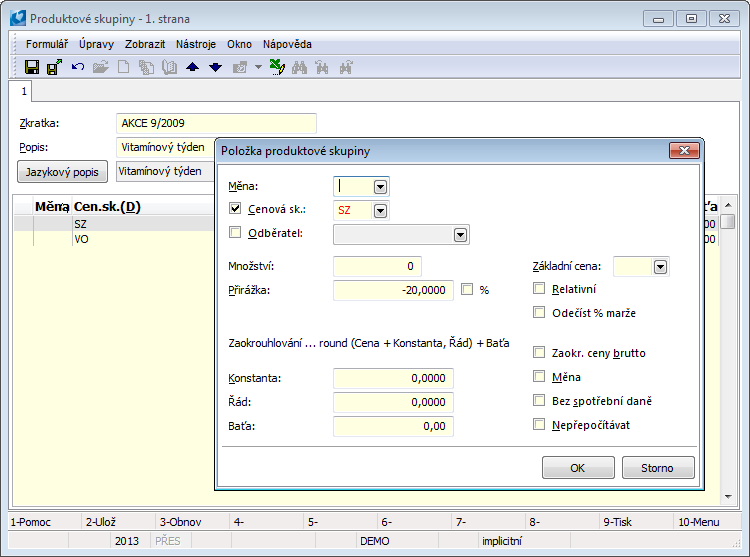
Obr.: Položka produktové skupiny „Akce 09/2009“ pro „Stálé zákazníky“
- Na 5. straně karty Zboží „Ředkvičky“ vložíme klávesou Ins datumovou cenu s platností od 1. 9. do 7. 9.2009.
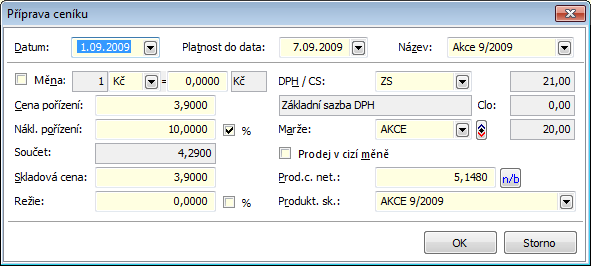
Obr.: Formulář Příprava ceníku pro datumovou cenu platnou od 1. 9. do 7. 9.2009
- Po stisku tlačítka OK budeme dotázáni, zda chceme přepočíst cenové skupiny. Zvolíme Ano.
Nadefinovali jsme akční cenu pro ředkvičky. Tato datumová cena bude platit od 1. 9. do 7. 9.2009 a dočasně přeruší platnost datumové ceny platné od 1.8.2009.
Slevy
Při prodeji můžeme udělit také jednorázovou slevu na konkrétní položku prodeje, na výběr nebo na každou položku daného dokladu. Můžeme zadat slevu absolutní nebo procentuální. Absolutní slevu zadáváme vždy jako jednotkovou. Tzn. prodáváme-li 5 ks a zadáme slevu 10 Kč, výsledná sleva na položce bude 50 Kč.
Slevu můžeme zadat jednotlivě přímo v Položce prodeje v poli Sleva a příp. zatržením příznaku %, nebo hromadně na více položkách tlačítkem Hromadná změna položek přístupným ve Změně na 2. straně všech dokladů prodeje. Po stisku tohoto tlačítka se zobrazí formulář pro hromadnou změnu údajů v položkách. Zatrhneme křížek Sleva, vepíšeme hodnotu slevy a příp. zatrhneme příznak %. Také zde vybereme, zda chceme tuto změnu uplatnit na aktuální položce, označených, neoznačených, nevyplněných (tzn. dosud bez slevy) nebo na všech položkách. Změna se provede po stisku tlačítka OK. Sleva se zobrazí v poli Sleva v Položce prodeje a také ve sloupci S příznakem ![]() , popř. příznakem
, popř. příznakem ![]() , jedná-li se o přirážku.
, jedná-li se o přirážku.
Údaje pro slevu můžeme zadat i do pole Změna slev položek vedle tlačítka Změnit, v tom případě se nám do otevřeného formuláře již předvyplní.
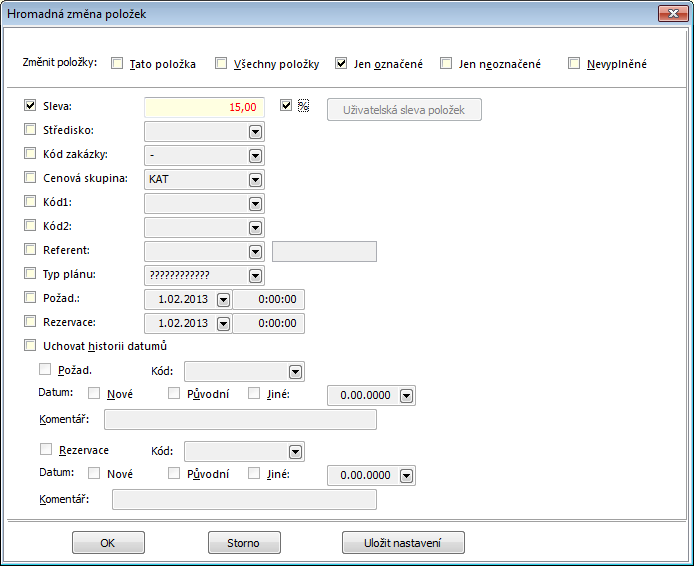
Obr.: Formulář Hromadná změna položek - zadání slevy
Bližší popis formuláře i slev je uveden v Základní příručce IS K2 v kapitole Položky nákupu/prodeje.
Sleva zadaná tímto způsobem může být zdůrazněna (samostatně vyčíslena) v tištěných dokladech u jednotlivých položek.
Pozn.: Ve formuláři je rovněž tlačítko Uživatelská sleva položek. To se stane aktivním, pokud existuje speciální skript jmenující se UsrReduction.pas. Toto tlačítko umožňuje zohlednit různá specifika jednotlivých firem a uživatelů K2.
Sleva se uplatní na zakázkovou i fakturační cenu. Možnost uplatnění slev se řídí stejnými pravidly jako samotná ruční editace prodejní ceny v Položce prodeje. Pokud je zakázková cena nedostupná (např. potvrzením některého podřízeného dokladu), cena se uplatní pouze na fakturační cenu a zatrhne se příznak Pouze cena F. V takovém případě se zakázková cena odliší od ceny fakturační. Opakovaně zadávaná sleva se nijak nenačítá, ale přepisuje. Pokud tedy provedeme slevu 10 % a později chceme slevu zvýšit na 15 %, pak do pole Sleva vepíšeme výslednou hodnotu, tzn. hodnotu "15".
Chceme-li u něktého zákazníka uplatňovat takovouto slevu pravidelně, můžeme výši slevy zadat na 1. straně karty Dod./Odb v poli Sleva. V takovém případě se u dokladů ve Změně zobrazí hodnota z karty Dod./Odb. Na uživateli pak je, zda slevu uplatní nebo ne. Teprve jejím uplatněním (tzn. Tlačítko Změnit a následné OK) se skutečně projeví v cenách dokladů.
Celou metodiku můžeme analogicky využít i v nákupu pro zaznačení obdržené slevy, pokud ji např. chceme samostatně vyčíslit.
Příklad: Firma rozhodla poskytnout slevu 20 % na právě realizovanou zakázku (1000 ks velkých růží).
Řešení:
Pro udělení slevy není potřeba žádné přípravy. Vytvoříme zakázku s položkou Růže velká, na kterou chceme zadat slevu 20 %. Tuto slevu vepíšeme rovnou do pole Sleva.
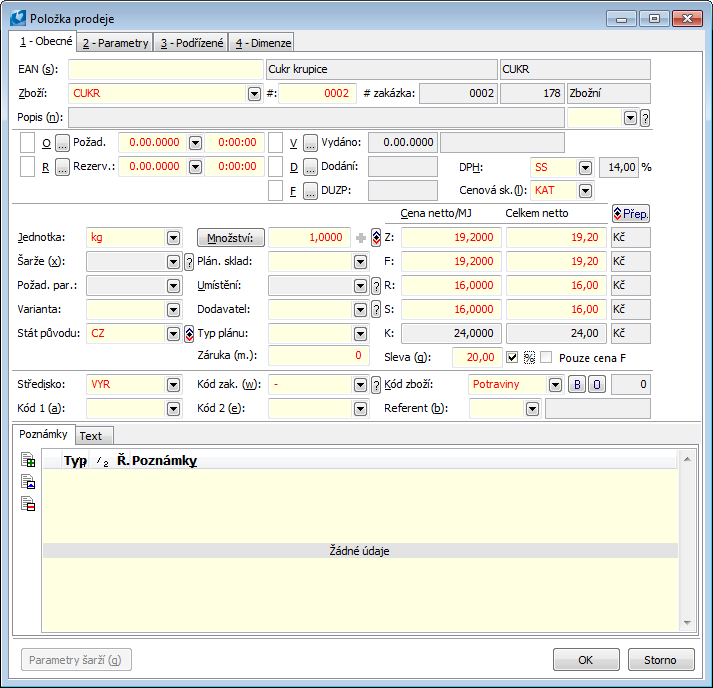
Obr.: Formulář Položka prodeje pro zboží "Růže velká"
Pokračování: Zákazník se rozhodl tuto zakázku rozšířit - přidat ještě i 500 ks zboží Růže modrá. Protože tím zvýšil zakázku, firma se rozhodla zvýšit slevu na všech položkách na 25 %.
Řešení:
V zakázce vytvoříme 2. položku na požadované zboží. Tentokrát nebudeme slevu zadávat přímo v položce, ale využijeme možnosti hromadně opravit slevu na všech položkách.
Do pole Změna slev položek vepíšeme hodnotu 25 a zatrhneme pole %.Stiskneme tlačítko Změnit. Zobrazí se formulář s vyplněnými námi zadanými údaji. Necháme zatrženou variantu Všechny položky a stiskneme tlačítko OK. Do všech položek daného dokladu se tak vepíše sleva ve výši 25 %.
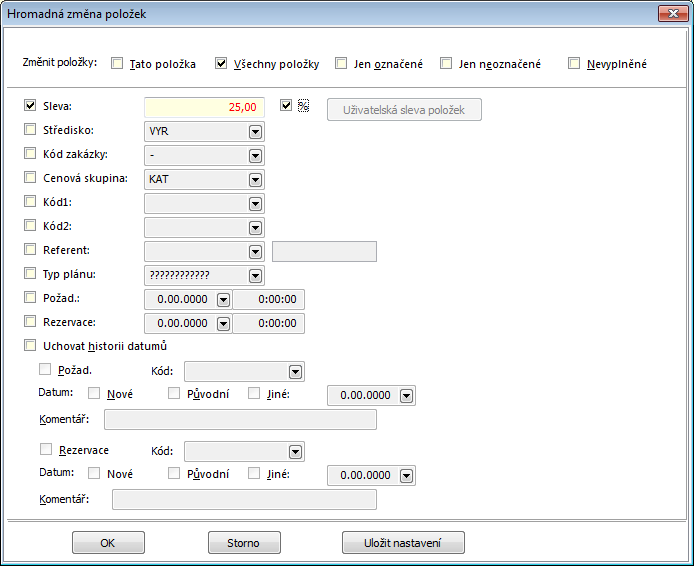
Obr.: Formulář Hromadná změna položek
Přepočty cen
Přepočty cen umožňují manipulovat s cenami zboží hromadně. K jejich pouštění je potřeba právo Spouštění přepočtů cen ve Zboží ve Správci - část Obecné.
Nabídne aktualizaci cen zboží, a to jak cen pořízení a základní prodejní ceny, tak cenových skupin i odběratelských cen. Rovněž umožňuje vytvořit na základě vypočtených hodnot datumovou cenu.
Funkce se spouští nad jednou kartou Zboží (tj. nad jinou než 0. stranou) nebo nad kontejnerem Zboží z menu modulu Akce - Přepočet cen zboží.
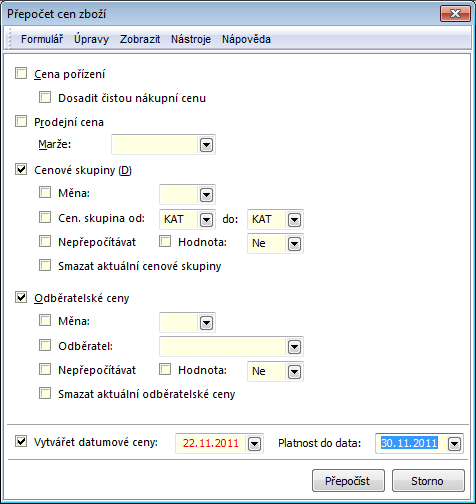
Obr.: Formulář Přepočet cen zboží
Popisy jednotlivých polí formuláře Přepočet cen zboží jsou uvedeny v Základní příručce IS K2.
U všech karet Zboží v kontejneru umožní přepočítat odběratelské ceny jednoho konkrétního odběratele. Přepočtem je možno změnit způsob výpočtu odběratelské ceny (změnit min. množství pro odběr za tuto cenu - pole Množství, výchozí cenu - pole Základní cena, procenta přirážky či slevy - pole Přirážka).
Funkce se spouští nad jednou kartou Zboží (tj. nad jinou než 0. stranou) nebo nad kontejnerem zboží z menu modulu Akce - Přepočet odběratelských cen a přepočítává ceny vybraného odběratele dle nastavených parametrů ve formuláři Přepočet odběratelských cen. Takto provedené změny se však projeví pouze v dolní části 5. strany karty Zboží, nikoliv do Produktových skupin.
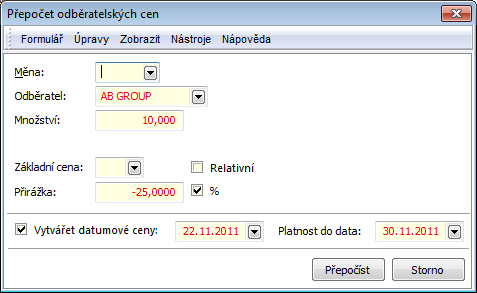
Obr.: Formulář Přepočet odběratelských cen
Popisy jednotlivých polí formuláře Přepočet odběratelských cen jsou uvedeny v Základní příručce IS K2.
Provede změnu cen zboží vybraného do kontejneru. Tato změna (procentuální přirážka) se nabízí pro Dodavatelské ceny (podle vybraného dodavatele), Cenu pořízení, Prodejní cenu, Cenové skupiny (možno nadefinovat interval cenových skupin, které mají být korigovány), stejně jako pro Odběratelské ceny (opět pro zvoleného odběratele).
Funkce se spouští nad jednou kartou Zboží (tj. nad jinou než 0. stranou) nebo nad kontejnerem zboží z menu modulu Akce - Přecenění zboží. I zde se nabízí možnost vytvořit datumové ceny. Ceny je možné také zaokrouhlovat podle nastaveného řádu a konstanty.
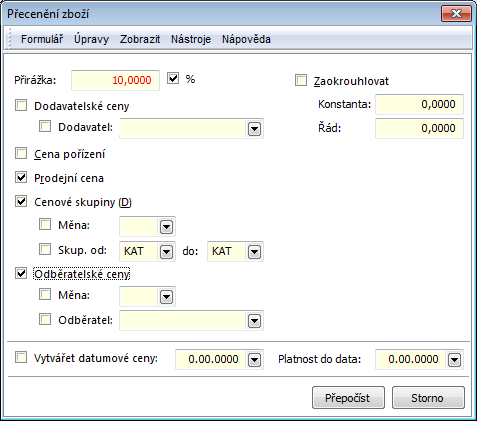
Obr.: Formulář Přecenění zboží
Spustíme-li přepočet tlačítkem Přepočíst, přepočtou se ceny zboží v kontejneru a dané zboží z kontejneru odmaže.
Tato funkce umožní změnit nákupní a prodejní ceny všeho zboží v kontejneru, jehož ceny jsou uvedeny ve zvolené měně (zboží, které využívá pro ocenění jinou měnu, zůstává v původních cenách), podle zadaného kurzu.
Funkce se spouští nad jednou kartou Zboží (tj. nad jinou než 0. stranou) nebo nad kontejnerem zboží z menu modulu Akce - Změna kurzu s přepočtem cen.
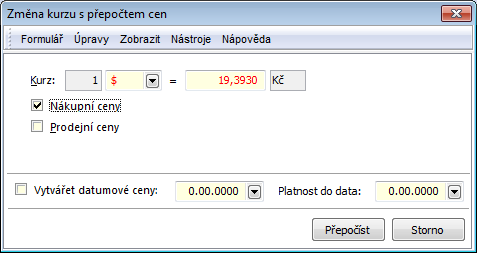
Obr.: Formulář Změna kurzu s přepočtem cen
Při zatržení polí Nákupní ceny nebo Prodejní ceny funkce přepočítává ceny v základní měně podle kurzu zadaného ve formuláři Změna kurzu s přepočtem cen. V případě nezatržení těchto polí se přepočtou pouze ceny ve vybrané cizí měně.
Funkci spouštíme z menu modulu Formulář - Hromadné akce - Změna záznamu nad kontejnerem Zboží nebo nad záznamy označenými hvězdičkou. Slouží k hromadným změnám u vybraného zboží.
Pole důležitá pro oceňování jsou uvedena na 2. straně formuláře Hromadná změna zboží.
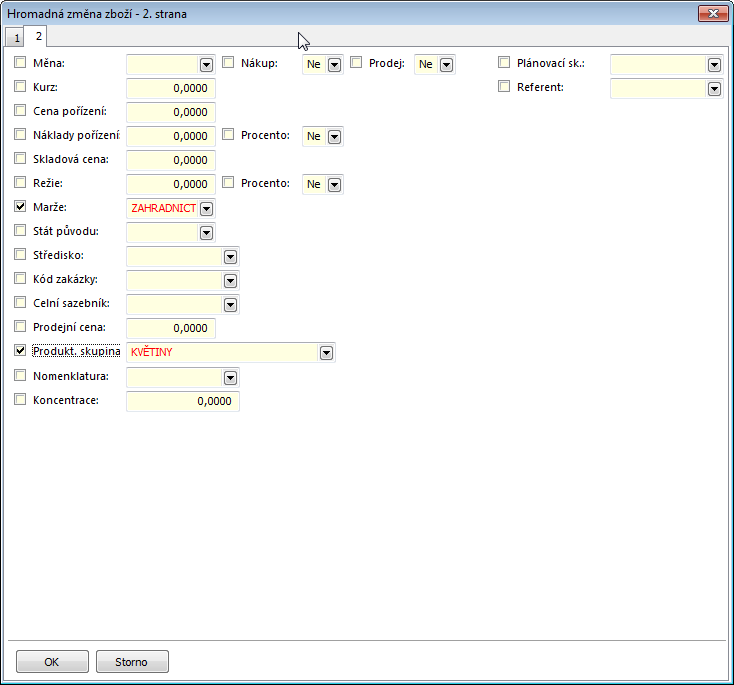
Obr.: Formulář Hromadná změna zboží - 2. strana
Označením polí Měna a Kurz dojde k přepočtu cen podle zadané měny a kurzu. Lze zvolit, zda se změna týká nákupních či prodejních cen.
Poznámka: Na rozdíl od funkce Změna kurzu s přepočtem cen je možné touto funkcí změnit i měnu.
Dále lze hromadně pro daný kontejner Zboží měnit všechny údaje související s cenotvorbou, přičemž prodejní cena se změní až po spuštění funkce Přepočet cen zboží.
Pro změnu aktuálních cen na datumové, příp. pro změnu datumových cen na aktuální používáme funkci Přepočet datumových cen, kterou spouštíme z Menu modulu - Akce - Přepočet datumových cen. Tato funkce slouží rovněž ke změně termínu datumové akce (tzn. obou hranic akce) nebo můžeme datumovou cenu platnou v zadaném intervalu vymazat.
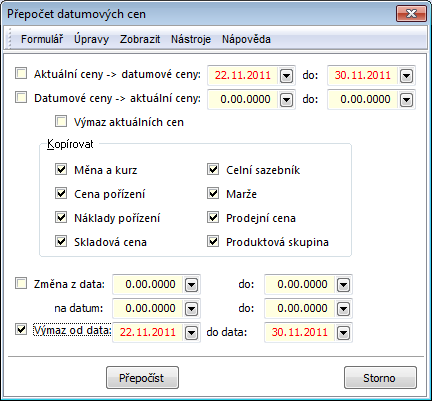
Obr.: Formulář Přepočet datumových cen
Popisy jednotlivých polí formuláře Přepočet datumových cen jsou uvedeny v Základní příručce IS K2.
Přehled parametrů a vybraných polí souvisejících s cenotvorbou v IS K2
Tato kapitola shrnuje užitečné příznaky a parametry, které mohou ovlivnit chování K2 v oblasti cenotvorby. Není to úplný výpis a stejně tak zde nenajdete přesný popis. Pro podrobnější zkoumání použijte tuto metodiku nebo Základní příručku IS K2 - sekci Základní číselníky, Společné prvky nákupu a prodeje a sekci Správce - Parametry uživatele a Parametry mandanta.
Nákup
Parametry uživatele
- V nákupu dosazovat poslední cenu - do nákupní ceny načte cenu posledního nákupu
- Nepoužívat dodavatelské ceny - v nákupu nebudou načítány dodavatelské ceny z 5. strany karty Dod./Odb., ale pouze nákupní ceny z 2. strany karty Zboží.
- Potlačit skladovou cenu v rezervačním listu - v rezervačním listu nebude zobrazena skladová cena.
Parametry mandanta
- Skladová cena s vedlejšími náklady - umožní zahrnout vedlejší náklady ze samostatného pole do skladové ceny nakupovaného zboží.
Prodej
Karta zboží
- Prodejní ceny podle šarží - podle nastavení na kartě se stejný křížek vyplní na šarži.
- Odběratelské ceny v produktové skupině - umožní prodejní cenu vyčíslit ve chvíli použití, rovněž umožní oddělit odběratelské a zákaznické ceny na 7. straně karty Dod./Odb.
Parametry uživatele
- Zobrazovat katalogovou (ceníkovou) cenu - ve formuláři Položka prodeje zobrazí cenu K, což je hodnota základní prodejní ceny ve chvíli vytvoření položky.
- Nezobrazovat skladové ceny v prodeji - ve formuláři Položka prodeje potlačí pole s cenami S (skladová) a R (rezervace). Využívá se na prodejnách, kde zákazník vidí na monitor - není žádoucí, aby si všiml skladové ceny.
- Nepoužívat odběratelské ceny - v prodeji nebudou načítány prodejní ceny ze 7. strany karty Dod./Odb., ale pouze ceny cenových skupin.
- Odběratelské ceny podle fakturační adresy - umožní využít cen definovaných pro zákazníka uvedeného ve fakturační adrese. Pozor - nenačítá se cenová skupina, jde jen o odběratelské či zákaznické ceny.
- Cenová skupina na položce z hlavičky - každá nová položka bude mít cenovou skupinu nastavenou na hodnotu z hlavičky dokladu.
- Dosazovat výslednou cenovou skupinu. - pokud je k výpočtu zvolené cenové skupiny využita jako Základní cena některá jiná cenová skupina, bude v položce dosazena tato výsledná cenová skupina, ze které je cena skutečně počítána.
Parametry mandanta
- Nesetříděné cenové skupiny zboží - rozlišuje, která cenová skupina bude použita jako náhradní v případě, že pro zadanou cenovou skupinu není cena definovaná.
Datumové ceny
Parametry mandanta
- Datumové ceny zboží používat on-line - ovlivní, zda datumové ceny (nákupní i prodejní) považujeme za přípravu a ve správný čas je budeme kopírovat do cen běžných, nebo zda jsou součástí definice a mají se automaticky používat, pokud aktuální datum odpovídá termínu platnosti datumové ceny.
EKOKOM - Evidence obalových materiálů pro výkaz o produkci obalů
Součásti Smlouvy o sdruženém plnění mezi autorizovanou obalovou společností EKO-KOM, a.s. a společností prodávající obaly nebo balené zboží (neboli povinnou osobou) je čtvrtletní výkaz o produkci obalů.
Vyplněné výkazy slouží k:
- výpočtu odměny za zajištění sdruženého plnění povinností zpětného odběru a využití autorizovanou obalovou společností EKO‑KOM, a.s. Tento výpočet se provádí pomocí tzv. struktury odměn, která stanovuje částku v Kč za měrnou jednotku (1 tuna). Struktura odměn je taktéž součástí smlouvy.
- v konsolidované podobě pro statistické účely Ministerstva životního prostředí ČR (MŽP). Tyto údaje jsou členěny podle materiálu tak, aby byla prokázána požadovaná míra využití a recyklace.
Aktuální verze výkazu se vykazují ve formátech MS Excel a 602XML Filler. IS K2 vytváří výkaz exportem dat do excelu pomocí skriptu EKO-KOM - Export do excelu 2021 (EkoKomToExc2021.PAS).
Principem nástroje sloužícího k evidenci obalů a následnému výpočtu dat pro výkaz EKO-KOM je evidence obalů v knize EKO-KOM Obaly, jejich následné přiřazené kartám zboží (lze evidovat obaly pro různé měrné jednotky, případně i obaly pro různé dodavatelé nebo odběratelé). Pokud dané zboží bude na faktuře vydané / výdejce nebo faktuře přijaté / příjemce, pak funkce Produkce obalu EKO-KOM tyto doklady zpracuje a na základě informací z karty obalů pak vytvoří výstup, kde jsou data pro EKO-KOM uspořádána do jednotlivých uzlů podle režimů a dalších evidenčních informací. Funkce Ekokom - Export do excelu 2021 (spouští se z knihy Skripty a sestavy) pak umožní export vypočtených dat do aktuálního souboru excelu, který zveřejňuje každé čtvrtletí společnost EKOKOM.
Inicializace pro legislativu platnou od 1.1.2021
Od 1.1.2021 je platná nová legislativa. Po reinstalaci na verzi K2 mia.11, K2 luna.07 a K2 gaia.03 je nutné před první použití funkce pro výpočet EKO-KOMu spustit v Inicializacích verze záznam EKO-KOM legislativa 2021. Tato inicializace zajistí převod původních karet obalů nastavených podle legislativy platné do 31.12.2020 do nastavení platné pro legislativu od 1.1.2021. Naplní tabulku Složky obalu podle původní hodnoty, která se evidovala v poli Druh obalu, naplní hodnotu v poli Původ z hodnot, které byly nastavené v původním poli Směr. V případě obalů s druhem materiálú plasty, u kterých bylo v popisu "nad 5 l", pak se naplní i pole Tvar.
Tato inicializace nemůže naplnit všechna nová pole platná pro legislativu od 1.1.2021, protože celá řada informací se v IS K2 dosud neevidovala. Nezbytnou součásti přípravy pro první úspěšné použití je i dodatečné naplnění těchto nových polí na kartě obalů. Toto nastavení je nutné provést ručně. Lze k tomu využít i hromadné akce pro změnu polí na kartě obalů.
Následná kontrola nastavení těchto obalů je pak součásti i funkce Produkce obalu EKO-KOM , kde je k dispozici tlačítko Kontrola dat pro novou legislativu (od 1.1.2021). Toto tlačítko zajistí kontrolu správnosti vyplnění polí na kartách obalů. Pokud bude nalezen záznam s chybou, zobrazí se chybový protokol a uživatel může obal editovat. Po úspěšné kontrole se již toto tlačítko nezobrazí.
Členění obalů
Obaly jsou rozděleny do základních skupin:
- obaly pro jedno použití (dále členíme zpoplatněné, předplacené, neplacené, exportované)
- opakovaně používané obaly (dále členíme zpoplatněné, předplacené, neplacené, exportované)
Každá z těchto skupin má následující podskupiny:
- vyrobené a nakoupené v ČR
- importované do ČR
Tyto skupiny se dále dělí na typy dle povahy obalu:
- Obchodní Prodejní
- Obchodní Skupinové
- Obchodní Přepravní
- Průmyslové
Výše zmíněné členění obalů včetně dalších informací se nastavuje na kartě obalu. Hodnoty v číselnících Režim, Typ a Původ jsou nadefinovány dle platné legislativy.
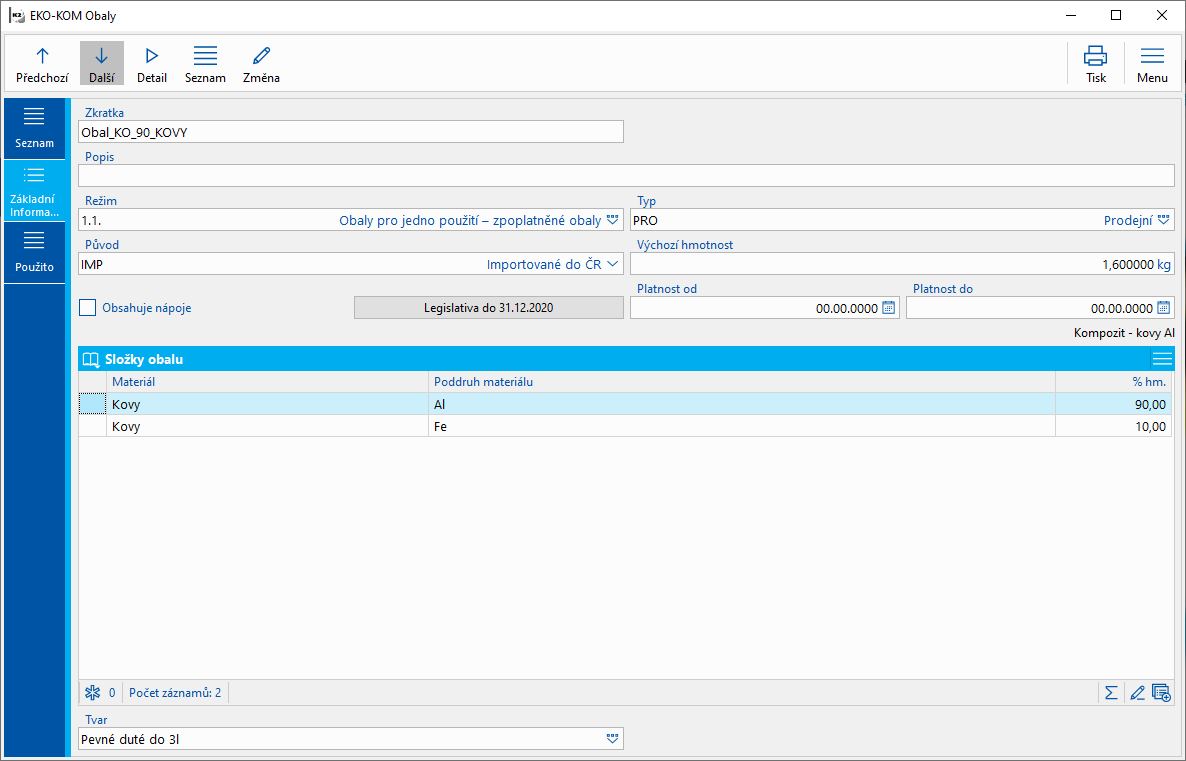
Obr.: Karta obalu (záložka Základní údaje)
Pozn. č.1: Systém vyhodnotí, zda se jedná o export do zahraničí automaticky bez ohledu, co je zadáno v poli Režim u obalu, který je vložený na kartě zboží. Pokud má odběratel v Dodací adrese (pokud není zadána, pak v adrese Odběratele) jiný stát je než je stát vlastní firmy, pak v případě hodnot Obaly pro jedno použití – zpoplatněné obaly, Obaly pro jedno použití – předplacené obaly, Obaly pro jedno použití – neplacené obaly v poli Režim změní ve výkazu pro EKO-KOM na Obaly pro jedno použití – exportované obaly. Analogicky toto platí i pro hodnoty Opakovaně používané obaly – zpoplatněné obaly, Opakovaně používané obaly – předplacené obaly a Opakovaně používané obaly – neplacené obaly. V takovém případě se změní hodnota automaticky na Opakovaně používané obaly – exportované obaly. Díky tomuto automatickému vyhodnocení není potřeba zakládat dva typy obalů jednak pro tuzemské zákazníky a jednak pro zahraniční zákazníky. Stačí mít zadané typy obalů jen pro tuzemsko.
Pozn. č.2: Pokud je ale obal pro zahraniční zákazníky odlišný i v jiné vlastnosti než je pole Režim (viz Pozn. č.1), pak je potřeba definovat dva typy obalů.
EKO-KOM Obaly
Kniha EKO-KOM Obaly slouží k evidenci všech obalů, které se ve firmě používají. Přehled těchto obalů vidíme na záložce Seznam. Obaly se zakládají klávesou Ins nebo klávesou F5 (tedy kopii) již existujícího záznamu. Tyto obaly se pak následně přiřazují kartám zboží. Jeden obal může být přiřazen více kartám zboží. Přehled zboží, které mají přiřazený daný obal, nalezneme na záložce Použito.
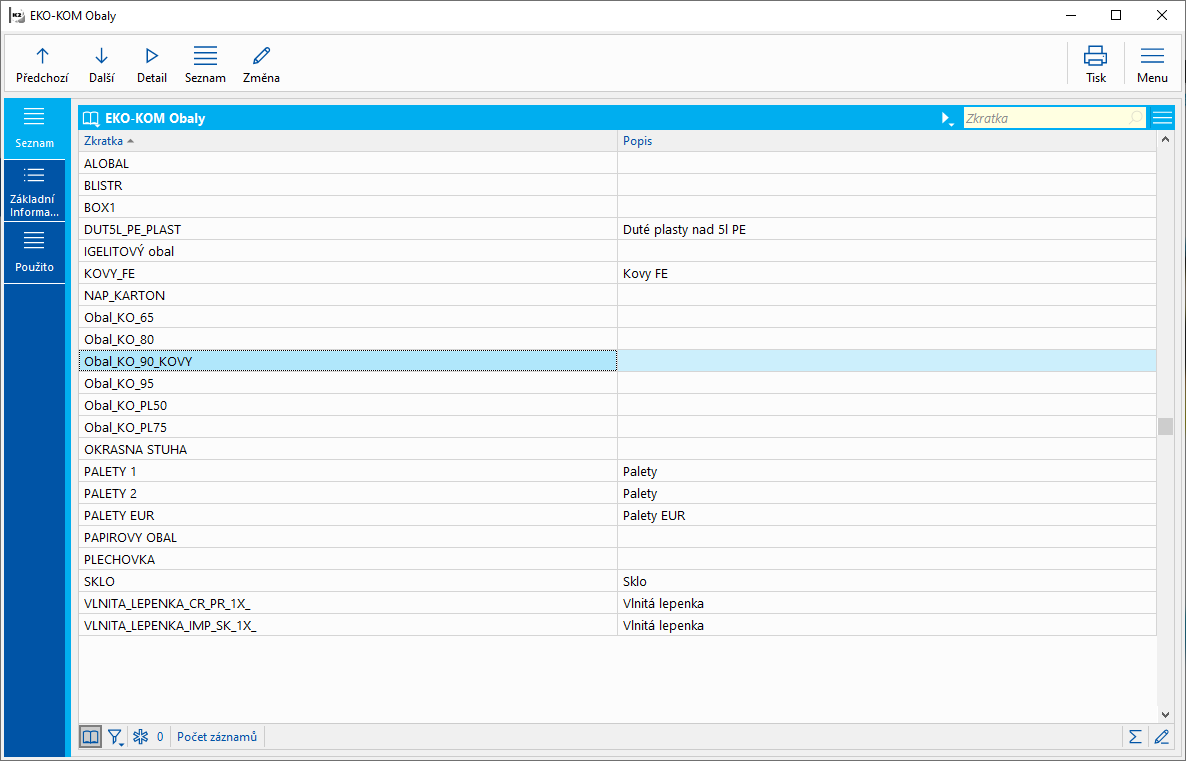
Obr.: Kniha EKO-KOM - Obaly - záložka Seznam
Na záložce Základní údaje jsou všechny potřebné evidenční údaje, které jsou nutné pro správné napočtení údajů, které jsou vyžadovány ve výkazu o produkci obalu. Pouze správné a úplné navedení požadovaných informací zajistí korektní údaje, které jsou součásti funkce Produkce obalu EKO-KOM.
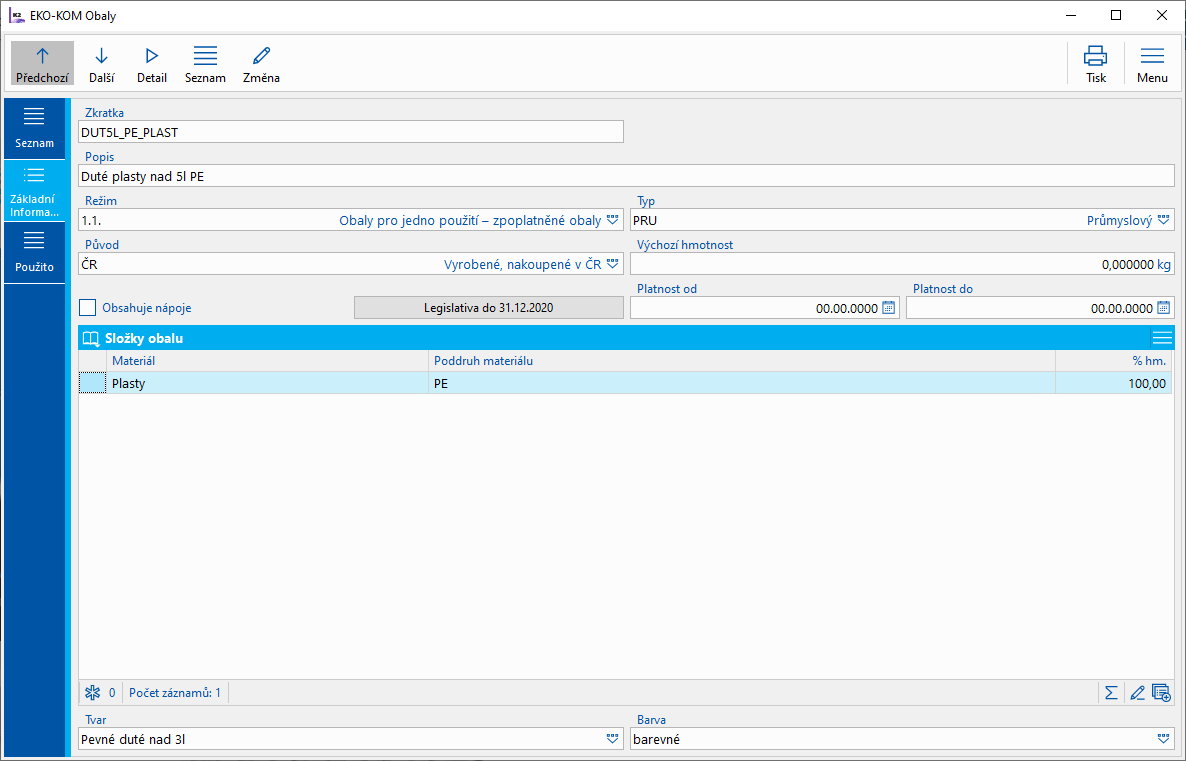
Obr.: EKO-KOM Obaly - Základní údaje
Popis polí:
Zkratka |
Zkratka obalu. Slouží pro interní potřebu. Hodnota nevstupuje do výkazu pro EKO-KOM. |
Popis |
Popis obalu. Slouží pro interní potřebu. Hodnota nevstupuje do výkazu pro EKO-KOM. |
Režim |
Možnost vybrat z číselníku režim, ve kterém se obal eviduje. Režim určuje, zda jde o jednorázové nebo opakované použití obalů. Určující je první číslo z hodnoty. Jednorázové použití definuje číslo 1. Opakované použití pak hodnota 2. Druhá část hodnoty pak určuje, zda se jedná o zpoplatněné, předplacené, neplacené nebo exportované obaly. Tato hodnota je určujícím klíčem pro určení, ve kterém listu excelu výkazu (v případě režimu 1.1. a 2.1. do kterých listů) se obal vykáže. |
Typ |
Možnost vybrat z číselníku typ obalu. Legislativa rozeznává typ Přepravní, Prodejní, Průmyslový a Skupinový. Tento údaj specifikuje v případě režimů 1.2, 1.3, 1.4, 2.2, 2.3 a 2.4 možné sloupce v rámci listu excelu, který slouží jako výkaz. V případě režimu 1.1 a 2.1 pak blíže upřesňuje, který z listů bude použít. |
Původ |
Možnost vybrat z číselníku původ. Legislativa dělí směr obalů na Vyrobené a nakoupené v ČR a Importované do ČR. Pozn.: Toto pole od legislativy 2021 nahrazuje původní pole Směr, ve kterém se hodnoty pro vyrobené a nakoupené v ČR evidovaly samostatně. |
Výchozí hmotnost |
Hmotnost obalu (v kg). Je možné uvést hmotnost na šest desetinných míst. Hodnota se přenáší do pole Hmotnost v položkách obalu karty zboží. |
Obsahuje nápoje |
Pole je dostupné jen v případě zvolení hodnoty 1.1 nebo 2.1 v poli Režim. Toto zatrhávací pole blíže specifikuje listy v excelu, na kterém se obal bude vykazovat. |
Legislativa do 31.12.2020 |
Pokud už byl obal používán pro legislativu platnou v roce 2020 a dříve, pak se zobrazí formulář s platnou hodnotou v poli Druh materiálu a poli Směr, případně stav zatržení polí související s paletami. |
Platnost od Platnost do |
Lze zadat datum platnosti obalu. Pokud zůstanou data nulová, pak se obal považuje za platný. Tip: Pokud dojde k situaci, že se obal používá na více kartách zboží a jen pro některé z těchto zboží se obal již nemá dále používat, pak lze omezit platnost obalu na kartě zboží přímo v položkách obalu na záložce EKO-KOM na kartě zboží. |
Složky obalu |
Tabulka, ve které se evidují jednotlivé složky obalů. Podrobnější popis viz následující kapitola |
Tvar |
Pole Tvar se ve spodní části formuláře zpřístupní jen pro režim 1.1 a 2.1 a v případě, že je mezi složkami obalu materiál, u kterého se sleduje, zda jsou měkké, flexibilní nebo pevné duté do 3 l, případně pevné duté nad 3 l. Daná vlastnost se sleduje u plastů, kovů a nápojového kartonu. |
Barva |
Pole Barva se ve spodní části formuláře zpřístupní jen pro režim 1.1 a 2.1 a v případě, že je mezi složkami obalu materiál, u kterého se barva sleduje. Jde o materiály plasty a sklo. |
Obal se může skládat ze dvou a více vrstev různých materiálů, které nejdou ručně od sebe oddělit. Pokud tedy evidujeme takový obal, je nutné zadat všechny složky tohoto obalu včetně druhu a podruhu materiálů, případně zadat procento recyklace a správně vyplnit hodnotu v poli Hmotnostní procento. IS K2 pak na základě hodnoty pole Hmotnostní procento a na kombinaci druhu materiálů zjistí, zda jde o obal s převládajícím materiálem, kdy do výkazu půjde jen tato složka a nebo se jedná o kompozitní obal a případně o jaký typ kompozitního obalu se jedná.
Složky obalu se vkládají klávesou Ins. Zobrazí se formulář Složky obalu, ve kterém se v poli Druh materiálu vybere druh materiálu. Podle vybraného materiálu se může zobrazit i další pole Druh plastu, Druh kovu, Druh nápojového kartonu nebo Druh papíru. V těchto polích se zobrazí seznam přípustných hodnot.
Druh materiálu blíže určuje řádek ve výkazu. Platí i v případě, že systém IS K2 vyhodnotí daný obal jako kompozitní. Pokud se tak stane, pak systém zajistí správné plnění řádku pro kompozit a následně zajistí i plnění odpovídajícího listu, ve kterém je následně rozepsán daný kompozitní obal.
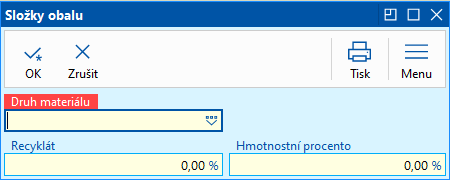
Obr.: Formulář Složky obalu
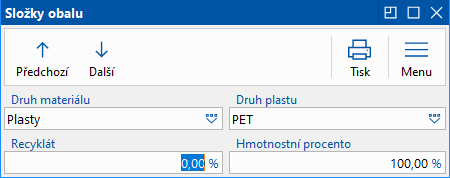
Obr,: Formulář Složky obalu - Plasty
Popis polí:
Druh materiálu |
Hodnota z číselníku Druh obalu. Hodnota blíže specifikuje řádek ve výkazu pro EKO-KOM. |
Druh plastu Druh kovu Druh nápojového kartonu Druh papíru |
V závislosti na výběru druhu materiálu se zpřístupní i adekvátní pole pro poddruh materiálu. Hodnota blíže určuje řádek ve výkazu pro EKO-KOM. |
Recyklát |
Pokud je daný obal recyklát, pak je potřeba vyplnit procento recyklátu. Toto pole má význam pro sloupec Primární a Recyklát v excelu pro výkaz. Hmotnost obalu se pak poměrně rozpočte do sloupců pro primární a recyklát podle hodnoty zadané v tomto poli. |
Hmotnostní procento |
Při vložení první složky materálu, se hodnota předvyplní hodnotou 100. Pokud bude mít obal více složek materiálu, je nutné zadat adekvátní hodnotu podílu daného materiálu na celkové hmotnosti obalu. Při vložení další položky se pak automaticky vypočte rozdíl mez hodnotou 100 a hodnotou v tomto poli u první složky obalu. Hodnota všech složek obalů se musí rovnat hodnotě 100. Pokud tomu tak nebude, zobrazí se chybové hlášení. Hmotnostní procento je pak klíčovou hodnotou pro zjišťování, zda je daný obal kompozitním nebo se jedná o obal s převládajícím materiálem. Obecně platí, že hmotnostní procento s 95% a více se považuje jako převládající materiál a obal se do výkazu vykáže jen s tímto převládajícím materiálem. Pokud jde o kombinaci dvou různých materiálů, pak pokud jedna ze složek má převažující hodnotu mezi 70% a méně než 95%, pak se jedná o kompozit daného materiálu. Pokud jde o kombinaci dvou různých materiálů, pak pokud jedna ze složek má převažující hodnotu menší než 70% pak se jedná o kompozit. Pokud by šlo o kombinaci složek, které mají stejný druh materiálu (např. Plasty) a liší se v podruhu materiálu (tedy pole Druh plastů), pak pokud jedna složek převažuje z více než 70%, pak se jedná o převažující materiál a ten vstoupí so výkazu pro EKO-KOM. Pokud by šlo o kombinaci složek, které mají stejný druh materiálu (např. Plasty) a liší se v podruhu materiálu (tedy pole Druh plastů), pak pokud jedna složek převažuje z méně než 70%, pak se jedná o převažující kompozit daného materiálu. |
Na záložce Použito je seznam zboží, které má daný obal přiřazen. Ve sloupcích Jednotka, Adresní klíč a Zákazník je pak uvedena hodnota, pro jakou se daný obal na kartě zboží eviduje.
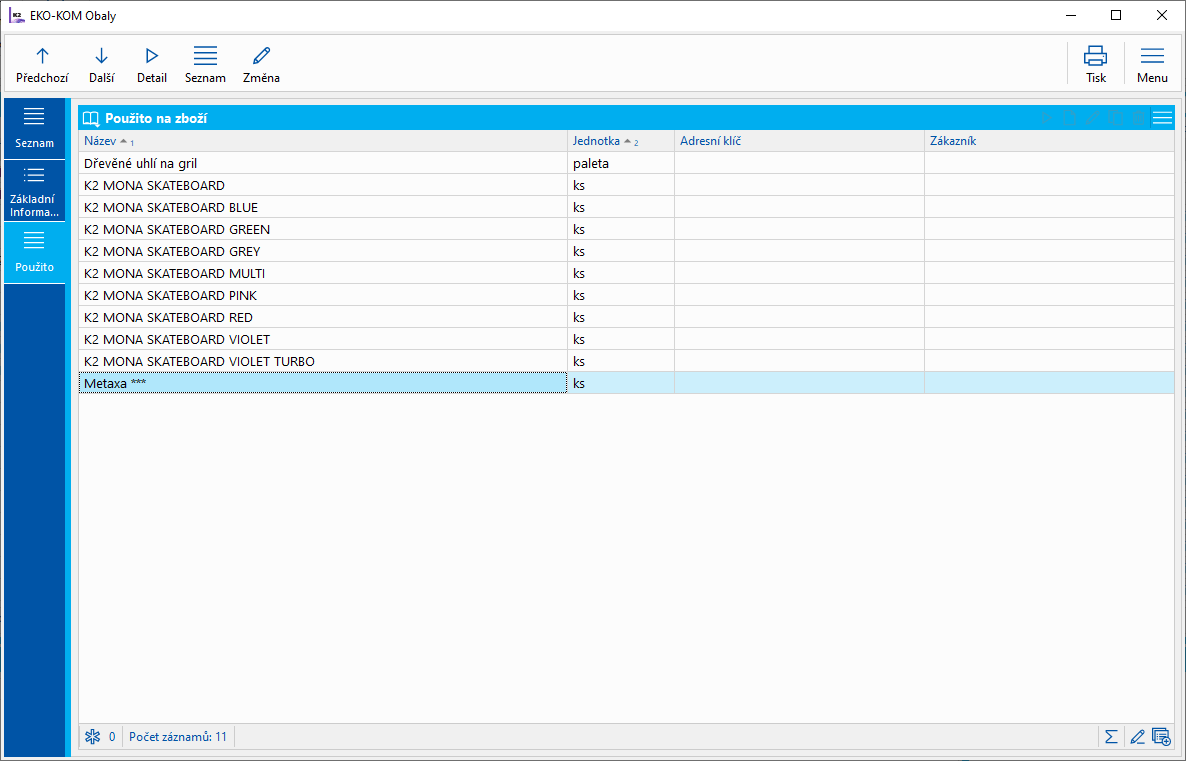
Obr.: EKO-KOM Obaly - Použito
Přiřazení obalů na karty Zboží
Obaly ke kartě Zboží přidáváme na záložce Obaly EKO-KOM, která je na záložce Základní údaje.
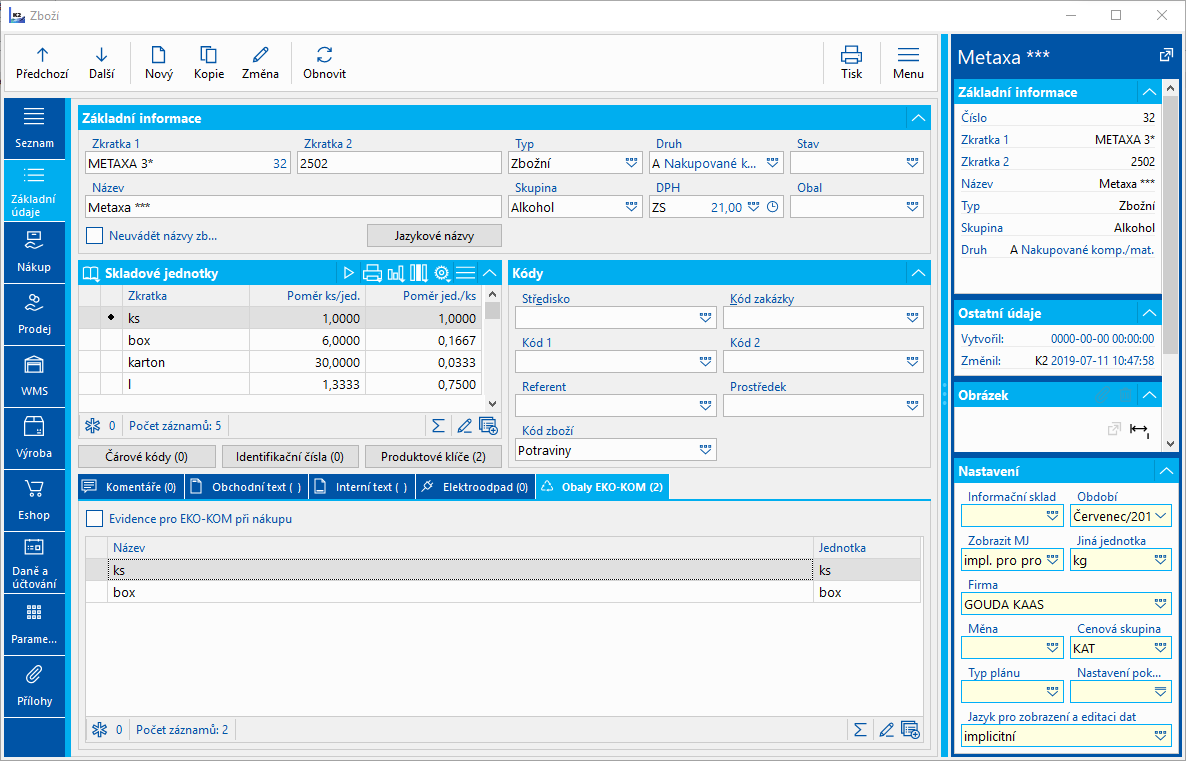
Obr.: záložka EKOKOM na kartě Zboží
Na záložce Obaly EKO-KOM vkládáme obaly pro zboží. Pokud je zatrženo pole Evidence pro EKO-KOM při nákupu, pak se EKO-KOM počítá jen z dokladů nákupu (přijatá faktura a příjemka). Každá karta zboží může mít nadefinované obaly pro různé skladové jednotky. Pro každou skladovou jendnotku může existovat více obalů. Můžeme tak mít pro různé odběratelé/dodavatelé (případně skupinu zadaného formou adresního klíče) různé obaly. Stiskem klávesy Ins se zobrazí seznam měrných jednotek, které jsou pro zboží definované. Po výběru měrné jednotky, pro které obaly definujeme, se zobrazí formulář Obaly EKO-KOM. Do pole Jednotka se vyplní vybraná měrná jednotka.
V poli Omezení obalu můžeme vybrat následující možnosti:
- Odběratel/Dodavatel - pro jednu kartu zboží a měrnou jednotku můžeme definovat více obalů. Pakliže nakupujeme například zboží od vícero dodavatelů a od jednoho je zboží v jiném obalu, pak lze definovat výběrem této možnosti obal jen pro daného dodavatele. Lze uplatnit i v prodeji, pokud např. jeden z naších odběratelů má pro danou jednotku jiný obal, než ostatní. Po výběru této možnosti se zpřístupní pole Odběratel/Dodavatel pro výběr konkrétního zákazníka.
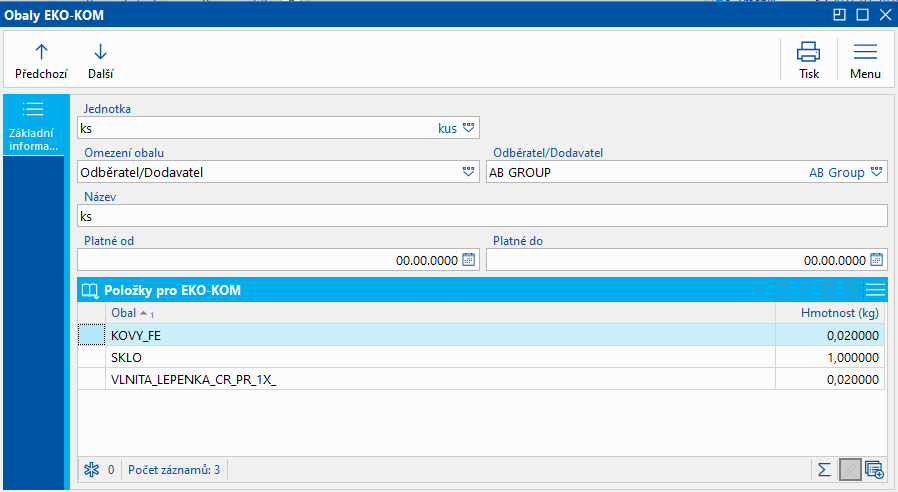
Obr.: Obaly EKO-KOM (Omezení obalu pro konkrétního zákazníka)
- Skupina odb./dod. - Funkčnost je podobná jako v minulém případu, týká se však obalů pro větší skupinu dodavatelů/odběratelů. Výběrem této možnosti se zpřístupní pole Adresní klíč a z vytvořených klíčů lze vybrat klíč pro tuto kartu zboží. Příklad: Prodáváme výrobek ve standardním obalu pro běžného koncového zákazníka. Můžeme však daný výrobek prodávat i v exluzivním obalu např. pro síť hotelů. V takovém případě vytvoříme adresní klíč např. "Hotely" (ve kterém budou definování odběratelé, kterým prodáváme zboží v exklusivním obalu) a pro tento adresní klíč nadefinujeme obaly, ve kterém výrobek odběratelům prodáváme.Pro běžné zákazníky pak nadefinujeme obaly a výchozí hodnotou tohoto pole bude hodnota "Výchozí pro jednotku".
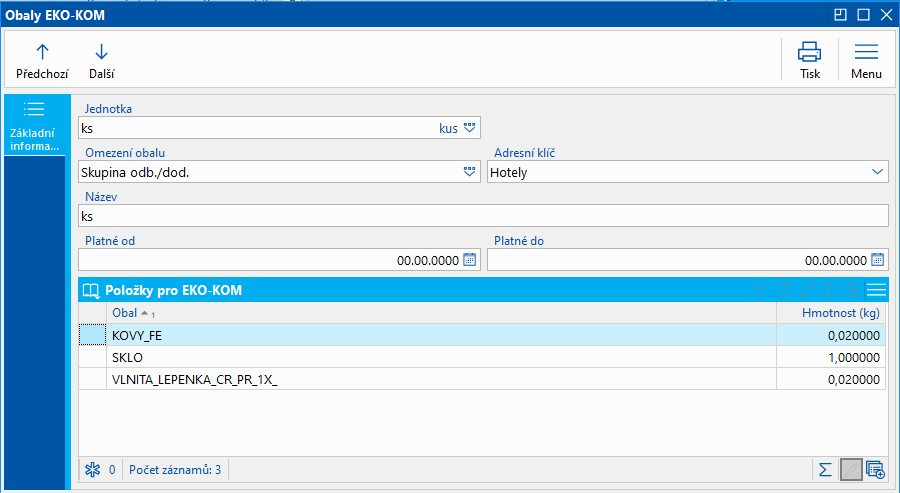
Obr.: Obaly EKO-KOM (Omezení obalu pro Skupinu odb./dod.)
- Výchozí pro jednotku - Platí pro všechny ostatní dodavatele/odběratelé, kteří nejsou vyjmenování v minulých možnostech.
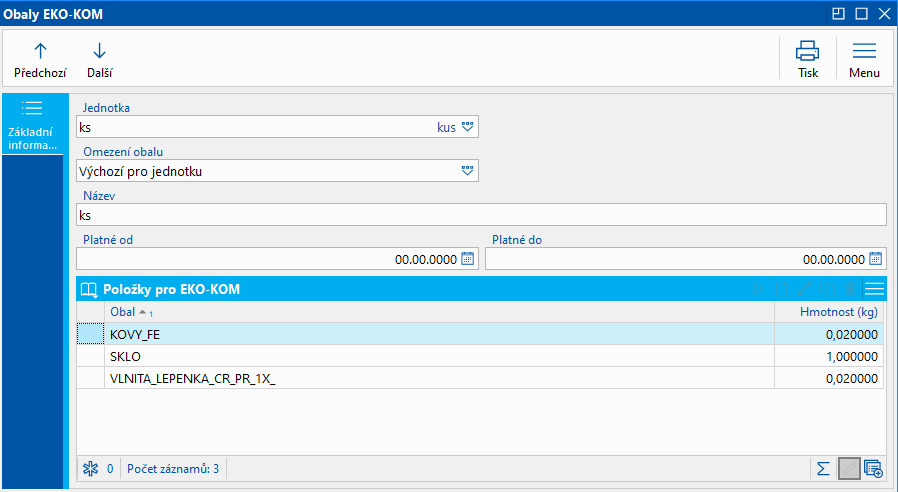
Obr.: Obaly EKO-KOM (Omezení obalu pro Výchozí pro hodnotu)
V poli Název můžeme doplnit název. Vyplněním polí Platnost od a Platnost do můžeme omezit platnost nastaveného obalu. Pokud je doklad s tímto zbožím (obalem) a datum potvrzení je mimo nastavenou platnost, pak se zboží z tohoto obalu do EKO-KOMu nenapočítá.
Ve spodní části pak pro vybíráme již existující obal. Po výběru karty obalu řádkovou editací zadáme hmotnost (je-li odlišná od hodnoty na kartě obalu). Potvrzením se na záložce Obaly EKO-KOM přidá nový záznam.
Pokud není nalezen vhodný obal v číselník ještě neexistuje, pak nový obal standardním způsobem vytvoříme.
Pokud existuje skupina zboží, pak je možné obaly vkládat pomocí hromadné akce Změna EKOKOM, která je dostupná v ribbonu karty Zboží na záložce Hromadné akce (akce je přístupná jen v univerzálních formulářích). Zboží, kterému budeme hromadně přiřazovat karty obalů, musí být označeno hvězdičkou, případně karty zboží musí být v kontejneru.
Po stisku akce Změna EKOKOM se zobrazí formulář, ve kterém určíme jakou akci s vybranou skupinou zboží provedeme. Můžeme obal přidat nebo odebrat. V případě odebrání obalů bude aktivní i pole Odebrat obal bez položek. Do pole Jednotka vybereme měrnou jednotku, pro kterou budeme obal přidávat. V seznamu měrných jednotek se zobrazí jen seznam jednotek, které se vyskytují na označených kartách zboží.
V poli Omezení obalu můžeme vybrat, zda se obal bude přidávat jen pro vybraného zákazníka nebo skupinu zákazníků. V tabulce Položky obalu pak vkládáme postupně karty obalů, případně řádkovou editaci upřesníme hodnotu v poli Hmotnost.
Tlačítkem OK pak přidáme obal na karty zboží.
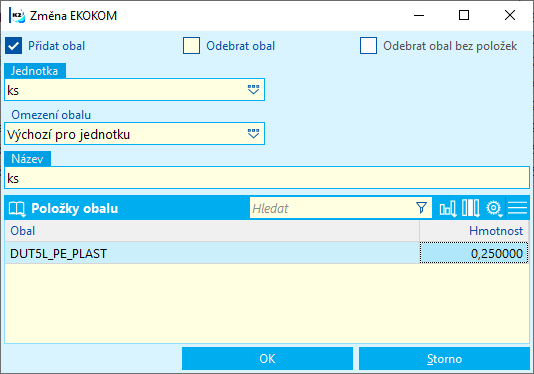
Obr.: Hromadná akce Změna EKOKOM
Pokud vybereme možnost Odebrat obal, pak postupujem stejným způsobem, jako v minulém případě. V tabulce Položky obalu přidáme záznamy které pak z karet zboží po stisku tlačítka OK budou odmazány. Pokud bude zatrženo i pole Odebrat obal bez položek, pak dojde ke smazání i záznamu, který již nemá žádný obal.
Produkce obalu EKO-KOM
Vyhodnocení množství obalů se provádí funkcí Produkce obalů EKO-KOM. Funkce je dostupná ze stromového menu Prodej/Zpracování zakázek / EKO-KOM nebo Nákup/Zásobování / EKO-KOM, případně z knihy Položky prodeje nebo Položky nákupu. Po spuštění uživatel zadá období. Implicitně se nabídne uplynulé kalendářní čtvrtletí. Uživatel může ovlivnit, z jakých dokladů se výkaz napočte. Napočítává se z položek (nestornovaných) potvrzených výdejek (zatržené pole Zpracovat položky výdejek), kde datum druhého potvrzení výdejky je v intervalu zvoleném v poli Datum od / Datum do. Pokud uživatel nechá zatržené jen pole Zpracovat položky faktur, pak dojde ke zpracování výkazu jen z položek nestornovaných potvrzených faktur vydaných. Pozn.: Pokud budou zatržena obě pole a existuje položka faktury vydané i výdejky splňující podmínky pro výkaz, pak se do výkazu položka napočte jen jednou.
Pokud se mají vytvořit pomocné tabulky, nad kterými se spouští sestavy pro EKOKOM, pak je třeba zatrhnout příznak Zaznamenat dílčí hodnoty pro položky N/P. Tato volba zajistí, že se dočasně naplní tabulka s daty o obalech včetně nutných informací o zboží a dokladech, které pak slouží jako vstupní informace pro spouštění sestav, které slouží jako podklad pro kontrolní a auditorskou činnost. Tabulku s daty zobrazíme stiskem tlačítka Rozpad obalů na položky. Po ukončení práce s touto tabulkou se data ztratí. Pokud chceme jen EKO-KOM napočíst a nebudeme tisknout sestavy, pak příznak nezatrháváme, aby nedošlo k prodloužení doby nápočtu.
Obdobná logika platí i pro nákup. Vyhodnocení lze provádět najednou pro prodej i pro nákup.
Výpočet EKO-KOMu lze omezit jen na vybrané knihy prodeje nebo nákupu. Pokud není část Knihy prodeje/nákupu vyplněna, pak se EKO-KOM počítá za všechny knihy.
Po stisku tlačítka EKO-KOM výpočet dojde k napočtení dat a jejich zobrazení ve spodní části. Výstup je seskupený podle hodnot polí Režim, pokud jde o režim 1.1 nebo 2.1, pak následuje rozdělení na nenápojové a nápojové obaly, následuje pro všechny režimy rozpad podle Typu, druhu materiálu a podruhu materiálu, v případě režimu 1.1 a 2.1 pak následuje rozpad dle hodnot z pole Barva, Tvar a procenta recyklátu, pro všechny režimy pak následuje rozpad dle hodnoty z pole Původ.
Při prvním spuštění této funkce se v horním liště zobrazí tlačítko Kontrola dat pro novou legislativu od 1.1.2021. Tlačítko zajistí kontrolu všech záznamů v knize EKO-KOM Obaly a všech potřebných informací pro legislativu platnou od 1.1.2021. Pokud bude nalezen záznam, který nebudem mít vyplněnou některou z informací určených pro správnou identifikaci ve výkazu, zobrazí se chybový potokol. Uživatel pak může zvolit možnost zobrazit kontejner dokladů s obaly a informace doplnit.
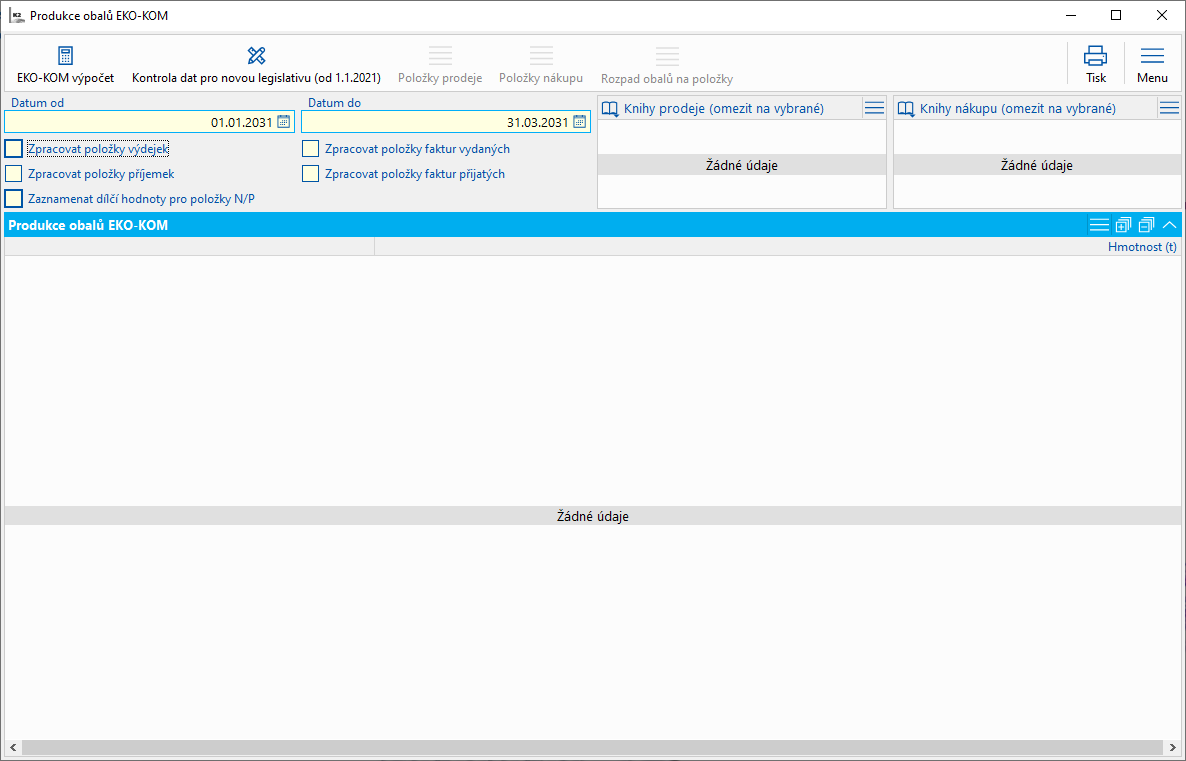
Obr.: Funkce Produkce obalů EKO-KOM před první spuštěním (s tlačítkem pro kontrolu dat)
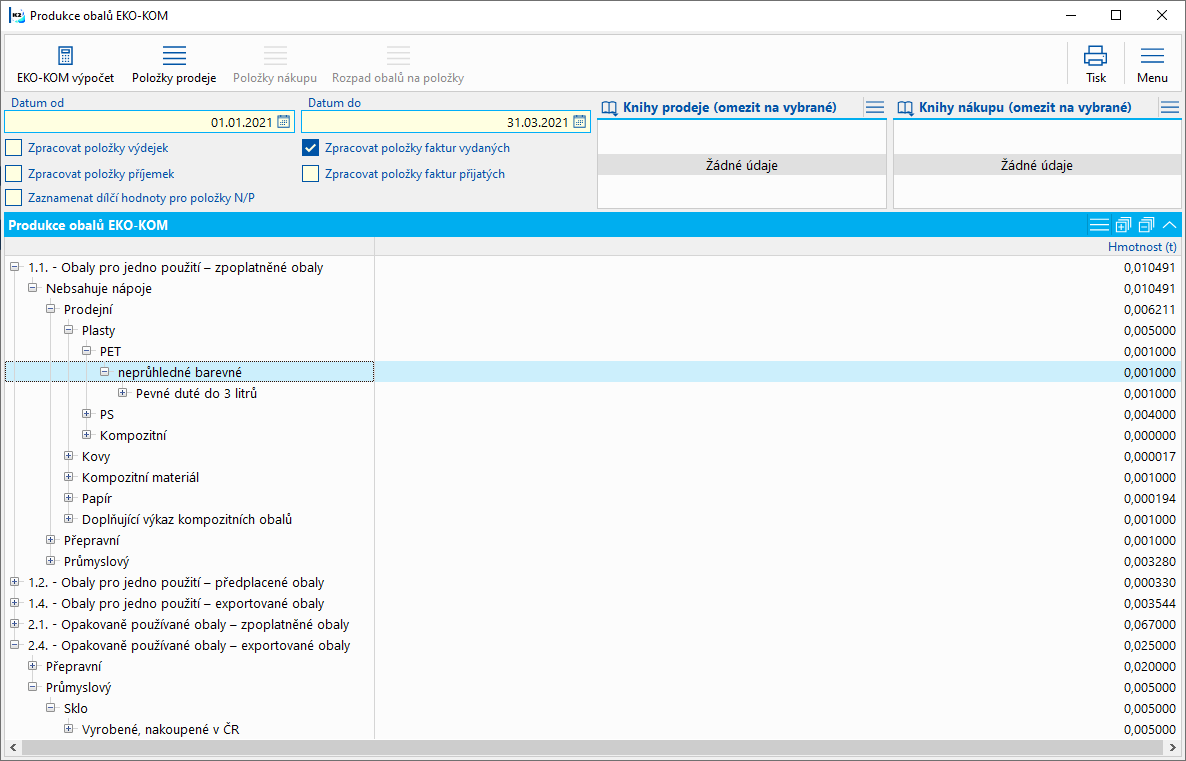
Obr.: Funkce Produkce obalů EKO-KOM po výpočtu
Pokud bude při zpracování EKO-KOMu nalezeno zboží, pro které sice existuje nadefinovaný obal, ale z důvodu nesplnění podmínky pro nastavené omezení obalu (např. nastavení obalu jen pro konkrétního dodavatele/odběratele nebo adresní klíč) se toto zboží nezahrne do výpočtu, pak bude na konci výpočtu nově zobrazen log s výpisem takových karet zboží.
Tlačítko Zboží zobrazí pak kartu se zbožím, na kterém stojí pravítko. Tlačítko Vytvořit kontejner zboží pak zobrazí seznam všech karet zboží z chybového protokolu.
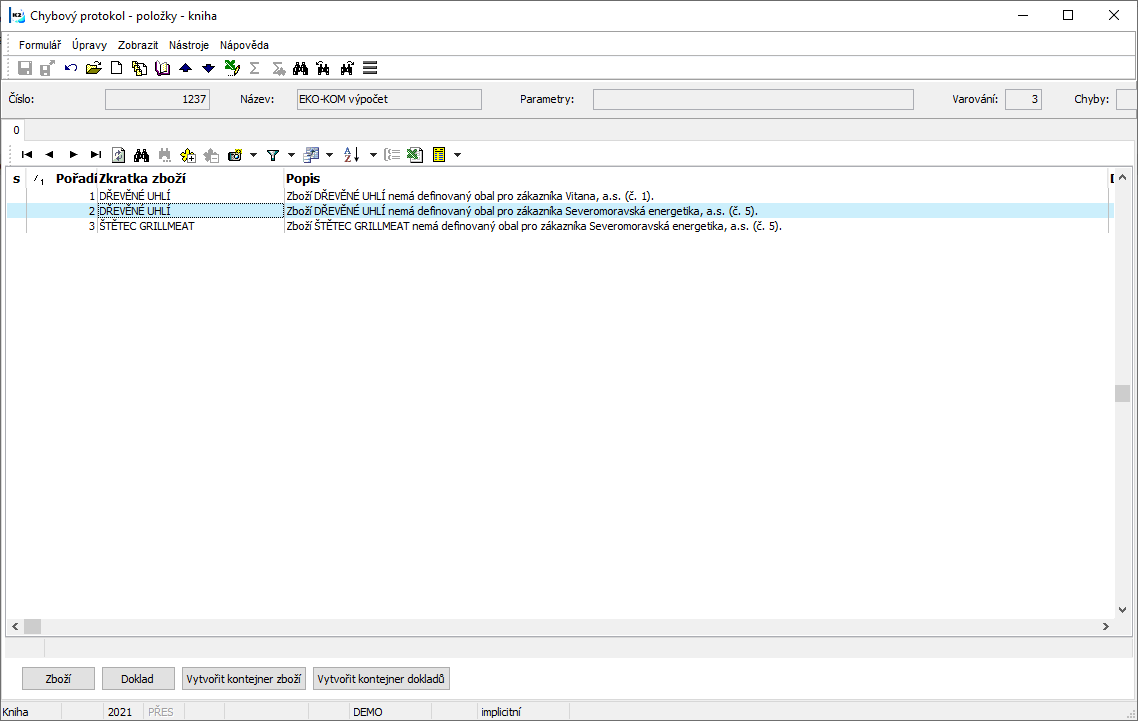
Obr.: Chybový protokol se zbožím, pro který nebyl nalezen obal, i když obal má zboží nastavené
Součásti nakládání s obaly je povinnost poskytnout případným auditorům podrobnější údaje za vykázané období a doložit tak pravdivost údajů. Kvůli této problematice vznikly skripty a sestavy, které poskytnou podklady pro tuto kontrolní činnost. Tyto údaje lze získat z knihy Rozpad položek EKO-KOM. Tato tabulka se při výpočtu EKO-KOMu automaticky nenapočítává. Aby se napočetla, je potřeba zatrhnout pole Zaznamenat dílčí hodnoty pro položky N/P před spuštěním výpočtu EKO-KOMu. Po nápočtu EKO-KOMu se zpřístupní tlačítko Rozpad obalů na položky.
Tabulka zobrazí data po položkách z dokladů nákupů a prodeje tak, jak je napočetla funkce Produkce obalů EKO-KOM. V tabulce lze standardním způsobem filtrovat. Takže uživatel může dělat filtry podle požadavků auditora jen za dané zboží, obal nebo materiál. Po ukončení tabulky se data ztratí a pro případnou další práci s touto tabulkou je nutné znovu spustit funkci Produkci obalů EKO-KOM.
Pozn.: Protože u větších firem pracujeme s objemným množstvím dat a hlavně zobrazení těchto dat v sestavách může narážet na hranici možností sestav a navíc pro následnou činnost je práce se souborem o mnoha tisících stránkách nepohodlná a nepřehledná, lze pro auditorskou kontrolu pracovat v EKOKOMu obvykle i s menším intervalem, než je vykazované období 3 měsíců. Auditorům v takovém případě obvykle stačí i údaje i za kratší úsek. Případně lze rozdělit vykazované období po menších úsecích (měsíce, týdny).
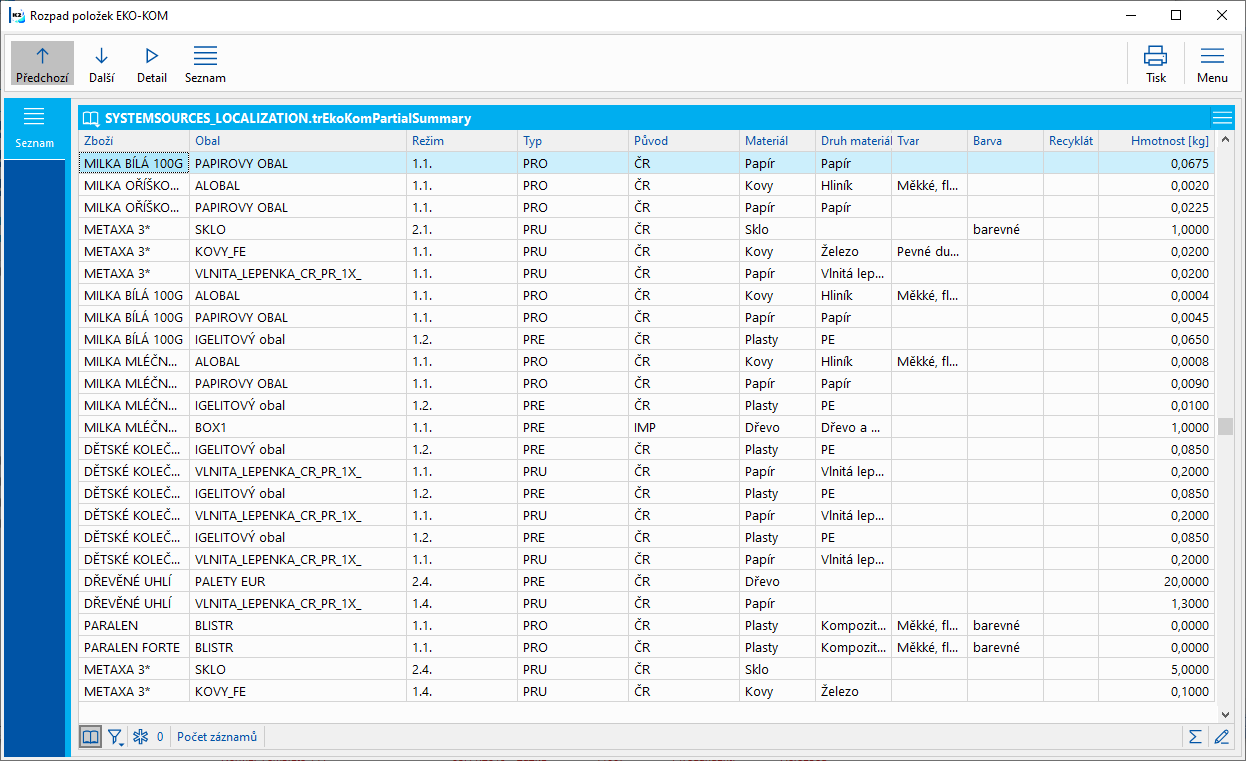
Obr.: Tabulka Rozpad položek EKO-KOM
Po stisku tlačítka pro tisk lze zařadit sestavy a skripty pro zobrazení dat EKO-KOMu. Z této knihy se dají spustit sestavy EKOKOM - prodej, EKOKOM - nákup, EKOKOM - Přehled obalů a skript EKOKOM - export dat do excelu.
Sestava EKOKOM - prodej zobrazí za zboží a jeho měrnou jednotku počet prodaných kusů za odběratele. Obdobně se pracuje se sestavou EKOKOM - nákup. Funkce Export dat do excelu exportuje údaje z tabulky do excelu. Údaje za stejné zboží, měrnou jednotku a shodné charakteristiky obalů jsem sloučené do jednoho řádku.
Pokud se vykazuje EKOKOM, jen na straně prodeje, pak může auditor požadovat informace o dodavatelích zboží, které se vykazuje v EKOKOM - prodeji. Pro tyto účely vznikla sestava EKOKOM - Dodavatelé zboží (EKOKOM_Suppliers.am) která je spustitelná nad kontejnerem knihy zboží. Po zobrazení tabulky pro Rozpad položek EKO-KOM stiskneme ikonu  v pravém horním rohu a vybereme možnost Kontejner a následně zvolíme možnost Vytvoření jiného kontejneru.
v pravém horním rohu a vybereme možnost Kontejner a následně zvolíme možnost Vytvoření jiného kontejneru.
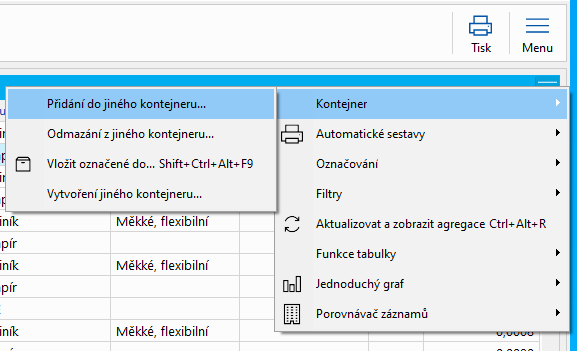
Obr.: Kontejner a Vytvoření jiného kontejneru
Zobrazí se formulář Vytvoření jiného kontejneru. Vybereme možnost Zboží a kladně odpovíme na zobrazené hlášení Opravdu si přejete vytvořit kontejner: Zboží?
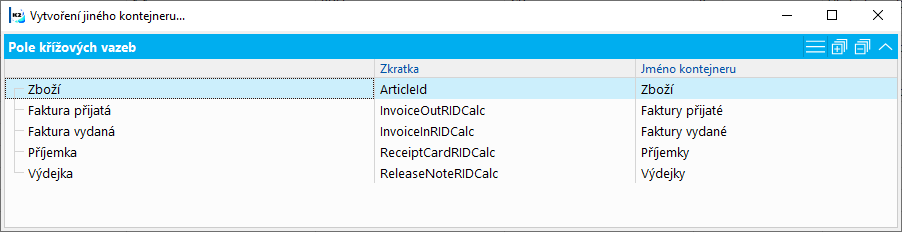
Obr.: Formulář Vytvoření jiného kontejneru
Poté pustíme knihu Zboží ve stavu Kontejner. Na záložce skladová karta nastavíme období a vybereme sklad pro příjem zboží. Z knihy Skripty a sestavy pak spustíme sestavu EKOKOM_Supplier.Am (EKOKOM - dodavatelé zboží). Sestava zobrazí zboží a k němu z příjemek vysčítané příjmy za jednotlivé dodavatelé.
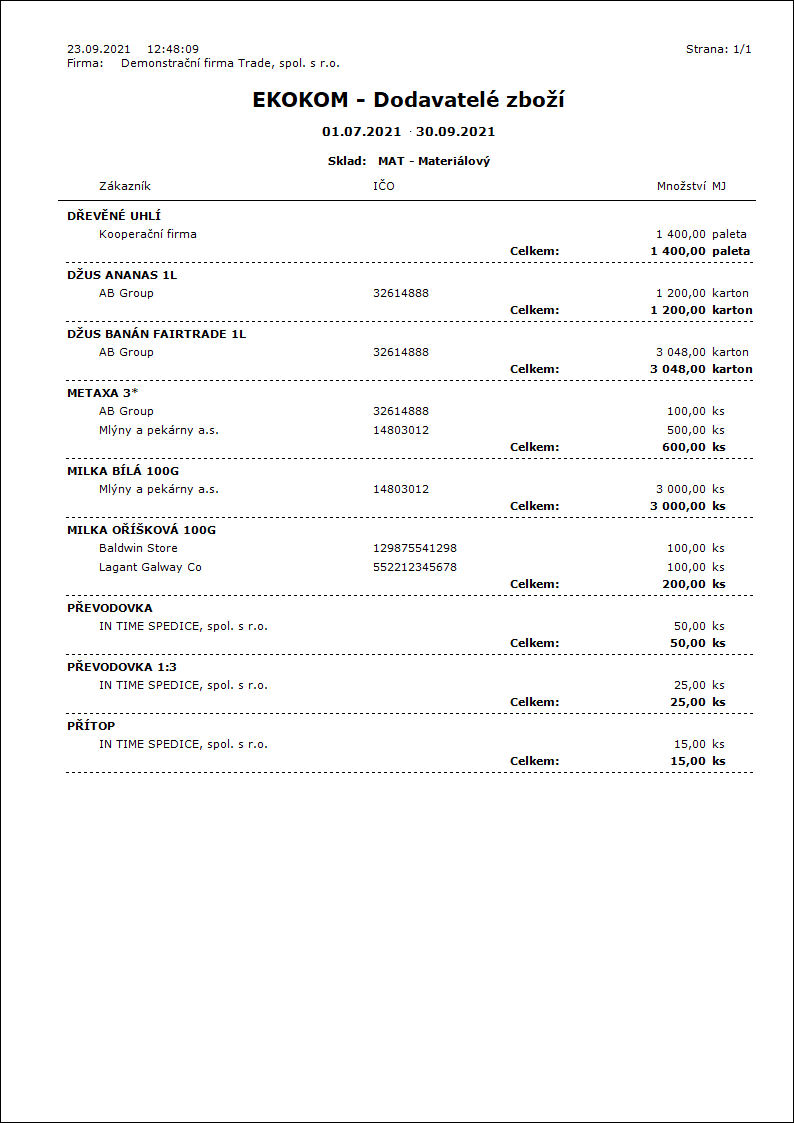
Obr.: Výstup sestavy EKOKOM - dodavatelé zboží
Skripty a sestavy EKO-KOM
Číslo procesu: EXP008 |
Id. číslo skriptu: FEXP021 |
Soubor: Ekokom_conversion.pas |
Popis skriptu: Pozn.: Skript je určen pro přechod z funkčnosti EKO-KOM, který by řešen ve starších verzích pomocí poznámek EK na kartách zboží.
Před spuštěním konverze doporučujeme zálohovat tabulku DOK_POZ. Skript umožňuje konverzi původních poznámek EKOKOMu na nové záznamy v modulu Ekokom na kartě Zboží. Funkci je možné spustit nad knihou Zboží. Skript projde karty zboží a zjistí, zda v poznámkách byly poznámky EK (typ EKOKOKOM) pakliže ano, z každé poznámky EK vytvoří záznam v Obalech EKOKOM (karta prodej).
Po zobrazení formuláře zkontrolujeme hodnoty pro zkratky typu obalů, režimu, směru a způsobu, včetně prefixu zkratky pro zboží. Jde o hodnoty, které se zadávaly do poznámek typu EK na kartě zboží. Hodnoty jsou nastavené implicitně podle doporučené metodiky. Nicméně v praxi bylo možné si zkratky upravit. Pokud tedy jsou použity jiné zkratky, pak je potřeba dané parametry upravit.
V záložce čísla zboží je zobrazen seznam všech Druhů obalů (dle aktuální metodiky). Pro konkrétní druh obalu pak vybereme zboží (může jich být více), které ve starších verzích reprezentovalo druh obalu. Výběr provádíme klávesou Enter nebo dvojkklikem myši. Zobrazí se formulář, ve kterém v poli Hodnota vybereme (např. označením hvězdičkou záznam nebo záznamy původním karet reprezentující druh obalu). Do pole se pak doplní čísla těchto karet zboží.
Po stisku tlačítka OK dojde ke konverzi dat. |
||
Adresa ve stromu: |
||
Práce s konverzním skriptem předpokládá znalost starého způsobu zadávání poznámek typu EK na kartě Zboží. Pokud na kartě Zboží byla vložena poznámka nebo vícero poznámek typu EK (viz obrázek). Nicméně pokud byla akceptována původní metodika, pak nastavené hodnoty na formuláři zůstanou beze změny.
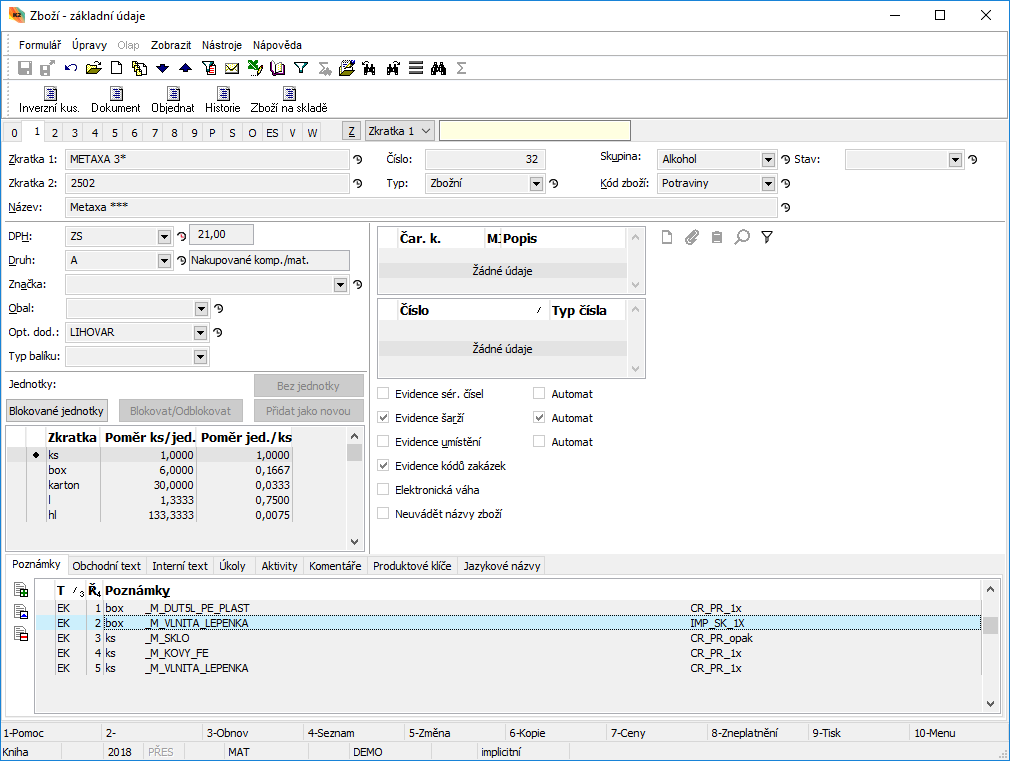
Obr.: poznámky typu EK na kartě Zboží ve starších verzích
V původní metodice se do pole Typ plnily hodnoty Směr, typ a režim. Jednotlivé hodnoty byly oddělené mezerníkem (viz obrázek Původní poznámka EK a hodnota poli Typ IMP_SK_1x). V doporučené metodice část pro směr mohla nabývat hodnot VYR, IMP a CR. Část pro typ obalu mohla nabývat hodnot SP, SK, PE a PR. Část pro režim obalu pak nabývala hodnot 1x nebo opak. Tyto hodnoty jsou implicitně nastavené do formuláře. Pokud si zákazník v rámci své interní metodiky zvolil historicky jiné hodnoty, pak je nutné adekvátně nastavit tyto hodnoty do příslušného parametru.
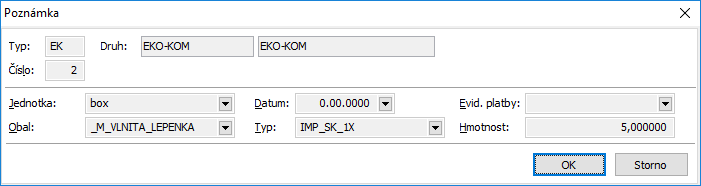
Obr.: Původní poznámka EK ve verzi nižší než K2 mia
Číslo procesu: EXP008 |
Id. číslo skriptu: EXP021 |
Soubor: EkokomToExc.pas |
Popis skriptu: Skript se pouští nad funkcí Produkce obalů - EkoKom. Provede export napočtených dat do aktualního výkazu v excelu. Skript automaticky stáhne aktuální formulář v excelu pro zadané období.
Skript je určen jen pro legislativu platnou do konce roku 2020. |
||
Adresa ve stromu: |
||
Parametry skriptu:
MyFirm - Číslo vlastní firmy. |
NoOfOrder - Plní pole Číslo Vaší objednávky v excelu. |
EkokomId - Plní pole EKOKOM - ID v excelu. |
Correction - Ne Hodnota Ano doplní text Opravný do excelu na 1.stranu. |
EmailInv - Plní pole E-mail pro příjem faktur v excelu. |
ContactPerson - Plní pole Kontaktní osoba v excelu. |
Phone - Plní pole Tel. v excelu. |
Fax - Plní pole Fax v excelu. |
Email - Plní pole E-mail v excelu. |
Číslo procesu: EXP008 |
Id. číslo skriptu: EXP023 |
Soubor: EkokomToExc2021.pas |
Popis skriptu: Skript se pouští nad funkcí Produkce obalů - EkoKom a je určen jen pro legislativu platnou od 1.1.2021. Provede export napočtených dat do aktualního výkazu v excelu. Skript automaticky stáhne aktuální formulář v excelu pro zadané období.
Skript je určen jen pro legislativu platnou od 1.1.2021. |
||
Adresa ve stromu: |
||
Parametry skriptu:
MyFirm - Číslo vlastní firmy. |
NoOfOrder - Plní pole Číslo Vaší objednávky v excelu. |
EkokomId - Plní pole EKOKOM - ID v excelu. |
Correction - Ne Hodnota Ano doplní text Opravný do excelu na 1.stranu. |
EmailInv - Plní pole E-mail pro příjem faktur v excelu. |
ContactPerson - Plní pole Kontaktní osoba v excelu. |
Phone - Plní pole Tel. v excelu. |
Fax - Plní pole Fax v excelu. |
Email - Plní pole E-mail v excelu. |
ExistingFile - Pokud není vyplněno, stáhne se excel ze stránek EKOKOMu. Do parametru lze zadat cestu k souboru, pokud je již soubor uložen (např. C:\EKOKOM). |
Číslo procesu: EXP008 |
Id. číslo skriptu: EXP024 |
Soubor: Ekokom_ExportExcel.pas |
Popis skriptu: Skript se spouští z knihy Rozpad položek pro EKOKOM (která je přístupná po výpočtu ekokomu a zatržení pole Zaznamenat dílčí hodnoty pro položky N/P). Exportuje záznamy z této tabulky seskupené za stejné číslo zboží, zákazníka a stejné charaketristiky obalů. Výstup neslouží pro výkaz hlášení pro EKOKOM, ale slouží jako podklad pro následnou kontrolní a auditorskou práci.
Po spuštění se zobrazí dialogové okno, kde uživatel vybere umístění a název souboru, pod kterým se na vybrané místo soubor uloží. |
||
Adresa ve stromu: |
||
Parametry skriptu:
bez parametrů |
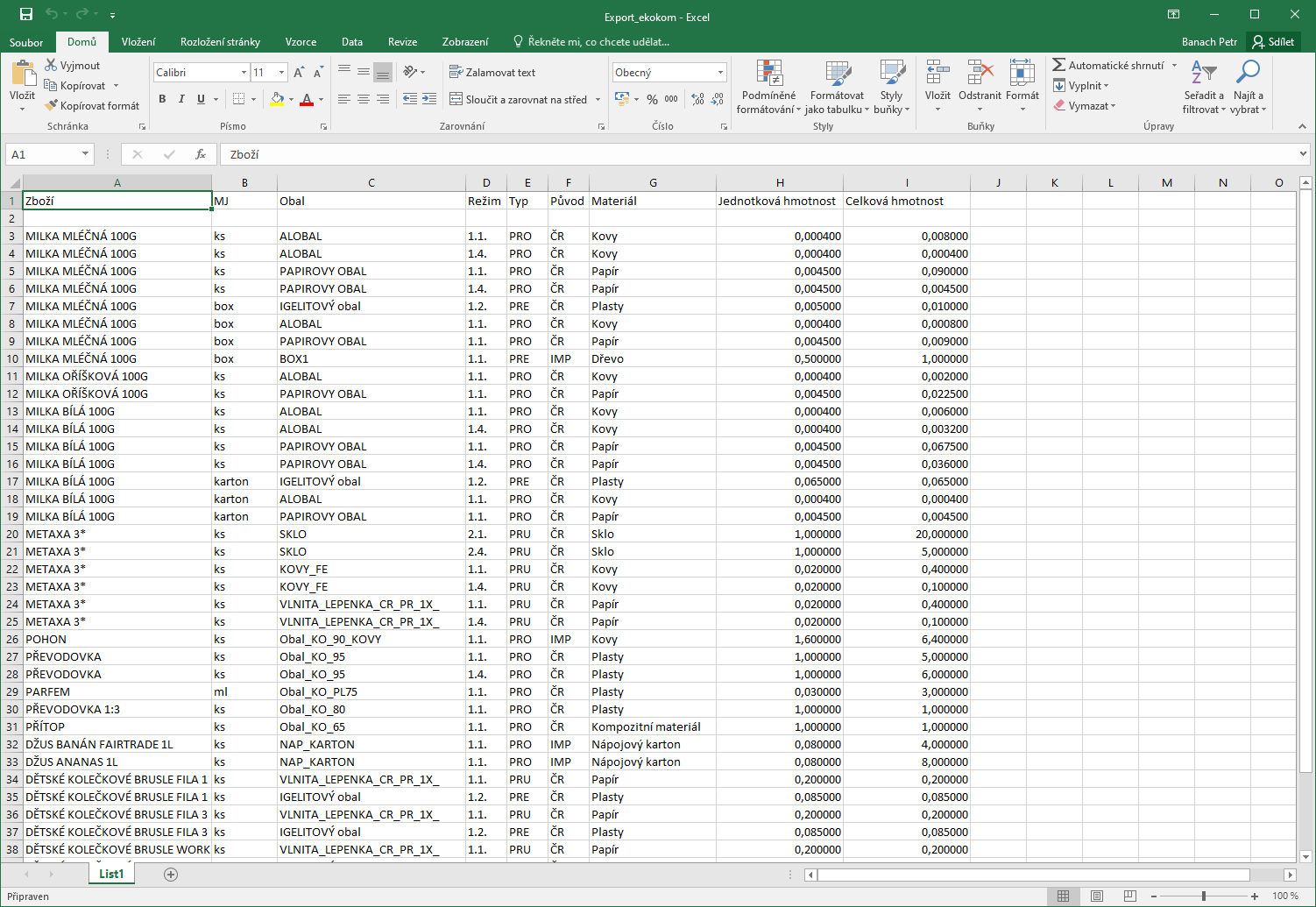
Číslo procesu: |
Ident. č. sestavy: SZAK167 |
Soubor: Ekokom_Sale.AM |
Popis sestavy: Po výpočtu Ekokomu funkcí Produkce obalů EKOKOM a zobrazení rozpadu položek přes tlačítko Rozpad obalů na položky se zobrazí seznam všech položek, ze kterých byl napočten ekokom.
Po spuštění sestavy se zobrazí seznam zboží s informací o počtu prodaného zboží za jednotky sesumované za odběratelé. Sestavu lze exportovat do excelu a může sloužit jako podklad pro auditorskou kontrolu. Kvůli případnému exportu do excelu je zobrazené zboží na každém řádku.
Pozn.: Protože sestava může mít i několik desítek tisíc stran, může její zobrazení trvat déle. |
||
Parametry sestavy:
bez parametrů |
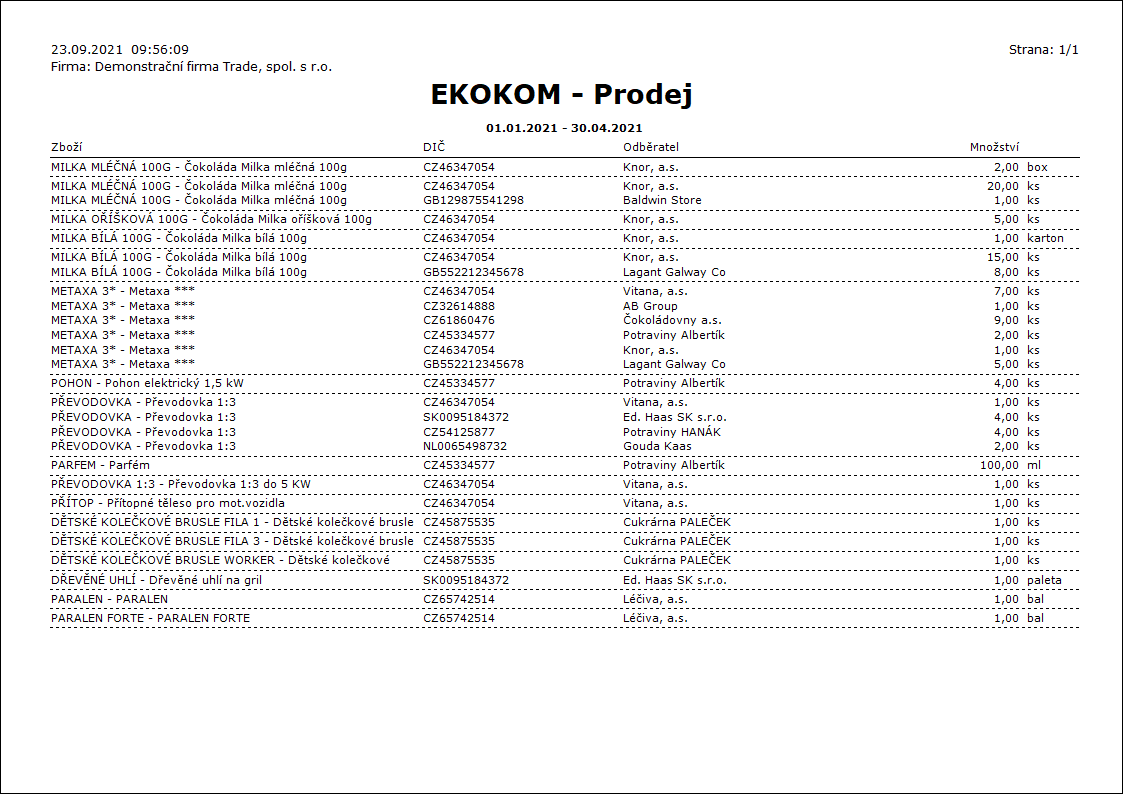
Číslo procesu: |
Ident. č. sestavy: SZAK168 |
Soubor: Ekokom_Purchase.AM |
Popis sestavy: Po výpočtu Ekokomu funkcí Produkce obalů EKOKOM a zobrazení rozpadu položek přes tlačítko Rozpad obalů na položky se zobrazí seznam všech položek, ze kterých byl napočten ekokom.
Po spuštění sestavy se zobrazí seznam zboží s informací o počtu nakoupeného zboží za jednotky sesumované za dodavatelé. Sestavu lze exportovat do excelu a může sloužit jako jeden z pramenů pro auditorskou kontrolu. Kvůli případnému exportu do excelu je zobrazené zboží na každém řádku.
Pozn.: Protože sestava může mít i několik desítektisíc stran, může její zobrazení trvat déle. |
||
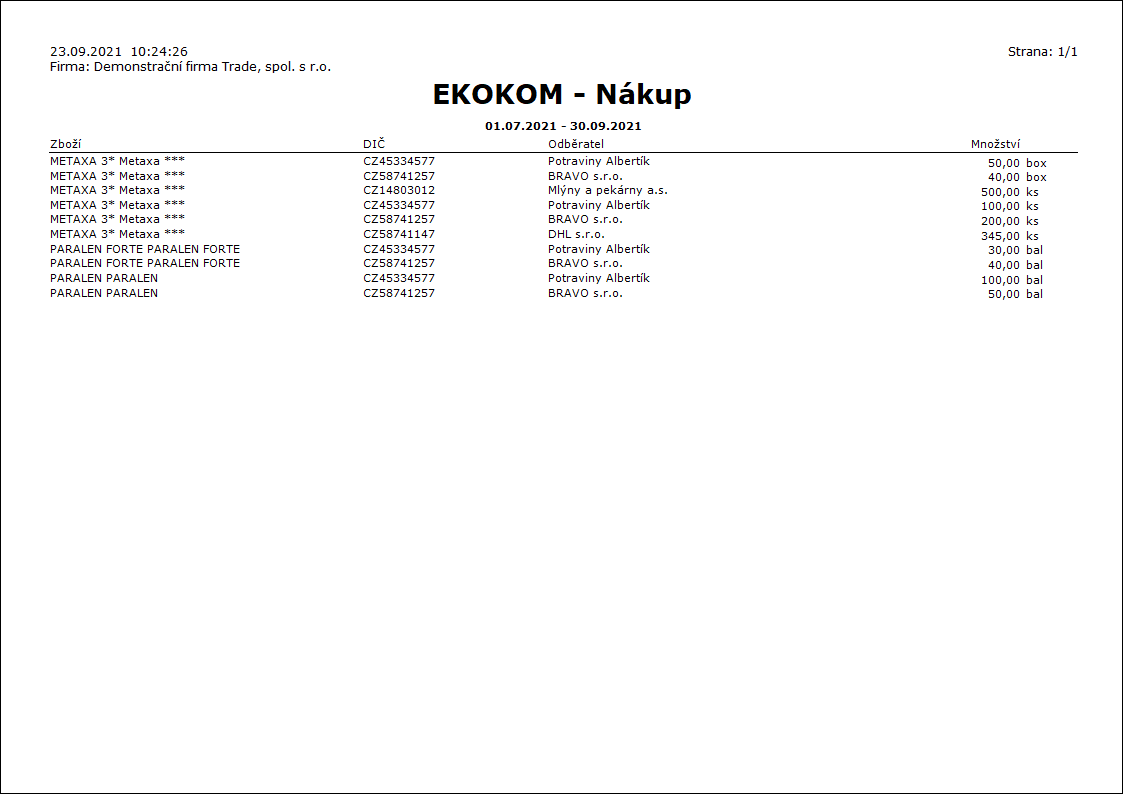
Číslo procesu: |
Ident. č. sestavy: SZAK167 |
Soubor: Ekokom.AM |
Popis sestavy: Zobrazí přehled zboží a jeho obalů za vypočtené období EKOKOMu. K obalům jsou zobrazené jeho vlastnosti. Hmotnost je vysčítáná za doklady ve vypočtené období. |
||
Parametry sestavy:
Sorting = 0 Setřídí data: 0 – podle zkratky zboží, 1 - podle obalu, 2 – podle materiálu |
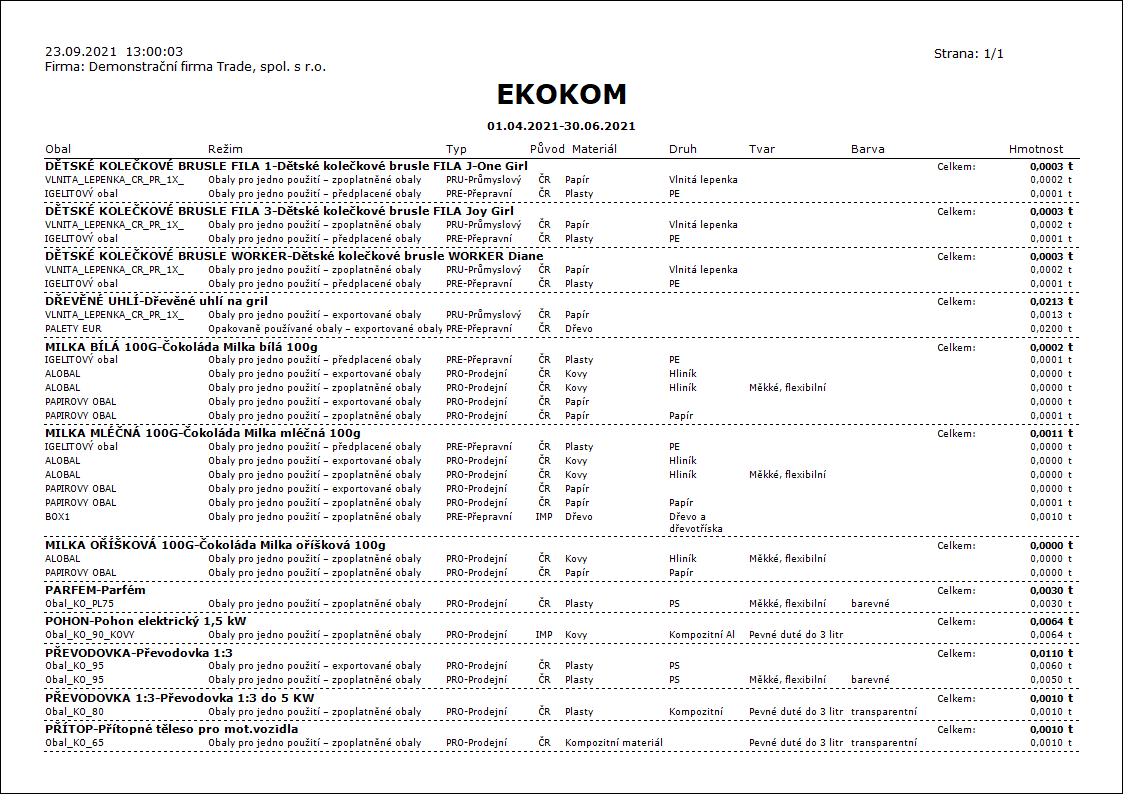
Číslo procesu: |
Ident. č. sestavy: SZAK170 |
Soubor: EKOKOM_Suppliers.AM |
Popis sestavy: Sestava je určena pro spuštění nad kontejnerem zboží, který vznikne z tabulky rozpadu na položky EKO-KOMu. Popis vzniku kontejneru je popsán v kapitol.
Prochází skladovou kartu a vysčítá příjem daného zboží z příjemek pro vybraný sklad a období. Sestava pak zobrazí seznam dodavatelů a množství za pořízené zboží.
|
||
Parametry sestavy:
bez parametrů |
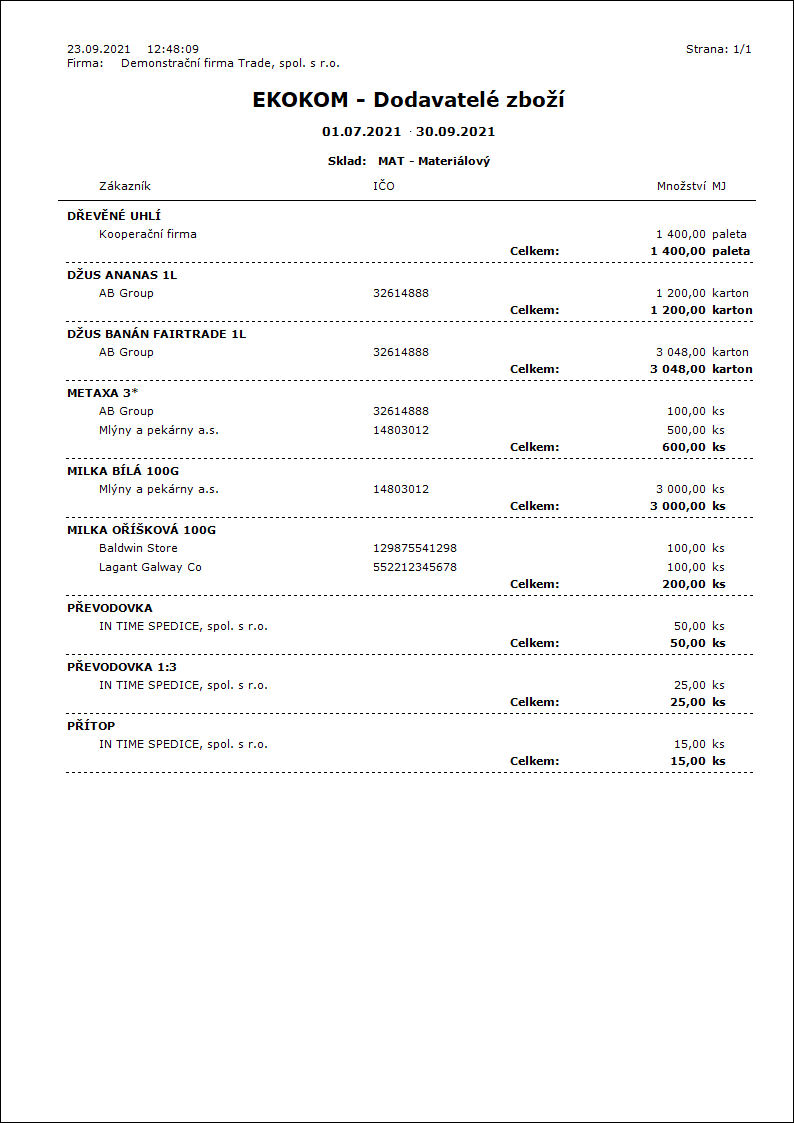
Financování sběru elektroodpadu - recyklační poplatky
V souvislosti s legislativní úpravou v zákoně č.542/2020 Sb o výrobcích s ukončenou životností, která nařizuje uvádět na daňovém dokladu odděleně náklady na zpětný odběr při prodeji elektrozařízení, resp. pneumatik (recyklační poplatky), je tato problematika řešena v IS K2 následujícím způsobem.
V IS K2 je informace o výši poplatku uvedena na kartě Zboží v univerzálních formulářích v Základních informacích na záložce Elektroodpad.
Existují dvě možná řešení, jak zobrazit recyklační poplatky na daňovém dokladu. Kritériem, kterou možnost zvolit, může být způsob, jakým firma eviduje ceny svých produktů. Jestli jsou v nich již recyklační poplatky zahrnuty nebo jsou ceny uvedené bez těchto poplatků.
V prvním případě lze využít parametr RecycleCharge v sestavách VF_DOK01.AM a PARAGON.AM. Pokud je parametr nastaven na hodnotu Ano (implicitní hodnota), pak u položky zboží, pro kterou je na kartě zboží evidovan elektroodpad, se zobrazí informace o recyklačním poplatku včetně sazby a celkové hodnoty podle množství položky zboží. Kromě navedení poplatků na karty zboží v tomto případě není třeba dalšího nastavení v IS K2.
Pokud jde o druhý případ a firma eviduje ceny bez těchto recyklačních poplatků, pak lze nastavit registrovanou funkci (viz další kapitoly), která na základě záznamů z záložky Elektroodpad do dokladů nákupu a dokladu prodeje automaticky k položce se zbožím vyžadujícím recyklační poplatek vytvoří další položku nákupu/prodeje s vyčíslenou hodnotou recyklačního poplatku.
Evidence recyklačních poplatků funguje v IS K2 pro jeden typ výrobku a je pro každého výrobce/prodejce stejný, ať je zaregistrován u jakékoliv společnosti (Rema, Asekol…).
Záložka Elektroodpad
Informace o existenci a výši recyklačního poplatku je na kartě Zboží uložena v Základních údajích v univerzálních formulářích na záložce Elektroodpad. Na karty zboží (elektrospotřebičů) je tedy nutno na záložce Elektroodpad vložit záznam reprezentující odpad.
Pokud tedy vkládáme nový záznam na kartě zboží, pro kterou chceme evidovat elektroodpad, pak v části Elektroodpad klávesou Ins zobrazíme knihu Zboží. Vybereme zboží, které jsme v minulém kroku založili. Po potvrzení výběru se zobrazí formulář Elektroodpad. Zadáme cenu poplatku (bez DPH), případně vyplníme koeficient (multiplikátor poplatku (např. pro svítidlo, které má 3 žárovky). Pokud je pole nevyplněné (zobrazuje se 0), do výpočtu nevstupuje). Tlačítkem OK potvrdíme vložení záznamu.
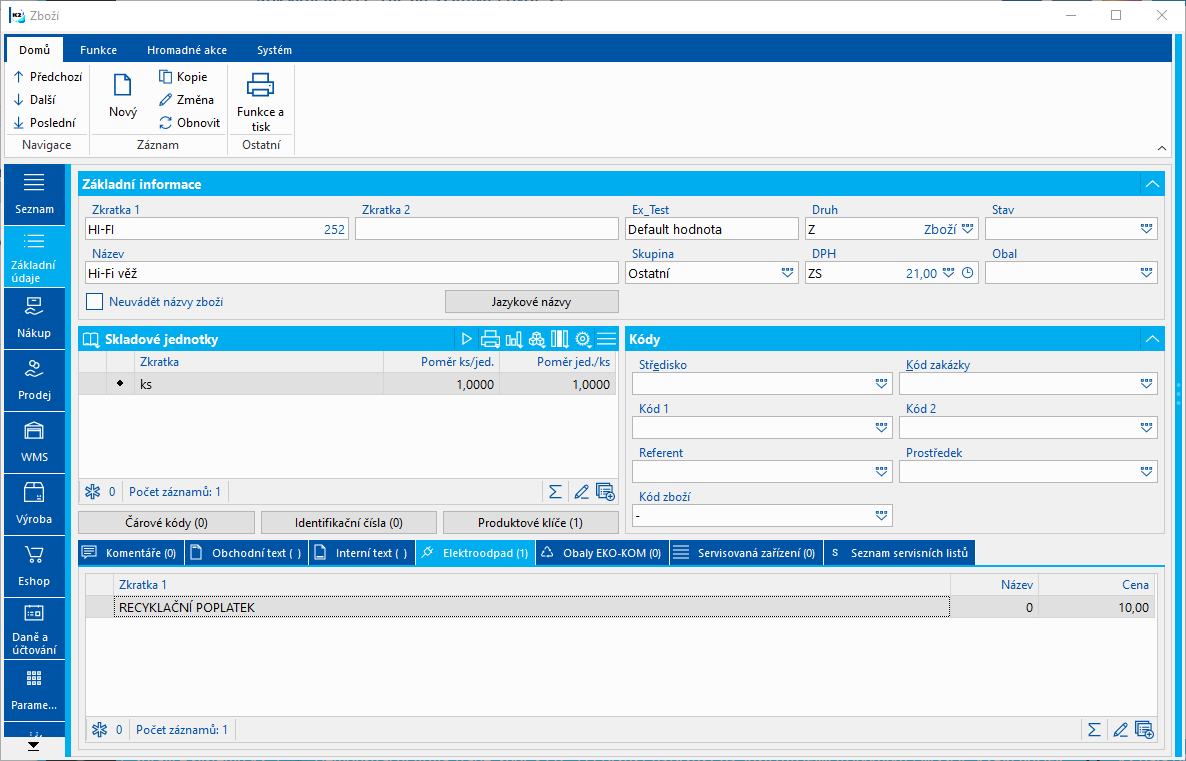
Obr.: Záložka Elektroodpad na kartě Zboží
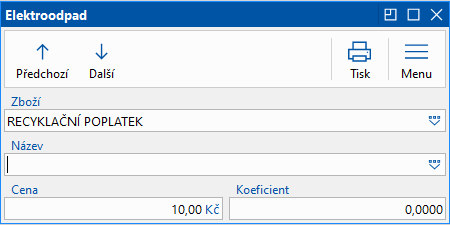
Obr.: Formulář Elektroodpadu
Popis polí:
Zkratka 1 |
Jako elektroodpad se vloží karta zboží, která recyklační poplatek představuje. Pokud tato karta zboží ještě není vytvořena, pak se založí standardním způsobem. Zvolíme zkratku a název takového zboží. Název této karty zboží se pak bude zobrazovat v sestavě faktury vydané nebo paragonu. Toto pole je povinné. |
Dod. název |
Pokud zvolíme pro označení skupiny pouze jednu kartu, pak lze pomocí dodatkového názvu lépe specifikovat položku na faktuře. Pole má význam jen při zobrazení recyklačních poplatků pomocí registrované funkce. |
Cena |
Recyklační poplatek v korunách, uvádí se cena bez DPH. |
Koeficient |
Multiplikátor poplatku (např. pro svítidlo, které má 3 žárovky). Pokud je nevyplněný (zobrazuje se 0), do výpočtu nevstupuje. |
Hromadné přidání/změna záznamů elektroodpadu
Pro usnadnění vkládání záznamu Elektroodpadu na karty Zboží existuje skript Hromadné přidání/změna elektroodpadu (technické informace jsou uvedeny níže).
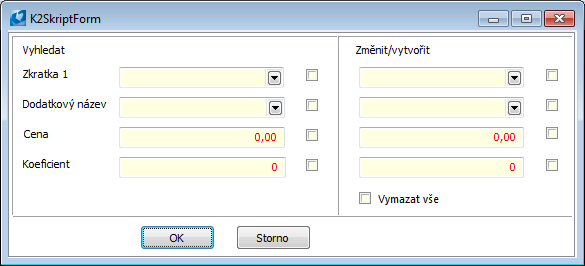
Obr.: Formulář pro hromadné vkládání, změnu nebo odstranění záznamu elektroodpadu
1. Hromadné vytváření záznamů:
Na kontejneru Zboží vyplníme pravou stranu formuláře. Zadáme hodnoty pole a zatržením pole aktivujeme.
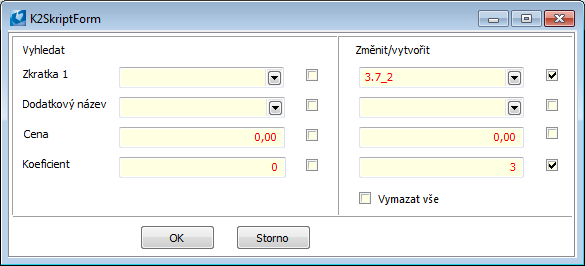
Obr.: Použití skriptu na hromadné vkládání záznamu elektroodpadu
2. Hromadná změna:
V levé části formuláře vyplníme a aktivujeme výběrové kritérium, v pravé části pak aktivujeme pole, která se mají změnit naplněnou hodnotou. Pokud skript pustíme v knize Zboží (ve stavu „Kniha“), pak se do kontejneru vloží všechny karty zboží, které mají záznam elektroodpadu vyhovující levé straně formuláře a změní se dle zadání pravé strany formuláře. Pokud skript pustíme na kontejneru zboží, pak se změní pouze ty záznamy z kontejneru, které vyhovují levé straně formuláře. Hodnoty se mění dle pravé strany formuláře.
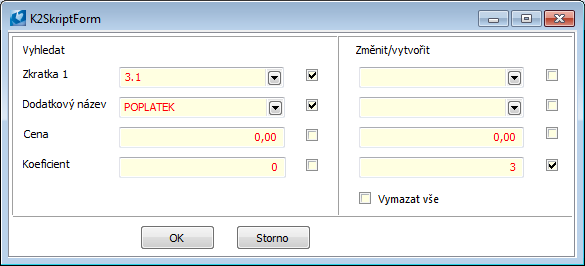
Obr.: Použití skriptu na hromadnou změnu záznamu elektroodpadu
3. Vyhledávání a filtrování:
Pokud v knize Zboží ve stavu „Kniha“ spustíme skript a použijeme pouze levou stranu formuláře, pak se do kontejneru vloží všechny karty zboží, které mají záznam elektroodpadu vyhovující levé straně formuláře.
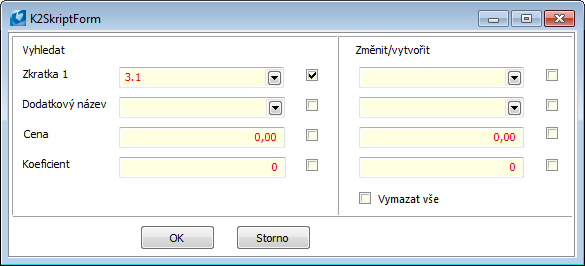
Obr.: Použití skriptu na vyhledávání záznamu elektroodpadu
4. Výmaz všech záznamů elektroodpadu:
Pole Vymazat vše funguje pouze ve stavu Kontejner. Odmaže z karet zboží v kontejneru všechny záznamy elektroodpadu.
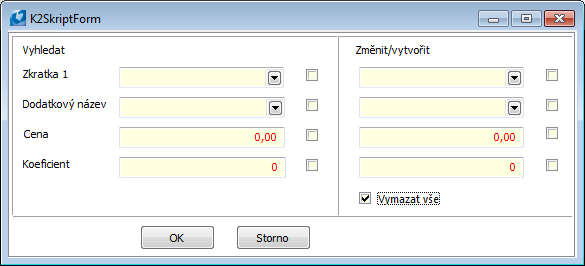
Obr.: Použití skriptu na vymazání záznamů elektroodpadu
Recyklační poplatky v ceně bez použití registrované funkce
Pokud firma uvádí ceny včetně těchto recyklačních poplatků a potřebuje na daňových dokladech jen zobrazit výši těchto poplatků, pak nemusí provádět žádné další nastavení v K2 formou registrovaných funkcí. Stačí zobrazit doklad tiskovou sestavou faktura vydaná (VF_DOK01.AM) nebo PARAGON.AM, které mají parametr RecycleCharge, který zobrazí k položce zboží řádek s recyklačním poplatkem. Tento řádek se zobrazí pro položku zboží, která má na kartě zboží záznam v části Elektroodpad. V řádku se objeví sazba zadaná v elektroodpadu se sazbou daně podle položky zboží a zobrazí se také celková částka poplatku podle množství položky zboží.
Pozn.: Pokud už je nastavená registrovaná funkce pro vkládání položek elektroodpadů (v registrovaném skriptu např. rf_xx.pas jsou zaregistrované skripty Vloz_EO_Zak.PAS a Vloz_EO_Obv.PAS pomocí řádků:
RDSAdd ('Vloz_EO_Zak.PAS', false, DmIdToNum('TD_Zak'), 2, 0, 3);
RDSAdd ('Vloz_EO_Obv.PAS', false, DmIdToNum('TD_Obv'), 2, 0, 3);
pak je potřeba registrované skripty deaktivovat (zapoznámkovaním nebo odmazáním řádků). V případě nejasností, kontaktujte konzultanta.
V případě použití eshopu nedochází k žádným změnám. V košíku, ani v přehledu objednávky se recyklační poplatky nezobrazí. Ke zobrazení recyklačních poplatků dojde až na dokladu faktura vydaná.
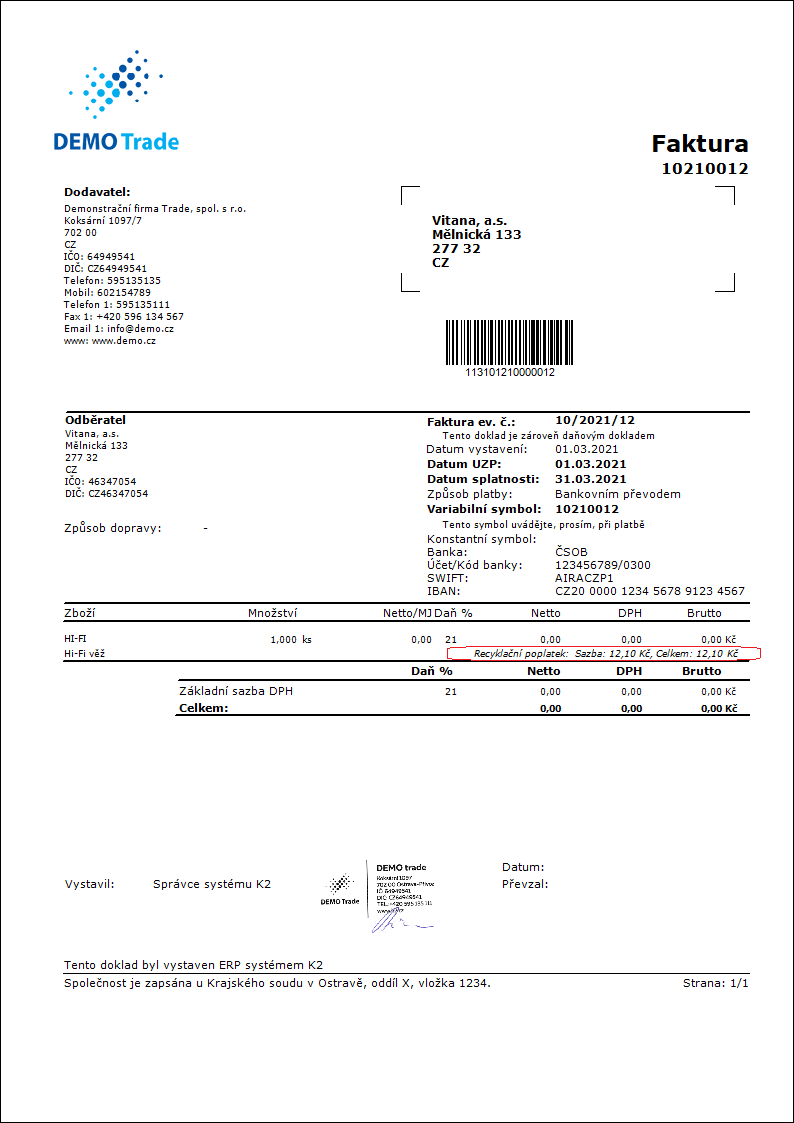
Obr.: Zobrazení recyklačního poplatku na sestavě VF_DOK01
Recyklační poplatky s použitím registrované funkce
Pokud firma eviduje ceny bez těchto recyklačních poplatků, pak se tyto recyklační poplatky budou vkládat automaticky pomocí registrované funkce jako nová položka na dokladu prodeje případně nákupu. V tomto případě je třeba potřeba zaregistrovat skripty Vloz_EO_Zak.PAS' a Vloz_EO_Obv.PAS. Tyto skripty zajistí po uložení nového dokladu vznik další položky s elektroodpadem. Zároveň tyto funkce zajistí i automatickou aktualizaci této položky v návaznosti na možné změny v množství, sazby daně nebo typu daně u položky zboží, pro kterou se recyklační poplatek přidává.
Skripty je potřeba zaregistrovat v registračním skriptu (např. rf_xx.pas) přidáním následujících řádků.
RDSAdd ('Vloz_EO_Zak.PAS', false, DmIdToNum('TD_Zak'), 2, 0, 3); // zajistí přidání položky recyklačního poplatku na zakázce
RDSAdd ('Vloz_EO_Obv.PAS', false, DmIdToNum('TD_Obv'), 2, 0, 3); // zajistí přidání položky recyklačního poplatku na objednávce vydané
RDSAdd('Vloz_EO_Zak.PAS', false, DmIdToNum('TD_Fav'), 2, 0, 3); // zajistí přidání položky recyklačního poplatku na volné faktuře vydané
V případě nejasností s registrací, prosím kontaktujte svého konzultanta.
Pokud se má provádět aktualizace hodnot v řádku s recyklačním poplatkem (např. změna množství) i na podřízených dokladech, pak je potřeba přidat v registračním skriptu i řádky s těmito moduly. Např. pro výdejky by řádek vypadal takto:
RDSAdd('Vloz_EO_Zak.PAS', false, DmIdToNum('TD_Vyd'), 2, 0, 3);
Při vzniku dokladu a jeho uložení pak budou automaticky vznikat nové položky s recyklačním poplatkem pro položky zboží, které mají nastaveny elektroodpady. Při změnách množství, při rozpadu položky nebo při změně sazby daně nebo typu daně dojde po uložení k aktualizaci i v položce s recyklačním poplatkem.
Omezení vytváření poplatků v knihách nákupu nebo prodeje:
Poplatky se nemusí vkládat do dokladů nákupu a prodeje ve všech knihách, vytváření lze v určitých knihách potlačit. Toto lze nastavit v unitě U_RegGlobalVarEO.pas. V proměnných Rada_EO_ZAK a Rada_EO_OBV lze zadat knihy, pro které se položky recyklačních poplatků vytvářet nemají. Jednotlivé knihy je třeba oddělit středníkem. Vzor unity lze nalézt v ve stromovém menu Správce/Skripty a sestavy pod názvem XU_RegGlobalVarEO.pas. Tuto unitu vyexportujeme například do adresáře, kde máme registrovaný skript a upravíme název na U_RegGlobalVarEO.pas. Případně lze vyexportovanou unitu naimportovat jako speciál. V registrovaném skriptu (např. rf_xx.pas) je potřeba v části uses tuto unitu definovat. V případě nejasností, prosím kontaktujte svého konzultanta.
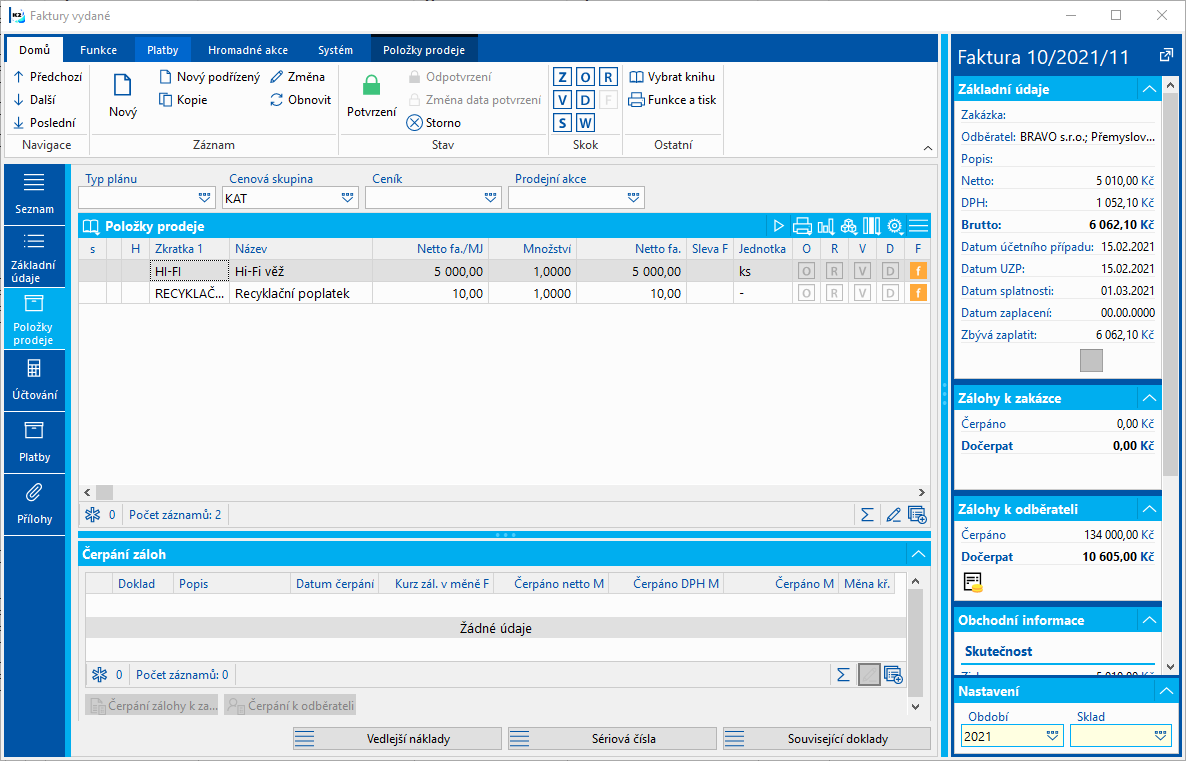
Obr.: Doklad s automaticky přidanou položku pomocí registrované funkce
Při použítí na eshopu je potřeba po nastavení karet zboží s elektroodpady spustit přepočet pro eshopy. Zároveň je potřeba mít nastaven nový příznak v konfiguraci eshopu Zahrnovat poplatky za elektroodpad.
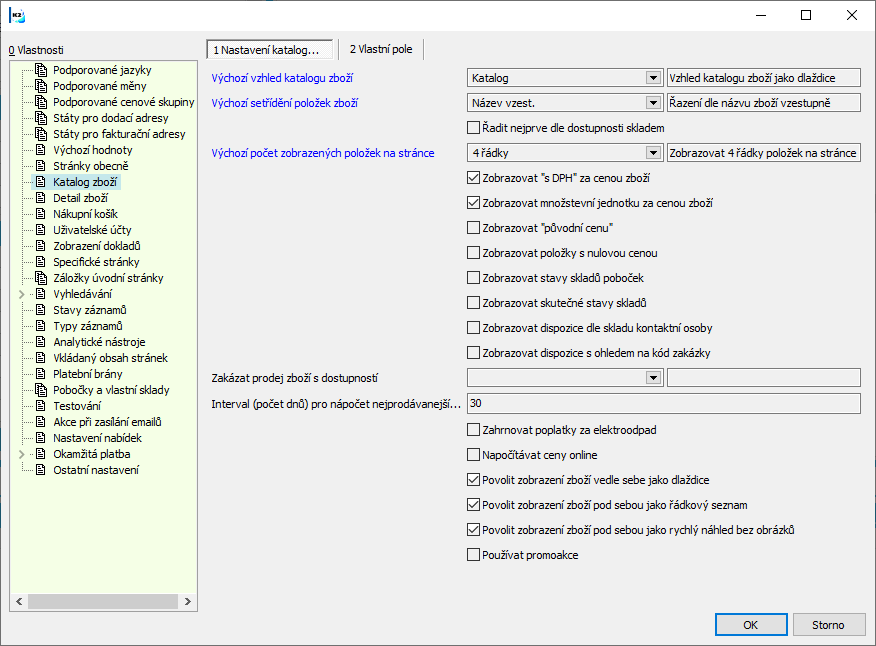
Obr.: Konfigurace eshopu
Při následujícím tisku faktury vydané je potřeba mít nový parametr RecycleCharge = Ne, protože recyklační poplatek není součásti položky, ale je řešen samostatnou položkou. Příklad takového dokladu je na následujícím obrázku:
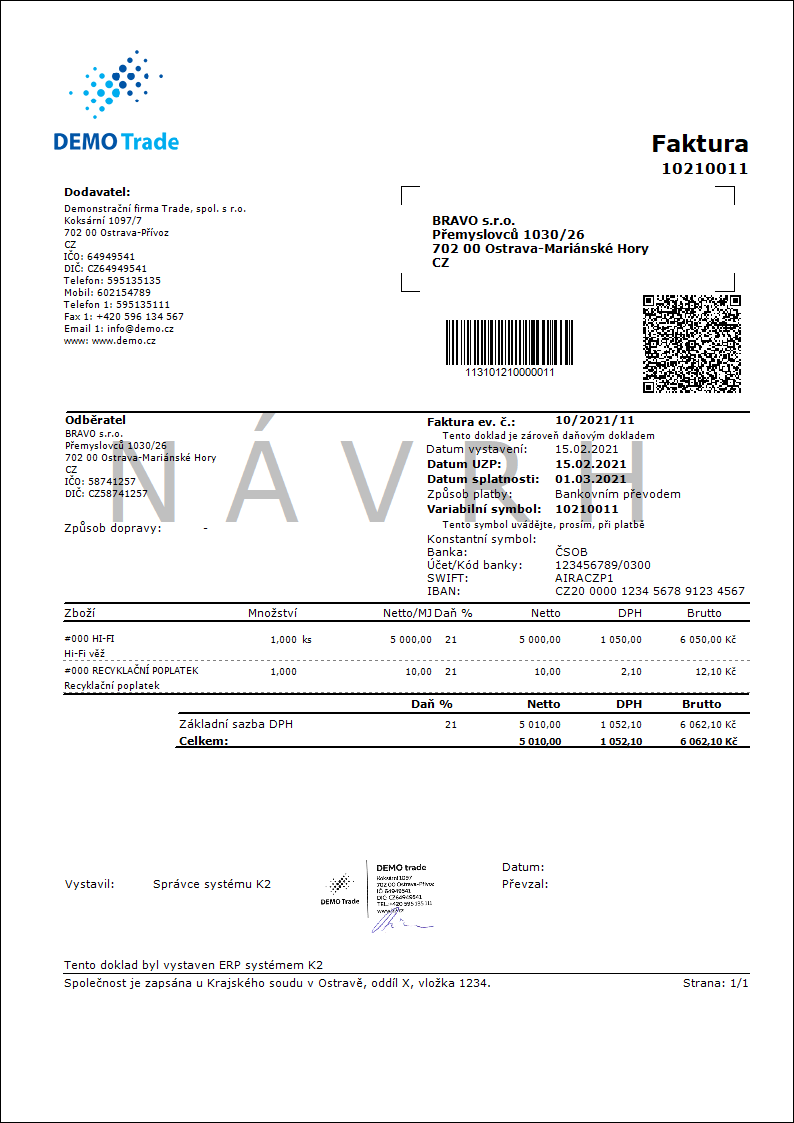
Obr.: Doklad faktura vydaná se samostatnou položkou pro recyklační poplatky
EDI
Principem práce s modulem EDI je pak snaha o co největší automatizaci procesů související s výměnou elektronických dat. Jde o jednotnou správu všech dokladů v rámci EDI (příchozích i odchozích) včetně možnosti řešit případné chybové stavy. Plánované úlohy běžící na pozadí pak realizují samotný export a import zpráv. Plánované úlohy ale nejsou podmínkou pro úspěšný export nebo import. Tyto akce lze provádět i uživatelsky v knize Fronta EDI zpráv. Modul je připraven i na možnost speciálních úprav do procesů exportu a importu zpráv pomocí úprav ve skriptu.
Podstata EDI spočívá v elektronické výměně obchodních a jiných dokumentů v podobě strukturovaných zpráv mezi dvěma nezávislými informačními systémy nebo subjekty. Pro správné použití EDI zpráv v IS K2 je potřebné nastavit záložku EDI komunikace v Parametrech vlastní firmy. Na kartách zákazníků, se kterými je dohodnuto obchodování ptostřednictvím EDI zpráv, je třeba povolit komunikaci EDI, vyplnit GLN identifikátor a vybrat typy zpráv, které jsou s daným zákazníkem domluveny. Typy zpráv lze doplnit i více kartám zákazníků najednou pomocí hromadné akce Nastavení EDI. Knihy prodeje a nákupu, které slouží pro EDI komunikaci, musí mít zatrženo pole Vstupuje do EDI.
Podporované typy zpráv
Všechny typy podporovaných zpráv podporují XML formát 2012. Formát InHouse není podporován.
Zpráva |
Nákup |
Prodej |
ORDERS (objednávka) |
Export – Objednávka vydaná |
Import - Zakázka |
ORDRSP (potvrzení objednávky) |
Import – Potvrzení dodání |
Export – Objednávky přijaté |
DESADV (avízo o odeslání) |
Import - Příjemka |
Export – Dodací list vydané |
RECADV (potvrzení příjmu) |
Export – Příjemka |
Modifikace - Výdejka |
INVOIC (faktura) |
Import – Faktura přijatá |
Export – Faktura vydaná |
APERAK (potvrzení převzetí zprávy aplikací) |
Zpráva se váže vždy k jiné EDI zprávě = záznamu ve frontě EDI zpráv |
|